Pioneer SX-N30DAB Handleiding
Lees hieronder de 📖 handleiding in het Nederlandse voor Pioneer SX-N30DAB (88 pagina's) in de categorie Receiver. Deze handleiding was nuttig voor 64 personen en werd door 2 gebruikers gemiddeld met 4.5 sterren beoordeeld
Pagina 1/88

SX-N30
SX-N30DAB
Handleiding
Инструкции по эксплуатации
Network Stereo Receiver
Сетевой стереоресивер
Ontdek nu de voordelen van online registratie! Registreer uw Pioneer
product via http://www.pioneer.nl -
http://www.pioneer.be (of http://www.pioneer.eu)
Зарегистрируйте Baшe изделие на
http://www.pioneer-rus.ru (или http://www.pioneer.eu).
Oзнакомьтесь с преимуществами регистрации в Интернет
SX-N30_dut.book 1 ページ 2015年11月5日 木曜日 午前10時43分

2
Inhoudsopgave
Namen en functies van onderdelen 7
0Voorkant 7
0Display 8
0Afstandsbediening 9
0Achterkant 10
Verbindingen 11
0Luidsprekers aansluiten 11
0Een speler verbinden 12
0Antenne-aansluitingen 13
0Netwerkverbinding 14
Luisteren naar de internetradio 17
Muziek afspelen met de
Bluetooth
®
functies 20
Muziek afspelen met AirPlay
®
21
Muziek afspelen met Spotify 22
Tracks afspelen die op een
USB-opslagapparaat staan 23
Functies van het thuisnetwerk 24
0Muziek afspelen die op DLNA-compatibele
apparaten opgeslagen is 24
0Muziek streamen vanuit een gedeelde map (Home
Media) 25
Luisteren naar het geluid van een
verbonden speler 27
Luisteren naar radio 28
Diverse instellingen 32
0De geluidskwaliteit aanpassen, enz. 32
0Slaaptimer 32
0Tekens invoeren 33
0Setup-menu 33
0Firmware-update 36
Problemen oplossen 38
Compatibele apparaten/media/
bestandsformaten 40
Bijgeleverde accessoires
Controleer vóór het gebruik de verpakking van het
hoofdtoestel en onderstaande accessoires.
∫Afstandsbediening
k
1
∫AAA/IEC R03 droge celbatterijen k 2
∫(SX-N30) AM-raamantenne
k
1
∫(SX-N30) FM-draadantenne k 1
∫(SX-N30DAB) DAB/FM-draadantenne k 1
∫Garantiebewijs k 1
SX-N30_dut.book 2 ページ 2015年11月5日 木曜日 午前10時43分
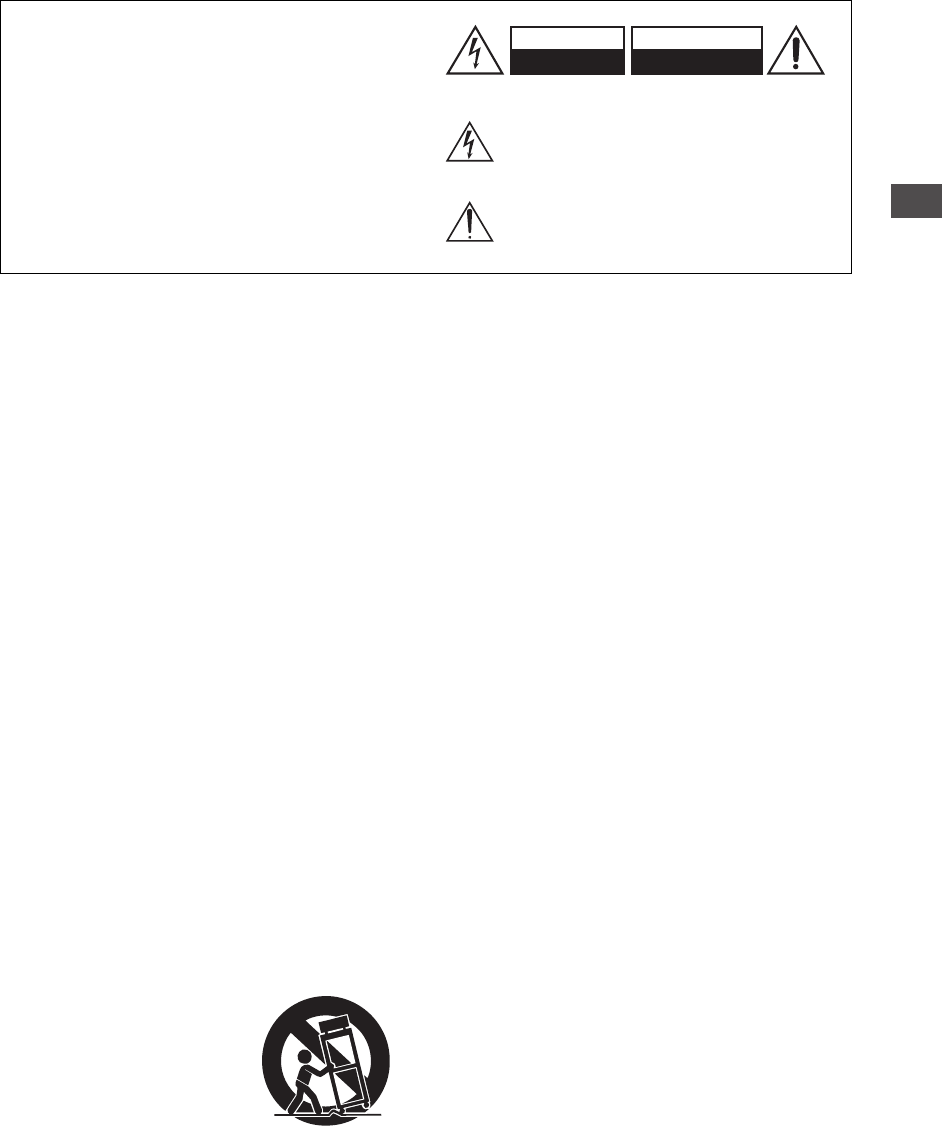
3
Nl
Sv
Belangrijke veiligheidsvoorschriften
1. Lees de gebruiksaanwijzing.
2. Bewaar de gebruiksaanwijzing.
3. Neem alle waarschuwingen in acht.
4. Volg alle aanwijzingen op.
5. Gebruik dit apparaat niet in de buurt van water.
6. Gebruik een droge doek om het apparaat schoon te maken.
7. Zorg dat de ventilatie-openingen niet worden afgesloten. Stel het
apparaat op overeenkomstig de aanwijzingen van de fabrikant.
8. Plaats het apparaat niet in de buurt van een warmtebron
zoals een verwarmingsradiator, kachel, gasfornuis of ander
apparaat (inclusief een versterker) dat warmte afgeeft.
9. Zorg dat u niet de veiligheidsvoorziening van de
gepolariseerde netstekker of de geaarde netstekker
teniet doet. Een gepolariseerde stekker heeft twee
ongelijke pennen. Een geaarde stekker heeft twee
pennen en tevens een derde aardingspen. De brede
pen of de derde aardingspen is aangebracht voor uw
veiligheid. Als de bijgeleverde stekker niet in uw
stopcontact past, moet u contact opnemen met een
elektricien om het oude stopcontact te laten vervangen.
10.
Leid het netsnoer zodanig dat er niet over gelopen
wordt of dat het snoer klemgedrukt wordt. Vooral op de
plaats van de stekker, het stopcontact of het punt waar
het snoer uit het apparaat komt, moet u voorzichtig zijn.
11.
Gebruik alleen hulpstukken/accessoires die door de
fabrikant worden aanbevolen.
12.
Gebruik alleen een verrijdbaar
onderstel, standaard, steun of
tafel die door de fabrikant
wordt aanbevolen of die bij het
apparaat wordt verkocht.
Wanneer het apparaat op een
verrijdbaar onderstel staat,
moet u dit bijzonder voorzichtig
bewegen om te voorkomen dat
het apparaat valt.
13.
Trek de stekker uit het stopcontact bij bliksem of wanneer
u het apparaat geruime tijd niet denkt te gebruiken.
14.
Laat alle onderhoudswerkzaamheden over aan bevoegd
onderhoudspersoneel. Laat het apparaat nakijken wanneer er
beschadigingen worden vastgesteld, zoals een beschadigd
netsnoer of netstekker, wanneer er vloeistof of voorwerpen in
het apparaat terecht zijn gekomen, wanneer het apparaat
blootgesteld heeft gestaan aan regen of vocht, wanneer het
apparaat niet normaal werkt of als het apparaat is gevallen.
15.
Storingen die reparatie vereisen
In de volgende gevallen moet u de stekker uit het
stopcontact trekken en het apparaat door een bevoegd
onderhoudsmonteur laten nakijken:
A. Wanneer het netsnoer of de stekker beschadigd is,
B. Wanneer er vloeistof of een voorwerp in het
apparaat is terechtgekomen,
C. Wanneer het apparaat in de regen heft gestaan,
D. Wanneer het apparaat niet normaal werkt terwijl u de
bedieningsaanwijzingen juist uitvoert. Gebruik alleen
de regelaars die in de gebruiksaanwijzing worden
beschreven om het apparaat te bedienen. Het
maken van ongeoorloofde afstellingen e.d. kan
resulteren in ernstige beschadiging en vereist in veel
gevallen een uitgebreide reparatie door een bevoegd
onderhoudsmonteur om het apparaat weer in de
oorspronkelijke toestand terug te brengen,
E. Wanneer het apparaat gevallen is of de ombouw
beschadigd is,
F. Wanneer het apparaat niet naar behoren
functioneert of wanneer de prestaties afnemen.
16.
Voorwerpen en vloeistoffen
Duw nooit voorwerpen via de openingen in het apparaat,
want deze kunnen in contact komen met gevaarlijke
spanningspunten of kortsluiting veroorzaken, wat kan
resulteren in brand of een elektrische schok.
Stel het apparaat niet bloot aan waterdruppels of
opspattend water en plaats ook geen voorwerpen met een
vloeistof erin, zoals een bloemenvaas, op het apparaat.
Plaats geen kaarsen of andere brandende voorwerpen
op het apparaat.
17.
Batterijen
Neem alle plaatselijke en landelijke voorschriften in
acht wanneer u gebruikte batterijen weggooit.
18.
Als u het apparaat in een omsloten ruimte opstelt,
zoals een audiokastje of boekenrek, moet u er ook op
letten dat er voldoende ventilatie is.
Zorg ervoor dat er minstens 20 cm ruimte openblijft
aan de bovenkant en de zijkanten en 10 cm aan de
achterkant. De achterrand van een plank of plaat die
boven het apparaat is, moet 10 cm verwijderd zijn van
de wand of muur zodat er een soort
schoorsteenpijpopening is waardoor de warme lucht
kan ontsnappen.
WAARSCHUWING:
OM BRAND OF ELEKTRISCHE SCHOKKEN TE
VOORKOMEN MAG DIT APPARAAT NIET AAN
VOCHTIGHEID OF REGEN BLOOTGESTELD
WORDEN.
OPGELET:
OM ELEKTRISCHE SCHOKKEN TE VOORKOMEN
MAG NOCH DE BEHUIZING NOCH HET
ACHTERPANEEL WORDEN GEOPEND. LAAT
ONDERHOUD AAN PROFESSIONELE
ONDERHOUDSMONTEURS OVER.
Deze lichtflits met pijlpunt in een gelijkzijdige driehoek
dient de gebruiker er op attent te maken dat er niet-
geïsoleerde “gevaarlijke spanning” in de behuizing van
het toestel is en personen bij een verkeerde behandeling
een elektrische schok op zouden kunnen lopen.
Het uitroepteken in een gelijkzijdige driehoek dient de
gebruiker er op attent te maken dat er belangrijke
aanwijzingen voor bediening en onderhoud (reparatie)
in de bij het toestel geleverde gebruiksaanwijzing
aanwezig zijn.
WARNING
RISK OF ELECTRIC SHOCK
DO NOT OPEN
RISQUE DE CHOC ELECTRIQUE
NE PAS OUVRIR
AVIS
S3125A
WAARSCHUWING
VERRIJDBAAR ONDERSTEL
SX-N30_dut.book 3 ページ 2015年11月5日 木曜日 午前10時43分

4
Voorzorgsmaatregelen
1. Door auteursrecht beschermde opnamen
—
Uitgezonderd voor strikt persoonlijk gebruik, is het
opnemen van door auteursrecht beschermd beeld- en
geluidsmateriaal bij de wet verboden, tenzij na
uitdrukkelijke toestemming van de
auteursrechthouder.
2. Netzekering
—De netzekering in het toestel kan niet
door de gebruiker gerepareerd worden. Als u er niet in
slaagt dit toestel in te schakelen, neem dan contact op
met de verkoper bij wie u dit toestel gekocht heeft.
3. Onderhoud
—Het is aanbevolen dit apparaat
regelmatig af te stoffen met een zachte doek.
Aanklevend vuil kunt u verwijderen met een zachte
doek die u licht bevochtigt met wat mild zeepsop.
Droog het apparaat daarna onmiddellijk na met een
schone droge doek. Gebruik voor het schoonmaken
nooit een schuurspons of chemische middelen zoals
spiritus of thinner, aangezien dergelijke middelen de
afwerking kunnen aantasten of de opschriften van het
voorpaneel kunnen verwijderen.
4. Stroomvoorziening
WAARSCHUWING
VOORDAT U DIT APPARAAT VOOR HET EERST OP
HET STOPCONTACT AANSLUIT, DIENT U VOORAL
DE ONDERSTAANDE PARAGRAFEN AANDACHTIG
DOOR TE LEZEN.
De spanning van het lichtnet kan van land tot land
verschillen. Overtuig u ervan dat de plaatselijke
netspanning overeenkomt met de spanningsvereiste
die staat vermeld op het achterpaneel van dit apparaat
(bijv. 230 V wisselstroom, 50 Hz of 120 V
wisselstroom, 60 Hz).
Met de stekker van het netsnoer koppelt u het
apparaat los van de netspanning. Zorg dat de stekker
altijd gemakkelijk uitgetrokken kan worden (d.w.z.
goed bereikbaar is).
Voor modellen met de toets [POWER] of met de
toetsen [POWER] en [ON/STANDBY]:
Als u op de toets [POWER] drukt om de OFF modus te
selecteren, wordt het apparaat niet volledig
losgekoppeld van het elektriciteitsnet. Trek de stekker
uit het stopcontact als u van plan bent het apparaat
gedurende langere tijd niet te gebruiken.
Voor modellen met alleen de toets [ON/STANDBY]:
Als u op de toets [ON/STANDBY] drukt om de standby-
modus te selecteren, wordt het apparaat niet volledig
losgekoppeld van het elektriciteitsnet. Trek de stekker
uit het stopcontact als u van plan bent het apparaat
gedurende langere tijd niet te gebruiken.
5. Denk om uw oren
Voorzichtig
Aanhoudend hard geluid via oortelefoons of een
hoofdtelefoon kan uw gehoor aantasten.
6. Batterijen niet verhitten
Waarschuwing
Batterijen (zowel herlaadbare accu’s als losse
batterijen) kunnen bij verhitting gevaar opleveren, dus
stel ze niet bloot aan directe zonnestraling, vuur en
dergelijke.
7. Raak dit toestel nooit aan met natte handen
—
Hanteer dit toestel of het netsnoer nooit als uw handen
nat of vochtig zijn. Als water of andere vloeistoffen in
dit toestel terecht komen, laat het dan nakijken door de
verkoper bij wie u het gekocht heeft.
8. Omgang met het apparaat
0
Als u het apparaat moet vervoeren, verpakt u het
dan zo goed mogelijk in de oorspronkelijke
verpakking, zoals u het bij aflevering hebt
aangetroffen.
0
Laat geen plastic of rubber voorwerpen lang
achtereen op het apparaat liggen, want dat kan
lelijke plekken op de ombouw achterlaten.
0
Wanneer het apparaat lang achtereen in gebruik is,
kunnen de bovenkant en het achterpaneel erg
warm worden. Dit is normaal en vormt geen
probleem.
0
Als het apparaat lang achtereen niet gebruikt wordt,
kan het de eerstvolgende keer niet altijd goed
werken, dus we raden u aan het af en toe eens in te
schakelen en even te gebruiken.
Voor de Europese modellen
Verklaring Van Conformiteit
Wij verklaren onder eigen
verantwoordelijkheid dat dit product
voldoet aan de normen voor:
– Veiligheid
– Beperkingen en methodes van
het meten van eigenschappen
van radiostoringen
– Beperkingen voor harmonische
stroomemissies
– Beperkingen van
spanningswijzigingen,
spanningsfluctuatie en flikkering
– RoHS Richtlijn, 2011/65/EU
– Hierbij verklaart Onkyo & Pioneer Corporation dat
het toestel l SX-N30/SX-N30DAB in
overeenstemming is met de essentiële eisen en de
andere relevante bepalingen van richtlijn 1999/5/
EG.
WEEE
http://www.onkyo.com/manual/weee/weee.pdf
SX-N30_dut.book 4 ページ 2015年11月5日 木曜日 午前10時43分

Voorzorgsmaatregelen
5
Nl
Sv
VRIJWARINGSCLAUSULE
Met dit toestel kunt u koppelen naar andere voorzieningen of
websites die niet onder het beheer van gelijk welk bedrijf en
partners valt die dit toestel hebben ontworpen, vervaardigd
of verspreid hebben (collectief,
“
Bedrijf”). We hebben geen
controle over de aard en de inhoud en de beschikbaarheid
van deze diensten. Het opnemen van een koppelingen
impliceert niet noodzakelijk een aanbeveling ervan of
goedkeuring van de meningen die er in uitgedrukt zijn.
Alle informatie, inhoud en diensten beschikbaar via dit
toestel zijn eigendom van derden en worden beschermd
door het auteursrecht, octrooien, handelsmerken en/of
andere wetten van intellectuele eigendom van landen van
toepassing.
De informatie, inhoud en diensten geleverd door dit apparaat
zijn enkel voor uw persoonlijke en niet-commerciële gebruik.
Alle informatie, inhoud of diensten kunnen mogelijk niet
worden gebruikt op een andere manier dan voordien
goedgekeurd door de juiste inhoud-eigendomscertificaten of
service provider.
U kunt op eender welke wijze eender welke informatie,
inhoud of diensten beschikbaar via dit toestel niet kopiëren,
wijzigen, vertalen, herpubliceren exploiteren, afgeleide
werken maken, uploaden, verzenden, versturen, verkopen
of verdelen, tenzij uitdrukkelijk toegestaan door de
toepasselijke copyright-wetten, octrooien, handelsmerken
en/of andere intellectuele eigendomsrechten van eigenaar,
met inbegrip van, maar niet beperkt tot de inhoud van de
eigenaar of service-provider.
DE INHOUD EN DIENSTEN DIE VIA DIT APPARAAT
BESCHIKBAAR ZIJN WORDEN GELEVERD
“
AS IS”.
WE STAAN NIET GARANT VOOR DE INFORMATIE,
INHOUD OF DIENSTEN DIE OP DEZE WIJZE EXPLICIET
OF IMPLICIET WORDEN GELEVERD, VOOR EENDER
WELK DOEL.
WE VERWERPEN UITDRUKKELIJK ELKE GARANTIE,
EXPLICIET OF IMPLICIET, INCL. MAAR NIET BEPERKT
TOT, GARANTIES VAN TITEL, NIETINBREUK,
VERKOOPBAARHEID OF GESCHIKTHEID VOOR EEN
BEPAALD DOEL.
Bedrijf maakt geen verklaring of garantie van welke aard dan
ook, expliciet of impliciet, met betrekking tot de
nauwkeurigheid en volledigheid, geldigheid, wettigheid,
betrouwbaarheid, geschiktheid of beschikbaarheid met
betrekking tot de informatie, inhoud of diensten beschikbaar
via dit toestel. Bedrijf aanvaardt geen aansprakelijkheid,
hetzij in een contract of onrechtmatigheid, inclusief strikte
aansprakelijkheden nalatigheid voor directe, indirecte,
speciale, incidentele of gevolgschade of andere schade
voortvloeiend uit of in verband met alle informatie in, of als
gevolg van het gebruik van inhoud of diensten door u of
derden, zelfs als Bedrijf is ingelicht over de mogelijkheid van
dergelijke schade, noch moet Bedrijf aansprakelijk worden
gesteld voor enige vordering van derden tegen gebruikers
van dit toestel of een derde partij.
In geen geval zal Bedrijf verantwoordelijk noch aansprakelijk
gesteld worden voor, onverminderd het algemene van het
voorgaande, verbreking of schorsing van eender welke
informatie, inhoud of dienst beschikbaar via dit toestel.
Bedrijf is niet verantwoordelijk noch aansprakelijk voor
klantenservice, met betrekking tot de informatie, inhoud en
diensten beschikbaar via dit toestel. Elke vraag of verzoek
voor diensten met betrekking tot de informatie inhoud of
diensten moeten rechtstreeks naar de desbetreffende
inhoudseigenaars en content providers worden gericht.
SX-N30_dut.book 5 ページ 2015年11月5日 木曜日 午前10時43分
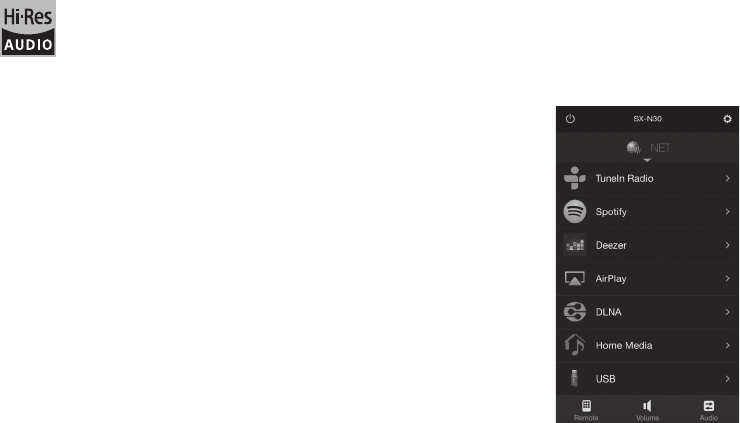
6
Eigenschappen
Een breed gamma aan afspeelmogelijkheden
met netwerkkenmerken
U kunt toegang krijgen tot een grote muziekwinkel door
een netwerkverbinding met uw router te maken. U kunt
door Wi-Fi
®
verbinding met het netwerk maken via een
draadloze LAN-router.
0
Veel van de belangrijkste internetradiodiensten, zoals
TuneIn Radio, zijn standaard in het menu geregistreerd.
0
Ondersteunt AirPlay
®
. U kunt draadloos
muziekbestanden afspelen die opgeslagen zijn op een
iPhone
®
, iPod touch
®
of iPad
®
0
Ondersteunt Spotify. Speelt muziek van Spotify met
een hoge geluidskwaliteit af.
0
Thuisnetwerk dat u in staat stelt muziekbestanden van
uw computer af te spelen (DLNA, Home Media)
Speelt 192 kHz/24 bit hogeresolutiebronnen
van hoge kwaliteit af
U kunt hogeresolutiebronnen afspelen in formaten zoals
WAV, FLAC, of DSD-bestanden (*) die via het internet
gedistribueerd worden, door het thuisnetwerk te
gebruiken of een USB-opslagapparaat te verbinden.
0Afspelen via het thuisnetwerk
Door dit toestel met dezelfde router als die van uw
computer te verbinden, kunt u hogeresolutiebronnen
afspelen die u naar uw computer downloadt met gebruik
van DLNA of Home Media, met eenvoudige handelingen
die op de afstandsbediening uitgevoerd worden.
0
Afspelen van verbonden USB-opslagapparaten
Door het USB-opslagapparaat dat
hogeresolutiebronnen bevat met dit toestel te
verbinden, kunt u ze afspelen door eenvoudige
handelingen op de afstandsbediening uit te voeren.
*
Het toestel ondersteunt WAV en FLAC-bestanden tot 192 kHz/
24 bit (tot 96 kHz als WAV en FLAC-bestanden van een USB-
opslagapparaat afgespeeld worden). Het toestel kan 2,8 MHz
en 5,6 MHz DSD bestanden afspelen (alleen 2,8 MHz als van
een USB-opslagapparaat afgespeeld wordt). Zie “Compatibele
apparaten/media/bestandsformaten” (>40) voor details.
Volwaardig audio-design van hoge kwaliteit
0
Krachtige discreet opgebouwde versterker die zelfs
een groot luidsprekersysteem kan aandrijven
0
Hoogvermogen-transformator met een afscherming
van siliciumstaal om de lekstroom te verlagen
0
Gesloten ringcircuit om het aardpotentiaal te stabiliseren.
0
Zware onderdelen worden aan de onderkant
ondersteund door een ovaal chassis
0
Direct-kenmerk dat zuiver geluid uitvoert zoals dat bedoeld
was, door de toonregelcircuits tijdens
het afspelen te by-passen
0
Twee luidsprekeraansluitsystemen, A en B,
SUBWOOFER PRE OUT-aansluiting
0
DIGITAL IN en LINE IN zijn aansluiten die dienen voor
het afspelen van externe spelers. De PHONO-
aansluiting ondersteunt de verbinding met een
platenspeler met een MM-element
Andere functies
0
USB-poort op de voorkant voor het afspelen van
muziekbestanden op een USB-opslagapparaat
0
Bluetooth
functie
0
De SX-N30 is uitgerust met een AM/FM-tuner
waarmee tot 40 zenders als voorkeuze ingesteld
kunnen worden
De SX-N30DAB is uitgerust met een DAB/FM-tuner
waarmee tot 40 zenders als voorkeuze ingesteld
kunnen worden
0
Opt1 In Wakeup kenmerk dat dit toestel start als een
speler gestart wordt die met een digitale optische
kabel verbonden is
0
Er wordt een grote verscheidenheid aan
muziekbestanden ondersteund, met inbegrip van MP3,
WAV, FLAC, DSD, WMA, MPEG4 AAC (met het
thuisnetwerk en verbinding van een USB-
opslagapparaat)
SX-N30 ControlApp (smartphone app)
0
Selectie ingangsbron, volumeregelingen en andere
basisbedieningen mogelijk op uw smartphone die als
afstandsbediening van het toestel fungeert
0
GUI-schermen die een intuïtieve selectie van de
nummers op de internetradio en DLNA mogelijk
maken
0
Streamen van muziekgegevens die op uw smartphone
opgeslagen zijn
Ondersteunt iOS en Android
TM
-apparaten. U heeft een
draadloze LAN-omgeving nodig om apps te gebruiken.
De inhoud van de netwerkdiensten is aan veranderingen
onderhevig.
SX-N30_dut.book 6 ページ 2015年11月5日 木曜日 午前10時43分
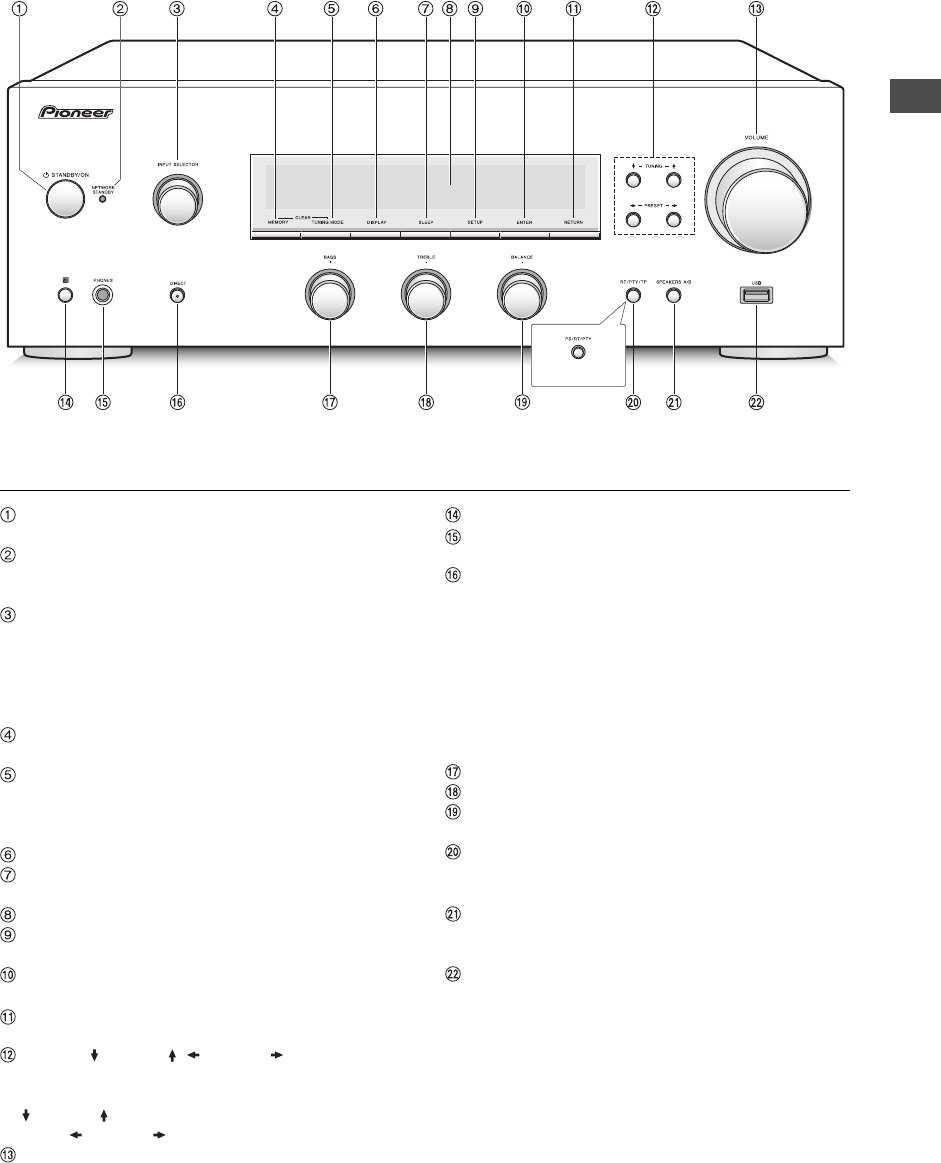
7
Nl
Sv
Namen en functies van onderdelen
Voorkant
Í STANDBY/ON -knop:
Druk op deze knop om het
apparaat aan of in de stand-by-modus te zetten.
NETWORK STANDBY LED:
Brandt als ongeacht welk
van Network Standby, Bluetooth Wakeup of Opt1 In
Wakeup ingeschakeld zijn.
INPUT SELECTOR -knop:
Selecteert de af te spelen
bron. Draai aan de knop om de bron in onderstaande
volgorde om te schakelen: BD/DVD
#
SAT/CBL
#
AUX
#
GAME
#
SACD/CD
#
PHONO
#
TV
#
AM
(SX-N30), DAB (SX-N30DAB)
#
FM
#
NET
#
BLUETOOTH
MEMORY-knop:
Druk op deze knop om een AM/DAB/
FM-zender te registreren.
TUNING MODE -knop:
Druk op deze knop de tuning-
modus in te schakelen voor AM/FM-uitzendingen.
Druk er ook op om de weergavevolgorde van de DAB-
zenders te selecteren.
DISPLAY -knop:
Wijzig de getoonde informatie.
SLEEP -knop:
Druk op deze knop om de slaaptimer in
te stellen.
Display (>8)
SETUP -knop:
Gebruikt om het setup-menu weer te
geven.
ENTER -knop:
Druk op deze knop om de selectie te
bevestigen.
RETURN -knop:
Zet het display weer op de vorige
status tijdens de instelling of de handeling.
Richting/ TUNING / PRESET -knoppen:
Verplaatst de cursor. Wanneer u naar een AM/DAB/
FM-uitzending luistert, stem dan af op de zender met
TUNING
of selecteer de zender die geregistreerd
is met PRESET .
VOLUME-knop:
Om het volume te regelen.
Ontvanger van het afstandsbedieningsignaal
PHONES -aansluiting:
Verbind een hoofdtelefoon
met een standaardstekker.
DIRECT
-knop:
Selecteert de luistermodus. Deze
modus verandert in Direct
#
Pure Direct
#
Stereo
telkens wanneer u op de knop drukt.
*
Direct: Voert zuiver geluid uit zoals dat bedoeld was, door de
toonregelcircuits tijdens het afspelen te by-passen Het
“DIRECT”-controlelampje op het display brandt als het
geselecteerd is. “Bass” en “Treble” zijn uitgeschakeld.
Pure Direct: De toonregelcircuits worden tijdens het afspelen
gebypasst en het display, dat ook ruis veroorzaakt, is
uitgeschakeld zodat een nog zuiverder geluid mogelijk gemaakt
wordt. De LED brandt als het geselecteerd is. “Bass” en “Treble”
zijn uitgeschakeld.
BASS -knop:
Regelt het bass-niveau.
TREBLE -knop:
Regelt het treble-niveau.
BALANCE -knop:
Regelt de audio-uitgangsbalans
tussen de linker en rechter luidsprekers.
RT/PTY/TP -knop
(SX-N30)
, PS/RT/PTY -knop
(SX-
N30DAB)
:
Gebruikt bij ontvangst van zenders die
tekstinformatie verzenden.
SPEAKERS A/B -knop:
Selecteert de aansluiting
waaruit de audio uitgevoerd moet worden tussen
SPEAKERS A/B.
USB -poort:
Een USB-opslagapparaat is aangesloten
zodat muziekbestanden die hierop zijn opgeslagen
kunnen worden afgespeeld.
(SX-N30DAB)
SX-N30_dut.book 7 ページ 2015年11月5日 木曜日 午前10時43分
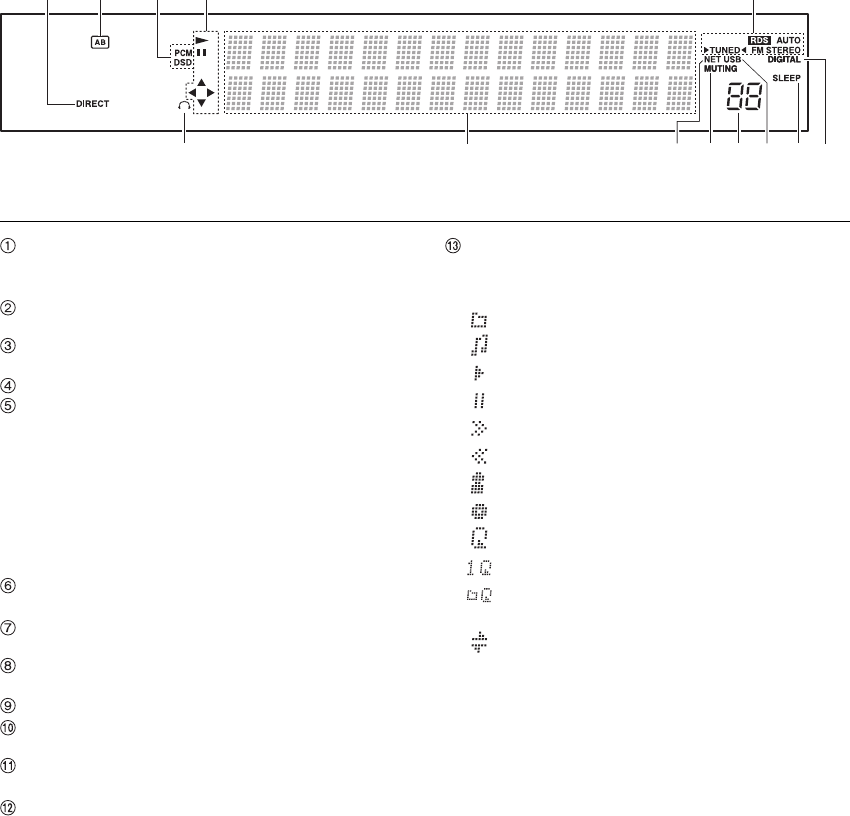
Namen en functies van onderdelen
8
Display
DIRECT controlelampje:
Dit controlelampje
verschijnt als Direct van de instelling van de
audiokwaliteit ingeschakeld is.
Display luidsprekerselectie (A/B):
Toont de
geselecteerde luidsprekeraansluitingen.
PCM/DSD:
Brandt afhankelijk van het type ingevoerde
digitale signalen.
Display Afspelen/Pauze/Cursor
AM/DAB/FM-ontvangststatussen
AUTO: Dit controlelampje verschijnt als de AM/FM
Auto Tuning-modus geselecteerd is.
FM STEREO: Dit controlelampje verschijnt als het
toestel op een stereo FM-uitzending ingetuned is.
RDS: Dit controlelampje verschijnt als het toestel
RDS-informatie ontvangt.
1
TUNED
2
: Dit controlelampje verschijnt als het
toestel op een radiozender ingetuned is.
Controlelampje hoofdtelefoon:
Blijft branden
wanneer een hoofdtelefoon is aangesloten.
NET:
Brandt als “NET” als ingangsbron geselecteerd
is. Dit knippert als de verbinding niet correct is.
MUTING controlelampje:
Dit controlelampje knippert
als de audio tijdelijk op mute gezet is.
Volumeniveau
USB:
Brandt als “USB” als ingangsbron geselecteerd
is. Dit knippert als de verbinding niet correct is.
SLEEP controlelampje:
Dit controlelampje verschijnt
als de slaaptimer ingesteld is.
DIGITAL:
Brandt als de geselecteerde ingangsbron
digitaal is.
Gebied voor weergave berichten:
Hier verschijnen
trackinformatie en menu’s.
De volgende iconen verschijnen.
: Map
: Naam van track/uitzendstation
: Afspelen
: Onderbroken
: Vooruit zoeken
: Achteruit zoeken
: Naam van artiest
: Naam van album
: Herhaalt alle nummers
: Eén track herhalen
: Herhaalt nummers in de map of afspeellijst
(DLNA)
: Willekeurig
SX-N30_dut.book 8 ページ 2015年11月5日 木曜日 午前10時43分

Namen en functies van onderdelen
9
Nl
Sv
Afstandsbediening
Í STANDBY/ON
-knop:
Druk op deze knop om het
apparaat aan of in de stand-by-modus te zetten.
INPUT SELECTOR -knoppen:
Gebruik deze knoppen
om de bron te selecteren.
Skip-knoppen (:/9)
(*)
Zoekknoppen (6/5)
(*)
REPEAT -knop:
Schakelt herhaald afspelen in en uit
en selecteert de modus. (*)
SPEAKERS A/B -knop:
Selecteert de aansluiting
waaruit de audio uitgevoerd moet worden tussen
SPEAKERS A/B.
Richting ( / / / )/ENTER -knoppen:
Selecteer
items met de richtingsknoppen en druk op de ENTER-
knop om te bevestigen.
SETUP -knop:
Gebruikt om het setup-menu weer te
geven.
CH (i/j) -knoppen:
Selecteert de geregistreerde
zenders.
Cijferknoppen
DISPLAY -knop:
Wijzig de getoonde informatie.
DIMMER -knop:
Gebruik deze knop om de helderheid
van het display tussen gewoon, matig donker en
donker te schakelen.
Pauzeknop (;)
(*)
Afspeelknop (1)
(*)
Stopknop (∫)
(*)
RANDOM -knop:
Speelt nummers in de map of
afspeellijst (DLNA) willekeurig af. (*)
MENU -knop:
Druk op deze knop om het menu weer
te geven.
RETURN -knop:
Zet het display weer op de vorige
status tijdens de instelling of de handeling.
VOLUME (i/j) -knoppen
AUDIO -knop:
Gebruik deze knop om de
geluidskwaliteit, enz., te regelen.
MUTE -knop:
Dempt tijdelijk het geluid.
CLR -knop:
Gebruik deze knop om de ingevoerde
karakters te wissen.
SLEEP -knop:
Druk op deze knop om de slaaptimer in
te stellen.
*
Gebruiken voor afspelen van USB-opslagapparaat of het
thuisnetwerk (DLNA, Home Media).
*
Als u de afstandsbediening niet gebruikt gedurende een lange
tijd, verwijder dan de batterijen om lekkage te voorkomen. Houd
er rekening mee dat als verbruikte batterijen in de
afstandsbediening blijven zitten, corrosie veroorzaakt kan
worden wat kan leiden tot schade aan de afstandsbediening.
Afstandsbedieningssensor
5 m of minder
Batterijen
(AAA/R03)
SX-N30_dut.book 9 ページ 2015年11月5日 木曜日 午前10時43分

Namen en functies van onderdelen
10
Achterkant
DIGITAL IN OPTICAL/COAXIAL -aansluitingen:
Verbonden met spelers. Gebruik een digitale optische
kabel of een digitale coaxiale kabel om verbinding te
maken met de digitale audio-uitgang van een speler.
FM UNBAL 75h/AM LOOP ANTENNA -
aansluitingen
(SX-N30),
DAB/FM ANTENNA -
aansluiting
(SX-N30DAB)
:
De bijgeleverde antenne is
verbonden.
LAN (10/100) -poort:
Maak verbinding met de router
met een ethernetkabel.
Draadloze antenne:
Gebruikt voor de Wi-Fi-
verbinding of wanneer een
Bluetooth
geactiveerd
apparaat gebruikt wordt. Past hun hoeken aan in
overeenstemming met de verbindingsstatus.
Netsnoer:
Steek de stekker van het netsnoer in een
stopcontact. Sluit het netsnoer pas af nadat het toestel
op de stand-by-modus gezet is.
*
Als het toestel ingeschakeld wordt kan een momentele
stroompiek veroorzaakt worden die interferentie met andere
elektrische apparatuur op hetzelfde circuit kan veroorzaken. Als
dit een probleem is, sluit het toestel dan op het circuit van een
andere tak aan.
SIGNAL GND -aansluiting:
Als de platenspeler een
aardedraad heeft, verbind deze dan.
LINE IN -aansluitingen:
Verbonden met spelers.
Gebruik een RCA-kabel voor de verbinding met de
LINE OUT-aansluiting van een speler.
LINE OUT -aansluitingen:
Gebruik deze voor de
verbinding met opname-apparaten, zoals een
cassettedeck. Gebruik een RCA-kabel voor de
verbinding met de LINE IN-aansluiting van een
opname-apparaat.
SUBWOOFER PRE OUT -aansluiting:
Verbind een
subwoofer met een ingebouwde versterker om de
uitvoering van de lage tonen te versterken.
SPEAKERS A/B -aansluitingen:
U kunt een reeks
linker en rechter luidsprekers met elk van de A/B-
aansluitingen verbinden.
(SX-N30DAB)
90°90°
180°
90°
180°
90°
SX-N30_dut.book 10 ページ 2015年11月5日 木曜日 午前10時43分
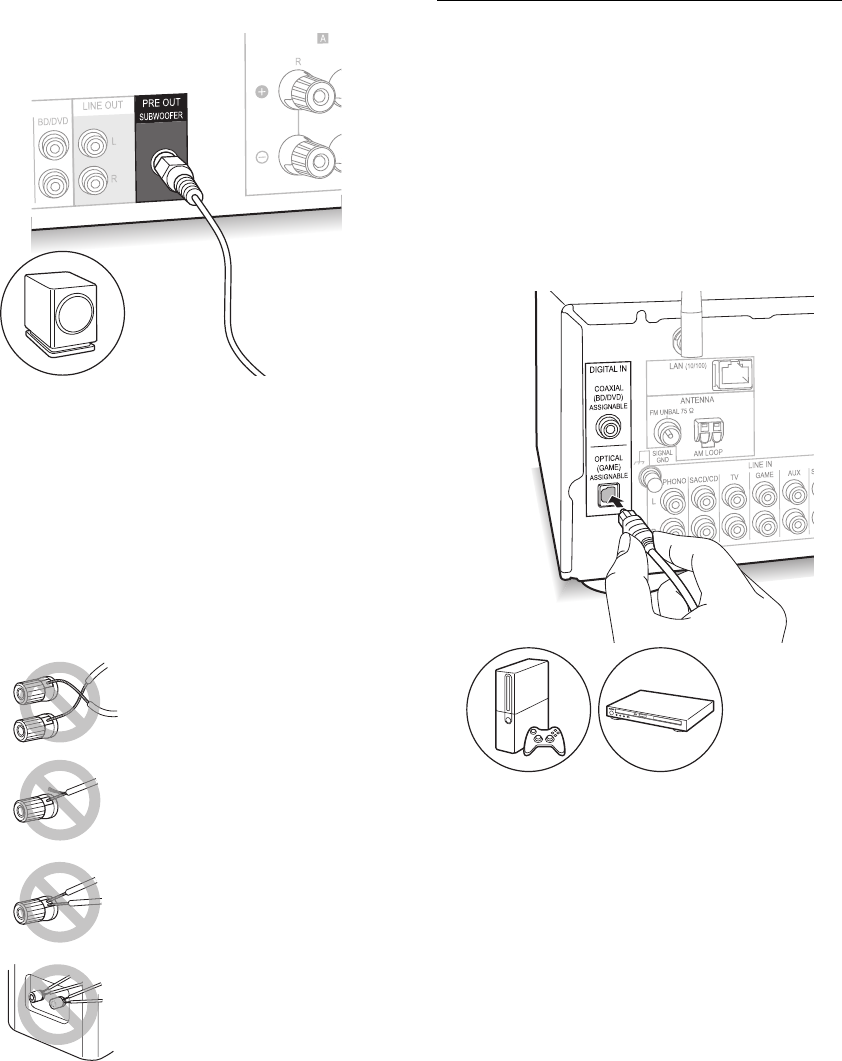
Verbindingen
12
Wanneer verbinding met een subwoofer gemaakt
wordt:
Gebruik een subwooferkabel om verbinding te maken
met SUBWOOFER PRE OUT van de LINE INPUT-
aansluiting op een subwoofer met ingebouwde
versterker.
0
De audio wordt niet uitgevoerd uit de SUBWOOFER
PRE OUT-aansluiting als u SPEAKER B instelt als de
luidsprekers waaruit de audio moet komen.
De volgende verbindingen kunnen schade veroorzaken,
dus wees voorzichtig.
Een speler verbinden
U kunt van de audio genieten uit spelers zoals TV's,
Blu-ray Disc-spelers en gameconsoles.
DIGITAL IN -verbinding
Als de speler een optische of een coaxiale digitale
uitgang heeft, maak de verbinding dan met gebruik van of
een digitale optische kabels of een digitale coaxiale kabel
op een van de DIGITAL IN-aansluitingen. Om af te spelen
selecteert u de naam van de aansluiting met de INPUT
SELECTOR.
Houd er rekening mee dat dit toestel uitgerust is met het
“Opt1 In Wakeup-kenmerk” zodat dit toestel, wanneer het
afspelen van start gaat op een speler die met de
aansluiting OPTICAL (GAME) verbonden is,
ingeschakeld wordt en de INPUT SELECTOR
automatisch veranderd wordt. (
>
34)
0
De DIGITAL IN-aansluitingen kunnen alleen PCM-
signalen verwerken.
0
Aangezien de digitale optische aansluiting van het
toestel een afdekking heeft, drukt u de kabel tegen
deze afdekking zodat deze naar binnen gedraaid
wordt.
Subwoofer met een ingebouwde versterker
Kortsluiten van de i kabel en de j
kabel
Contact tussen de kabelkern en het
achterpaneel van het toestel
Verbinden van twee of meer kabels met
één luidsprekeraansluiting van dit
toestel
Verbinden van twee of meer kabels met
één aansluiting van een luidspreker
SX-N30_dut.book 12 ページ 2015年11月5日 木曜日 午前10時43分

Verbindingen
13
Nl
Sv
LINE IN-verbinding
Gebruik een RCA-kabel om de LINE OUT-aansluiting op
de speler te verbinden met een van de LINE IN-
aansluitingen op dit toestel. Om af te spelen selecteert u
de naam van de aansluiting met de INPUT SELECTOR.
0
Verbind de platenspeler (MM-element) met de LINE IN
PHONO-aansluiting. Als de platenspeler een
aardedraad heeft, verbind deze dan met de SIGNAL
GND-aansluiting van dit toestel. Houd er rekening mee
dat als de verbonden platenspeler een ingebouwde
audio-equalizer heeft, deze verbonden moet worden
met een andere LINE IN-aansluiting dan PHONO.
Antenne-aansluitingen
Verbind de antennes om naar AM/DAB/FM-uitzendingen
te luisteren.
0
Het is misschien niet mogelijk om in bepaalde
gebieden radio-uitzendingen te ontvangen, zelfs niet
als een antenne verbonden wordt.
AM-antenne
(SX-N30)
Assembleer de (bijgeleverde) AM-raamantenne en
verbind deze met de AM LOOP-aansluiting.
FM-antenne
(SX-N30)
Verbind de bijgeleverde FM-antenne met de FM UNBAL
75
h
-aansluiting. Controleer of de stekker volledig naar
binnen geduwd is. Gebruik een spijkertje of iets dergelijks
om de antenne aan de muur te bevestigen.
SX-N30_dut.book 13 ページ 2015年11月5日 木曜日 午前10時43分

Verbindingen
14
DAB/FM-antenne
(SX-N30DAB)
Verbind de bijgeleverde DAB/FM-antenne met de DAB/
FM-aansluiting. Controleer of de stekker volledig naar
binnen geduwd is, zet hem vervolgens vast door de moer
naar rechts te draaien. Gebruik een spijkertje of iets
dergelijks om de antenne aan de muur te bevestigen.
Netwerkverbinding
Dit stelt u in staat naar internetradiodiensten (*), AirPlay,
Spotify, en het thuisnetwerk te luisteren. Maak verbinding
met dezelfde router als de smartphone, computer of NAS
die u gaat gebruiken.
*
U moet verbinding met het internet kunnen maken.
Bedrade verbinding
Maak met een ethernetkabel (*) verbinding met de router
naar de LAN (10/100)-poort van dit toestel.
*
Gebruik een afgeschermde CAT5 Ethernet-kabel (recht type).
SX-N30_dut.book 14 ページ 2015年11月5日 木曜日 午前10時43分

Verbindingen
15
Nl
Sv
Wi-Fi
®
-verbinding
Breng de Wi-Fi-verbinding tot stand met het
toegangspunt (een draadloze LAN-router bijvoorbeeld).
Stel in met de afstandsbediening terwijl u naar het display
op het hoofdtoestel kijkt.
1. Schakel het toestel in.
2. Druk op de SETUP-knop.
Het setup-menu verschijnt op het display.
3. Gebruik de richtingsknoppen ( / ) om “5. Network”
op het display te selecteren en druk op de ENTER-
knop.
0
Wordt het niet weergegeven, wacht dan even tot
het netwerk van start gaat.
4. Gebruik de richtingsknoppen ( / ) om “Wi-Fi” op het
display te selecteren en gebruik vervolgens de
richtingsknoppen ( / ) om “On” te selecteren.
5. Gebruik de richtingsknoppen ( / ) om “Wi-Fi Setup”
te selecteren en druk vervolgens op de ENTER-knop
wanneer “Start” weergegeven wordt.
6. Gebruik de richtingsknoppen ( / ) om de Wi-Fi-
verbindingsmethode te selecteren en druk vervolgens
op de ENTER-knop.
Scan Networks:
Gebruik dit toestel om een draadloze
LAN-router of een ander toegangspunt te zoeken en er
verbinding mee te maken.
Use iOS Device:
Als u een apparaat met iOS 7 of later
gebruikt, kunt u gemakkelijk verbinding maken met
Wi-Fi door de Wi-Fi-instellingen van het iOS-apparaat
met dit toestel te delen.
∫Als u “Scan Networks” geselecteerd heeft
7. Gebruik de richtingsknoppen ( / ) om de SSID van
het toegangspunt te selecteren en druk vervolgens op
de ENTER-knop.
0
Als u de initiële instelling van het toegangspunt
heeft veranderd om de invoering van een password
over te slaan, is stap 8 niet nodig.
0
Als u de initiële instelling van het toegangspunt
heeft veranderd om de SSID te verbergen, zie dan
“Wanneer het toegangspunt niet wordt
weergegeven.”.
8. Druk op de richtingsknoppen ( / ) om een van de
volgende authenticatiemethoden te selecteren en druk
vervolgens op de ENTER-knop.
Enter Password:
Boer het wachtwoord van het
toegangspunt in om verbinding te maken.
Voer het password in op het display.
0
Zie voor informatie over het invoeren van karakters
“Tekens invoeren” (
>
33) onder “Diverse
instellingen”.
Push Button:
Gebruik de automatische instelknop
van het toegangspunt om verbinding te maken.
Houd de knop voor de automatische instelling van het
toegangspunt ingedrukt gedurende het aantal
seconden dat nodig is, selecteer “OK” op het display
en druk op de ENTER-knop.
PIN code:
Selecteer deze methode wanneer de
automatische instelknop van het toegangspunt buiten
bereik is. De PIN-code van 8 cijfers wordt
weergegeven. Registreer de weergegeven PIN-code
voor het toegangspunt, selecteer “OK” op het display
en druk op de ENTER-knop. Raadpleeg de instructie-
handleiding van het toegangspunt voor informatie over
het registreren van de PIN-code naar het
toegangspunt.
Doe de volgende voorbereidingen.
Schrijf de SSID en het wachtwoord (sleutel) van het
toegangspunt op als deze worden weergegeven op
het label van het hoofdapparaat.
*
De unit ondersteunt Wi-Fi-verbinding met 2,4 GHz
toegangspunt.
SETUP
STANDBY/
ON
ENTER
RETURN
, , , ,
SSID
SX-N30_dut.book 15 ページ 2015年11月5日 木曜日 午前10時43分

Verbindingen
16
∫Als u “Use iOS Device” geselecteerd heeft
7. Ga op het iOS-apparaat naar “Settings”-“Wi-Fi” en
schakel de instelling in, selecteer vervolgens dit toestel
in “SETUP NEW AIRPLAY SPEAKER”.
8. Tik “Next” aan.
Als de verbinding succesvol is:
Het setup-menu wordt
automatisch beëindigd.
0
U kunt de verbindingsstatus bevestigen door op de
SETUP-knop te drukken en “5. Network”-“Status” te
selecteren.
Wanneer het toegangspunt niet wordt
weergegeven.
Gebruik de richtingsknop ( ) om “Other...” op het
display te selecteren en druk op de ENTER-knop.
Voer de SSID in. Wanneer “Security” op het display
weergegeven wordt, maak dan de volgende
instellingen al naargelang de instelling van de router.
0Zie voor informatie over het invoeren van karakters
“Tekens invoeren” (>33) onder “Diverse
instellingen”.
∫WPA/WPA2-methode
Gebruik de richtingsknoppen ( / ) om “WPA” of
“WPA2” op het display te selecteren en druk op de
ENTER-knop. Voer het password in.
∫WEP-methode
Gebruik de richtingsknoppen ( / ) om “WEP” op
het display te selecteren en druk op de ENTER-knop.
Voer het password in. Wanneer “Default Key” op het
display weergegeven wordt, selecteer dan de Default
Key ID en druk op de ENTER-knop.
0Als de codeerinstelling niet op de draadloze LAN-
router uitgevoerd is, gebruik dan de
richtingsknoppen ( / ) om “None” te selecteren
bij de weergave van “Security” en druk op de
ENTER-knop.
SX-N30_dut.book 16 ページ 2015年11月5日 木曜日 午前10時43分

17
Nl
Sv
Luisteren naar de internetradio
Sommige internetradiodiensten zijn als fabrieksinstelling
in het toestel geregistreerd. U kunt de gewenste dienst,
menu of radiozender op het display weergeven en de
radio op eenvoudige wijze met de afstandsbediening
bedienen.
0
De beschikbare diensten kunnen variëren
afhankelijk van de regio. Als service van de
serviceprovider stopt, kan gebruik van die
netwerkservices en inhoud misschien niet meer
mogelijk zijn.
U kunt ook naar zenders luisteren die niet opgenomen
zijn in de voorkeuzediensten, door deze op “My
Favorites” te registreren, dat verschijnt als u op de NET-
knop drukt.
TuneIn Radio
Met geregistreerde radiozenders en on-demand
programma’s is TuneIn Radio een dienst waarmee u kunt
genieten van muziek, sport en nieuws van over de hele
wereld.
Afspelen
1. Druk op de NET-knop.
2. Gebruik de richtingsknoppen ( / ) om “TuneIn
Radio” op het display te selecteren en druk op de
ENTER-knop.
3. Druk op de richtingsknoppen ( / ) om een map of
een menu-item uit de “TuneIn Radio” toplijst te
selecteren en druk op de ENTER-knop.
0
De mappen en menu-items die op de toplijst
weergegeven worden, worden verstrekt door de
Internetradiodienst en zijn op genre, enz., in
categorieën ondergebracht.
4. Gebruik de richtingsknoppen ( / ) om een
radiozender te selecteren en druk op de ENTER-knop.
Afspelen begint.
0
Als er meer dan 10 items zijn wanneer u een map of
een menu selecteert, dan kunt u met 10 per keer door
de nummers van de lijst bladeren telkens wanneer u
op de richtingsknoppen ( / ) drukt.
Router
Dit toestel
ENTER
RETURN
NET
MENU
, , , ,
SX-N30_dut.book 17 ページ 2015年11月5日 木曜日 午前10時43分

Luisteren naar de internetradio
18
Uw favoriete radiozenders (My Favorites)
registreren
U kunt naar uw favoriete radiozenders luisteren door
deze op “My Favorites” te registreren, dat verschijnt als u
op de NET-knop drukt. “My Favorites” stelt u in staat tot
40 zenders te registreren.
0
Dit apparaat ondersteunt internetradiozenders die
PLS, M3U en podcast (RSS) formaten gebruiken.
Zelfs als een internetradiozender één van deze
formaten gebruikt, kan afspelen misschien niet altijd
mogelijk zijn afhankelijk van het type data en
afspeelformaat.
∫Een zender in “My Favorites” registreren
Er zijn twee manieren om uw favoriete radiozenders op
“My Favorites” te registreren: u kunt een PC gebruiken of
het toestel bedienen.
Een zender met de PC registreren
Voer het IP-adres van het toestel in een internetbrowser
op de PC in om naar Web-instellingen te gaan en een
zender te registreren.
1. Druk op de SETUP-knop.
2. Gebruik de richtingsknoppen ( / ) om “5. Network”
op het display te selecteren en druk op de ENTER-
knop.
TuneIn Radio Menu
Als u op de MENU-knop of de ENTER-knop drukt
terwijl TuneIn Radio afgespeeld wordt, verschijnen de
volgende TuneIn Radio-menu-items. Voor het gebruik
van iedere functie gebruikt u de richtingsknoppen
( / ) om een menu-item op het display te
selecteren en drukt u op de ENTER-knop. De weer te
geven menu-items kunnen variëren afhankelijk van de
zender die u afspeelt.
Add to My Presets: Registreert radiozenders en
programma’s in uw “My Presets”-map in TuneIn
Radio. (Als een item al geregistreerd is, zal de “My
Presets”-map toegevoegd worden aan de “TuneIn
Radio” toplijst.)
Remove from My Presets: Wist een radiozender
of programma uit uw “My Presets”-map.
Clear recents: Wist alle radiozenders en
programma’s uit de “Recents”-map in de “TuneIn
Radio”-toplijst.
Add to My Favorites: Registreert radiozenders en
programma’s in “My Favorites”.
0Andere menu-items bevatten “View Schedule”,
dat de programmagids van radiozenders en
“Report a problem” weergeeft.
Over de TuneIn Radio-account
Door een account aan te maken op de TuneIn Radio
website (tunein.com) en in te loggen via het toestel
kunt u automatisch radiozenders en programma’s
toevoegen aan uw “My Presets”-map op het toestel,
wanneer u deze op de website volgt.
Inloggen vanuit het toestel: Selecteer “Login” - “I
have a TuneIn account” in de “TuneIn Radio” toplijst
op het toestel en voer vervolgens uw gebruikersnaam
en password in. Als u “Login” - “Login with a
registration code” selecteert om een registratiecode
weer te geven, ga dan naar Mijn Info op de website
van TuneIn Radio en specificeer de identiteit van het
apparaat met de registratiecode, u blijft ingelogd in de
website tot u uitlogt met het toestel.
0Zie voor informatie over het invoeren van karakters
“Tekens invoeren” (>33) onder “Diverse
instellingen”.
U hebt de naam en URL van de radiozender nodig om
toe te voegen gedurende de opslagprocedure, dus
controleer ze van tevoren. U moet uw PC en dit
toestel met hetzelfde netwerk verbinden.
ENTER
RETURN
NET
MENU
, , , ,
SETUP
SX-N30_dut.book 18 ページ 2015年11月5日 木曜日 午前10時43分

Luisteren naar de internetradio
19
Nl
Sv
3. Gebruik de richtingsknoppen ( / ) om “IP Address”
weer te geven.
Noteer het IP-adres.
4. Schakel de PC in en open Internet Explorer of een
andere internetbrowser.
5. Voer het IP-adres van dit toestel in het URL-veld van
de Internetbrowser in. Als het IP-adres dat op dit
toestel weergegeven wordt
“1 9 2 1 6 8 x x x y y y” is, voer dan “192.168.xxx.yyy”
in het URL-veld in.
Als het IP-adres “1 9 2 1 6 8 x x y y y” is, voer dan
“192.168.xx.yyy” in het URL-veld in.
Als het IP-adres “1 9 2 1 6 8 x y y y” is, voer dan
“192.168.x.yyy” in het URL-veld in.
Het informatiescherm van de Web-instellingen van dit
toestel zal geopend worden in de internetbrowser.
6. Klik op de tab “ ” en voer de namen en de URL van
de internetradiozender in.
7. Klik op “Save” om de registratie van die
internetradiozender te beëindigen.
Een zender registreren door bediening van het
toestel
Voer de informatie van de radiozender rechtstreeks in bij
“My Favorites” van het toestel.
1. Druk op de NET-knop.
2. Gebruik de richtingsknoppen ( / ) om “My
Favorites” op het display te selecteren en druk op de
ENTER-knop.
3. Druk op de richtingsknoppen ( / / / ) om een
nummer te selecteren waarop geen radiozender
geregistreerd is, druk op de MENU-knop.
4. Gebruik de richtingsknoppen ( / ) om “Create new
station” te selecteren en druk op de ENTER-knop.
5. Voer de naam van de radiozender in.
0
Zie voor informatie over het invoeren van karakters
“Tekens invoeren” (
>
33) onder “Diverse
instellingen”.
6. Voer de URL van de radiozender in.
∫Een geregistreerde radiozender afspelen
1. Druk op de NET-knop.
2. Gebruik de richtingsknoppen ( / ) om “My
Favorites” op het display te selecteren en druk op de
ENTER-knop.
3. Gebruik de richtingsknoppen ( / / / ) om een
radiozender te selecteren en druk op de ENTER-knop.
Afspelen begint.
Een toegevoegde radiozender verwijderen:
1. Selecteer de radiozender in “My Favorites”, druk op
de MENU-knop.
2. Gebruik de richtingsknoppen ( / ) om “Delete
from My Favorites” te selecteren en druk op de
ENTER-knop.
Er verschijnt een bericht waarin om bevestiging
gevraagd wordt.
3. Druk op de ENTER-knop.
De naam van een toegevoegde radiozender
veranderen:
1. Selecteer de radiozender in “My Favorites”, druk op
de MENU-knop.
2. Gebruik de richtingsknoppen ( / ) om “Rename
this station” te selecteren en druk op de ENTER-
knop.
3. Voer de naam van de radiozender in.
0
Zie voor informatie over het invoeren van
karakters “Tekens invoeren” (
>
33) onder
“Diverse instellingen”.
U hebt de naam en URL van de radiozender nodig om
toe te voegen gedurende de opslagprocedure, dus
controleer ze van tevoren.
SX-N30_dut.book 19 ページ 2015年11月5日 木曜日 午前10時43分

20
Muziek afspelen met de Bluetooth
®
functies
U kunt draadloos genieten van muziekbestanden die zijn
opgeslagen op een smartphone of een ander
Bluetooth
geactiveerd apparaat. Het dekkingsgebied is 48 voet (15
meter).
Koppelen
Pairen is noodzakelijk wanneer u het Bluetooth geactiveerde
apparaat voor het eerst verbindt. Alvorens de procedure te
starten, dient u te leren hoe de Bluetooth instelfunctie
ingeschakeld moet worden en verbinding gemaakt wordt met
andere apparaten op het Bluetooth geactiveerde apparaat.
1. Druk op de BLUETOOTH-knop op de afstandsbediening.
Het toestel begint te pairen en “Now Pairing...” wordt
weergegeven.
2. Terwijl “Now Pairing...” op het display getoond wordt,
voltooit u binnen 2 minuten de verbinding op het
Bluetooth geactiveerde apparaat dat zich vlakbij bevindt.
Als de naam van dit toestel weergegeven wordt op het
display van het Bluetooth geactiveerde apparaat, selecteer
dan dit toestel. Koppelen zal na een korte periode stoppen.
0
Als om een password gevraagd wordt, voer dan
“0000” in.
0
U kunt met een ander
Bluetooth
geactiveerd
apparaat pairen door de ENTER-knop van het
toestel ingedrukt te houden tot "Now Pairing..." op
het display verschijnt. Dit toestel kan de gegevens
van maximaal 8 gepairde apparaten opslaan.
Afspelen
Als het toestel ingeschakeld is en het
Bluetooth
geactiveerde apparaat verbonden is, zal de invoer
automatisch naar “BLUETOOTH” geschakeld worden.
Speel muziek af in deze toestand.
Als de volume-instelling op het
Bluetooth
geactiveerde
apparaat laag is, zal het geluid niet vanuit dit toestel
uitgevoerd worden, dus regel het volume op een passend
niveau.
Als “3. Hardware”-“Bluetooth Wakeup” (
>
34) op “On”
gezet is, in het setup-menu, zal dit toestel automatisch
ingeschakeld worden zodra de verbinding op een
Bluetooth
geactiveerd apparaat gestart wordt.
0
Het kan ongeveer een minuut duren totdat verbinding
is gemaakt wanneer de unit is ingeschakeld aangezien
de
Bluetooth
functie wat tijd nodig heeft om op te
starten.
0
Vanwege de kenmerken van draadloze technologie
van
Bluetooth
kan het geluid dat op dit toestel
geproduceerd wordt enigszins achterlopen op het
geluid dat wordt afgespeeld op het
Bluetooth
geactiveerde apparaat.
BLUETOOTH
SX-N30_dut.book 20 ページ 2015年11月5日 木曜日 午前10時43分

21
Nl
Sv
Muziek afspelen met AirPlay®
U kunt draadloos genieten van muziekbestanden die zijn
opgeslagen in een iPhone, een iPod touch of een iPad. U
kunt muziekbestanden ook op de computer afspelen met
iTunes.
0
Dit toestel moet met hetzelfde netwerk verbonden
worden als de iOS-terminal of de PC.
Muziekbestanden afspelen van een iPhone,
iPod touch of iPad
Update de OS-versie op uw iOS-apparaat naar de laatste
versie, alvorens het met dit toestel te verbinden.
1. Druk op de NET-knop.
2. Schakel de Wi-Fi-instelling op de iPhone, iPod touch
of iPad in en tik vervolgens de AirPlay-icoon aan.
Selecteer dit toestel in de weergegeven lijst met
apparaten en tik “Done” aan.
0
De AirPlay-icoon wordt weergegeven in het
regelcentrum als u iOS 7 en later gebruikt. Om het
regelcentrum weer te geven, veegt u over de
onderkant van het scherm van het iOS-apparaat.
0
Als de AirPlay-icoon niet weergegeven wordt,
bevestig dan dat dit toestel en het iOS-apparaat
beide correct met de router verbonden zijn.
3. Muziekbestanden afspelen van een iPhone, iPod
touch of iPad.
Als de volume-instelling op het AirPlay-geactiveerde
apparaat laag is, zal het geluid niet vanuit dit toestel
uitgevoerd worden, dus regel het volume op een
passend niveau.
Muziekbestandenafspelen van een computer
0
AirPlay is compatibel met iTunes 10.2 of later.
1. Druk op de NET-knop.
2. Schakel uw computer in en start iTunes.
3. Klik op de AirPlay-icoon van iTunes en selecteer dit
toestel in de lijst met apparaten die weergegeven
wordt.
4. Speel iTunes-muziekbestanden af.
Als de volume-instelling op het AirPlay-geactiveerde
apparaat laag is, zal het geluid niet vanuit dit toestel
uitgevoerd worden, dus regel het volume op een
passend niveau.
Als “3. Hardware”-“Network Standby” (
>
34) op “On”
gezet is, in het setup-menu, zal dit toestel automatisch
ingeschakeld worden en de “NET”-ingangsbron
geselecteerd worden zodra AirPlay van start gaat. Zelfs
als deze instelling “Off” is, zal de "NET”-ingangsbron
geselecteerd worden als dit toestel al ingeschakeld is.
0
Vanwege de kenmerken van draadloze technologie
van AirPlay kan het geluid dat op dit toestel
geproduceerd wordt enigszins achterlopen op het
geluid dat wordt afgespeeld op het AirPlay-apparaat.
0
Er kunnen enkele verschillen zijn in hoe handelingen
uitgevoerd moeten worden, afhankelijk van de versie
iOS of iTunes.
iOS-apparaat
Dit toestel
Router
NET
SX-N30_dut.book 21 ページ 2015年11月5日 木曜日 午前10時43分

22
Muziek afspelen met Spotify
Om Spotify te gebruiken, moet de Spotify app op uw
smartphone of tablet geïnstalleerd worden en moet een
Spotify Premium account gecreëerd worden.
0
Het toestel en de smartphone of tablet moeten met
dezelfde router verbonden zijn.
0
Hier kan informatie gevonden worden over hoe Spotify
ingesteld moet worden:
www.spotify.com/connect/
0
De Spotify software is onderworpen aan licenties van
derde partijen die hier gevonden worden:
www.spotify.com/connect/third-party-licenses
Afspelen
1. Schakel de Wi-Fi-instelling op de smartphone of tablet
in en start de Spotify-app.
2. Klik op het scherm voor het afspelen van de nummers
op de icoon Verbinden en selecteer het toestel. Het
streamen van Spotify zal van start gaan.
Als de volume-instelling op het Spotify-geactiveerde
apparaat laag is, zal het geluid niet vanuit dit toestel
uitgevoerd worden, dus regel het volume op een
passend niveau.
Als “3. Hardware”-“Network Standby” (
>
34) op “On”
gezet is, in het setup-menu, zal dit toestel automatisch
ingeschakeld worden en de “NET”-ingangsbron
geselecteerd worden zodra Spotify van start gaat. Zelfs
als deze instelling “Off” is, zal de “NET”-ingangsbron
geselecteerd worden als dit toestel al ingeschakeld is.
Spotify -
geactiveerd
apparaat
Dit toestel
Router
SX-N30_dut.book 22 ページ 2015年11月5日 木曜日 午前10時43分

23
Nl
Sv
Tracks afspelen die op een USB-opslagapparaat staan
U kunt een USB-opslagapparaat met de USB-poort op
het verbinden en de muziekbestanden die daarop staan
afspelen.
0
U kunt hogeresolutiebronnen afspelen in formaten
zoals WAV, FLAC, of DSD-bestanden die via het
internet gedistribueerd worden. Zie voor informatie
over de ondersteunde apparaten en bestandsformaten
“Compatibele apparaten/media/bestandsformaten”
(
>
40).
1. Druk op de NET-knop.
2. Gebruik de richtingsknoppen ( / ) om “USB” op het
display te selecteren en druk op de ENTER-knop.
3. Verbind een USB-opslag met de USB-poort.
Als een USB-opslagapparaat gedetecteerd wordt,
verschijnt “USB” op het display. Als het “USB”-
controlelampje knippert, controleer dan of het USB-
opslagapparaat correct aangesloten is.
0
Afhankelijk van het USB-opslagapparaat kan het
enige tijd duren om de gegevens ervan te lezen.
0
Als het medium waarmee u verbinding maakt niet
ondersteund wordt of als geen correcte verbinding
ermee gemaakt kan worden, zal het bericht “No
storage” weergegeven worden.
4. Druk op de ENTER-knop.
De naam van het nummer of de map verschijnt.
5. Gebruik de richtingsknoppen ( / ) om een track te
selecteren en druk op de afspeelknop (
1
).
0
Als u een map geselecteerd heeft en u drukt op de
afspeelknop (
1
), dan start het afspelen met het
eerste nummer in de map. U kunt de nummers in de
map selecteren door op de ENTER-knop te
drukken.
0
Alleen de muziekbestanden in hetzelfde niveau van
de map worden afgespeeld. U kunt de modus om
het afspelen te herhalen ook op Full zetten en alle
tracks afspelen die op het USB-opslagapparaat
opgeslagen zijn.
0
De USB-poort van dit toestel is conform de
USB 1.1-standaard. Afhankelijk van de inhoud die
afgespeeld wordt, kan de overzetsnelheid niet
voldoende zijn waardoor onderbrekingen
veroorzaakt kunnen worden.
ENTER
,
RETURN
NET
SX-N30_dut.book 23 ページ 2015年11月5日 木曜日 午前10時43分

24
Functies van het thuisnetwerk
Muziek afspelen die op DLNA-compatibele
apparaten opgeslagen is
Het toestel stelt u in staat DLNA (*) te gebruiken voor het
afspelen van muziekbestanden die opgeslagen zijn op een
PC of een NAS-apparaat. U kunt hogeresolutiebronnen
afspelen in formaten zoals WAV, FLAC, of DSD-bestanden
die via het internet gedistribueerd worden. Zie voor informatie
over de ondersteunde apparaten en bestandsformaten
“Compatibele apparaten/media/bestandsformaten” (
>
40).
0
U dient het toestel en de PC of NAS met dezelfde
router te verbinden.
*
Digital Living Network Alliance (DLNA) kan worden aangeduid
als een technologiestandaard, of als de industriegroep om de
technologiestandaard te ontwikkelen, om AV-componenten,
PC’s en andere apparaten in een thuisnetwerk met elkaar te
verbinden en te gebruiken.
∫Instellen Windows Media
®
Player
Windows Media
®
Player 11
1. Schakel uw PC in en start Windows Media
®
Player 11.
2. Selecteer in het “Library”-menu “Media Sharing” om
een dialoogvenster te openen.
3. Selecteer het selectievakje “Share my media” en klik
op “OK” om de compatibele apparaten weer te geven.
4. Selecteer dit toestel en klik op “Allow”.
0
Het pictogram van dit apparaat wordt gecontroleerd
wanneer u het aanklikt.
5. Klik op “OK” om het dialoogvenster te sluiten.
Windows Media
®
Player 12
1. Schakel uw PC in en start Windows Media
®
Player 12.
2. Selecteer in het “Stream”-menu “Turn on media
streaming” om een dialoogvenster te openen.
0
Als media streamen al ingeschakeld is, selecteer
dan “More streaming options...” in het “Stream”-
menu om een lijst met spelers in het netwerk weer
te geven en ga dan naar stap 4.
3. Klik op “Turn on media streaming” om een lijst met
spelers in het netwerk weer te geven.
4. Selecteer dit toestel in “Media streaming options” en
controleer of het op “Allowed” gezet is.
5. Klik op “OK” om het dialoogvenster te sluiten.
6. Als het kenmerk Play To gebruikt wordt, open dan het
“Stream”-menu en controleer of “Allow remote control
of my Player...” aangevinkt is.
∫Muziekbestanden afspelen door bediening
van het toestel
U kunt muziekbestanden die op een server opgeslagen
zijn afspelen door dit toestel te bedienen.
1. Start de server (Windows Media
®
Player 11, Windows
Media
®
Player 12 of het NAS-apparaat) die de af te
spelen muziekbestanden bevat.
2. Druk op de NET-knop.
3. Gebruik de richtingsknoppen ( / ) om “DLNA” op
het display te selecteren en druk op de ENTER-knop.
4. Gebruik de richtingsknoppen ( / ) om de server te
selecteren en druk op de ENTER-knop.
De map van de server wordt weergegeven.
0
U kunt de servernaam van uw PC controleren in de
PC-eigenschappen.
0
Afhankelijk van de serverfuncties of de
deelinstellingen kan sommige inhoud mogelijk niet
weergegeven worden.
5. Gebruik de richtingsknoppen ( / ) om het
audiobestand te selecteren dat u wilt afspelen en druk
op de ENTER-knop of de afspeelknop
(
1
).
0
Als informatie niet kan worden teruggehaald van
een server, zal “No Item” op het display verschijnen.
Als dit gebeurt, controleer dan de server en de
netwerkverbindingen.
Router
PC/NAS
Dit toestel
ENTER
,
RETURN
NET
SX-N30_dut.book 24 ページ 2015年11月5日 木曜日 午前10時43分

Functies van het thuisnetwerk
25
Nl
Sv
∫Gebruik van Play To
Door een bedieningsapparaat of een PC te gebruiken die
aan de DLNA-standaard voldoet, kunt u muziekbestanden
afspelen die op een server opgeslagen zijn.
In dit deel wordt uitgelegd welke stappen uitgevoerd
moeten worden om remote afspelen met Windows
Media
®
Player 12 uit te voeren.
1. Schakel dit apparaat in.
2. Schakel uw PC in en start Windows Media
®
Player 12.
3. Selecteer het bestand dat u wilt afspelen in Windows
Media
®
Player 12 en klik erop met de rechtermuisknop.
Dit opent een snelmenu.
0
Om het kenmerk Play To met audiobestanden op
een andere server te gebruiken, open die server
dan in de lijst die onder “Other Libraries” verschijnt
en selecteer het audiobestand dat u wilt afspelen.
4. Klik op “Play to” en selecteer dit toestel in de Play To-lijst.
Open het “Play To”-dialoogvenster van Windows Media
®
Player 12 en start het afspelen vanuit dit toestel.
Gebruik het “Play To”-dialoogvenster om remote
afspelen te bedienen.
0
Remote afspelen is niet mogelijk als u een andere
handeling uitvoert waarbij het netwerk op het
toestel gebruikt wordt of wanneer u op het toestel
een muziekbestand afspeelt dat opgeslagen is op
een USB-opslagapparaat.
0
Als uw PC met Windows
®
8 werkt, klik dan op “Play
To” en selecteer vervolgens dit toestel.
5. Regel het volume met de volumebalk op het “Play To”-
dialoogvenster.
0
De fabrieksinstelling van het maximum volume is
64. U kunt het niveau veranderen met gebruik van
de Web-instelling. Zie voor informatie over toegang
tot de Web-instelling “Uw favoriete radiozenders
(My Favorites) registreren” (
>
18) onder “Luisteren
naar de internetradio”.
0
Soms kan het volume dat op het “Play To”-
dialoogvenster weergegeven wordt anders zijn dan
dat op het display van het toestel.
0
Als het volume vanuit het toestel geregeld wordt,
wordt de waarde niet weerspiegeld in het “Play To”-
dialoogvenster.
0
Afhankelijk van de versie van Windows Media
®
Player
kunnen de namen van de items die u nodig heeft
mogelijk anders zijn dan die hier in de uitleg staan.
Muziek streamen vanuit een gedeelde map
(Home Media)
Een gedeelde map wordt geconfigureerd in een
netwerkapparaat zoals een PC of een NAS-apparaat om
toegankelijk voor andere gebruikers te zijn. U kunt
muziekbestanden afspelen die zich in een gedeelde map
op uw PC of NAS-apparaat bevinden, die verbonden zijn
met hetzelfde thuisnetwerk als dat van dit toestel. U kunt
hogeresolutiebronnen afspelen in formaten zoals WAV,
FLAC, of DSD-bestanden die via het internet
gedistribueerd worden. Zie voor informatie over de
ondersteunde apparaten en bestandsformaten
“Compatibele apparaten/media/bestandsformaten”
(
>
40).
0
U dient het toestel en de PC of NAS met dezelfde
router te verbinden.
0
U dient de relevante instellingen van de PC of de NAS
van tevoren te configureren. Zie voor informatie over
de instelling de gebruiksaanwijzing van ieder
apparaat. In dit gedeelte wordt de instelling met
Windows
®
7 en Windows
®
8 uitgelegd.
∫Instellen Windows
De deelopties configureren
1. Schakel de PC in.
2. Selecteer “Choose homegroup and sharing options” in
het “Control Panel”.
0
Als het menu niet weergegeven wordt, controleer
dan of “View by” op “Category” gezet is.
3. Selecteer “Change advanced sharing settings”.
4. Controleer of de volgende radioknoppen geselecteerd
zijn in “Home or Work” (Windows 7) of “Private” en “All
Networks” (Windows 8):
“Turn on network discovery”
“Turn on file and printer sharing”
“Turn on sharing so anyone with network access
can read and write files in the Public folders”
“Turn off password protected sharing”
5. Selecteer “Save Changes” en klik op “OK” in het
dialoogvenster.
Router
PC/NAS
Dit toestel
SX-N30_dut.book 25 ページ 2015年11月5日 木曜日 午前10時43分
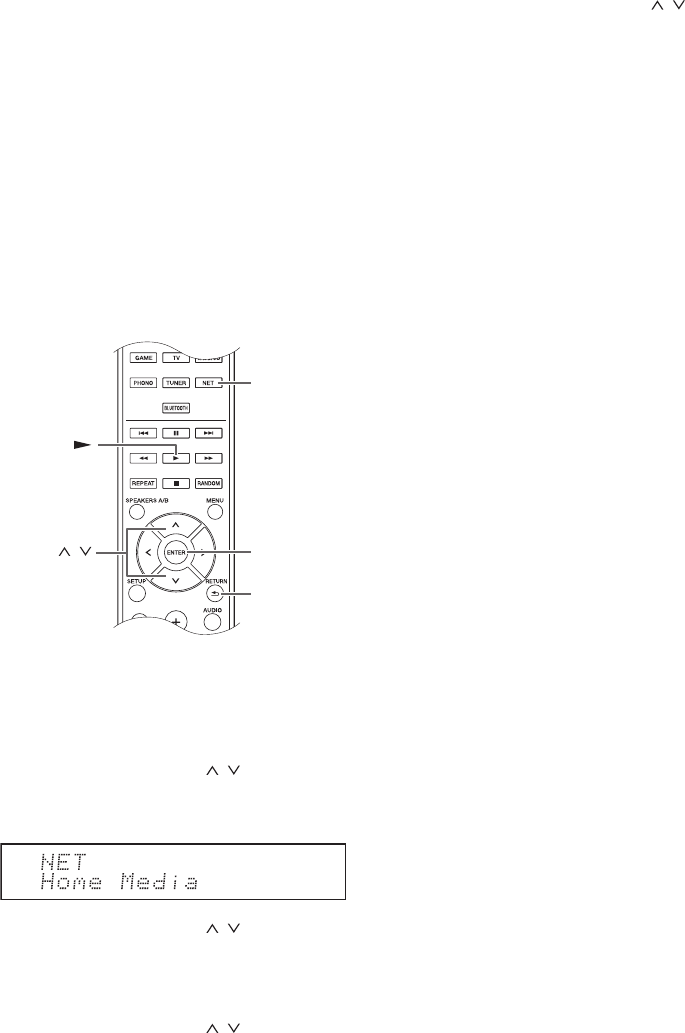
Functies van het thuisnetwerk
26
Een gedeelde map maken
1. Selecteer en klik met de rechtermuisknop op de map
die u wilt delen.
2. Selecteer “Properties”.
3. Selecteer “Advanced Sharing” op de tab “Sharing”.
4. Selecteer het selectievakje “Share this folder” en klik
op “OK”.
5. Klik op “Share” voor “Network File and Folder
Sharing”.
6. Selecteer “Everyone” in het pull-down menu. Klik op
“Add” en klik op “Share”.
0
Om een gebruikersnaam en password voor een
gedeelde map in te stellen, stelt u “Permissions” in
“Advanced Sharing” in de “Sharing”-tab in.
0
Controleer of er een werkgroep is ingesteld.
∫Afspelen
U kunt muziekbestanden afspelen die in een gedeelde
map op ieder apparaat opgeslagen zijn door dit toestel te
bedienen.
1. Druk op de NET-knop.
2. Gebruik de richtingsknoppen ( / ) om “Home
Media” op het display te selecteren en druk op de
ENTER-knop.
3. Gebruik de richtingsknoppen ( / ) om de server te
selecteren die u wilt gebruiken en druk op de ENTER-
knop.
0
U kunt de servernaam van uw PC controleren in de
PC-eigenschappen.
4. Gebruik de richtingsknoppen ( / ) om de gedeelde
map te selecteren die u wilt gebruiken en druk op de
ENTER-knop.
5. Als een gebruikersnaam en wachtwoord zijn vereist,
voert u de noodzakelijke accountgegevens in.
0
Zie voor informatie over het invoeren van karakters
“Tekens invoeren” (
>
33) onder “Diverse
instellingen”.
0
Gebruik de accountgegevens die zijn ingesteld bij
het maken van de gedeelde map. Na het eenmalig
invoeren van de accountgegevens worden ze
opgeslagen, dus u hoeft ze de volgende keer niet
opnieuw in te voeren.
6. Druk op de richtingsknoppen ( / ) om het
muziekbestand te selecteren dat u wilt afspelen en
druk op de ENTER-knop of op de afspeelknop
(
1
).
ENTER
,
RETURN
NET
SX-N30_dut.book 26 ページ 2015年11月5日 木曜日 午前10時43分

27
Nl
Sv
Luisteren naar het geluid van een verbonden speler
U kunt van de audio genieten uit spelers zoals TV's,
Blu-ray Disc-spelers en gameconsoles. Zie “Een speler
verbinden” (
>
12) voor de verbinding.
1. Schakel met de INPUT SELECTOR-knop naar de
ingangsbron die past bij de aansluitingen waarmee de
spelers verbonden zijn. (Als u verbinding met de BD/
DVD-aansluiting gemaakt had, selecteer dan “BD/
DVD”.)
2. Start het afspelen op de speler.
Als “3. Hardware”-“Opt1 In Wakeup” (
>
34) op “On” gezet
is, in het setup-menu, zal dit toestel automatisch
ingeschakeld worden en zal de ingangsbron geselecteerd
worden zodra het afspelen start op een apparaat dat met
de OPTICAL-aansluiting verbonden is.
0
Terwijl een analoge bron afgespeeld wordt en een
digitaal signaal naar de ingangsbron met dezelfde
naam gezonden wordt, zal het afspelen naar het
digitale signaal schakelen.
INPUT
SELECTOR
SX-N30_dut.book 27 ページ 2015年11月5日 木曜日 午前10時43分

28
Luisteren naar radio
¥
SX-N30 : U kunt naar de AM/FM-radio luisteren.
SX-N30DAB : U kunt naar de DAB/FM-radio.
Intunen in de AM/FM-radiozender
(AM alleen beschikbaar op SX-N30)
∫Automatisch op zenders afstemmen
1. Schakel de INPUT SELECTOR-bediening op het
hoofdtoestel in om “AM” of “FM” op het display te
selecteren.
2. Druk op de TUNING MODE-knop zodat het “AUTO”-
controlelampje op het display gaat branden.
3. Druk op de knoppen TUNING om het automatisch
tunen te starten.
0
Automatisch zoeken stopt wanneer een zender is
gevonden. Wanneer op een radiozender ingetuned
is, brandt het controlelampje “
1
TUNED
2
” op het
display. Wanneer op een stereo FM-radiozender
ingetuned is, zal het “FM STEREO”-controlelampje
gaan branden.
Als de ontvangst van FM-uitzendingen gering is:
Als
de ontvangst van radiogolven zwak is, of als er
overmatige ruis in uw locatie is, raadpleeg dan
“Handmatig op zender afstemmen” op de volgende
pagina om de instelling van de ontvangst op monoauraal
te zetten. Dit kan ruis en audio-onderbrekingen
minimaliseren.
∫Handmatig op zender afstemmen
Als u handmatig in een FM-radiozender intunet zal het
geluid monoauraal ontvangen worden.
1. Schakel de INPUT SELECTOR-bediening op het
hoofdtoestel in om “AM” of “FM” op het display te
selecteren.
2. Druk op de TUNING MODE-knop zodat het “AUTO”-
controlelampje op het display uitgaat.
3. Druk op de knoppen TUNING
om de gewenste
radiozender te selecteren.
0
De frequentie verandert met 1 stap iedere keer
wanneer u op de knop drukt. De frequentie
verandert voortdurend als de knop wordt ingedrukt
en stopt wanneer de knop wordt losgelaten.
0
(SX-N30) U kunt de AM-frequentiestap veranderen.
Zie “3. Hardware”-“AM Freq Step” (
>
34) van het
setup-menu.
∫Afstemmen op zender door frequentie
Hiermee kunt u rechtstreeks de frequentie invoeren van
de radiozender waarnaar u wilt luisteren.
1. Druk herhaaldelijk op de TUNER-knop van de
afstandsbediening om “AM” of “FM” op het display te
selecteren.
2. Druk op de D.ACCESS-knop.
3. Voer met behulp van de cijfertoetsen de frequentie van
de radiozender binnen 8 seconden in.
0
Om bijvoorbeeld 87,50 (FM) in te voeren, drukt u op
[8], [7], [5], [0]. Als het ingevoerde nummer onjuist
is, druk op de D.ACCESS-knop en voer het
nummer opnieuw in.
0
(SX-N30DAB) Voor andere instellingen (
>
34, FM
Search Lvl)
TUNING MODE
TUNER
D.ACCESS
INPUT SELECTOR TUNING
Cijferknoppen
FrequentieBand
SX-N30_dut.book 28 ページ 2015年11月5日 木曜日 午前10時43分
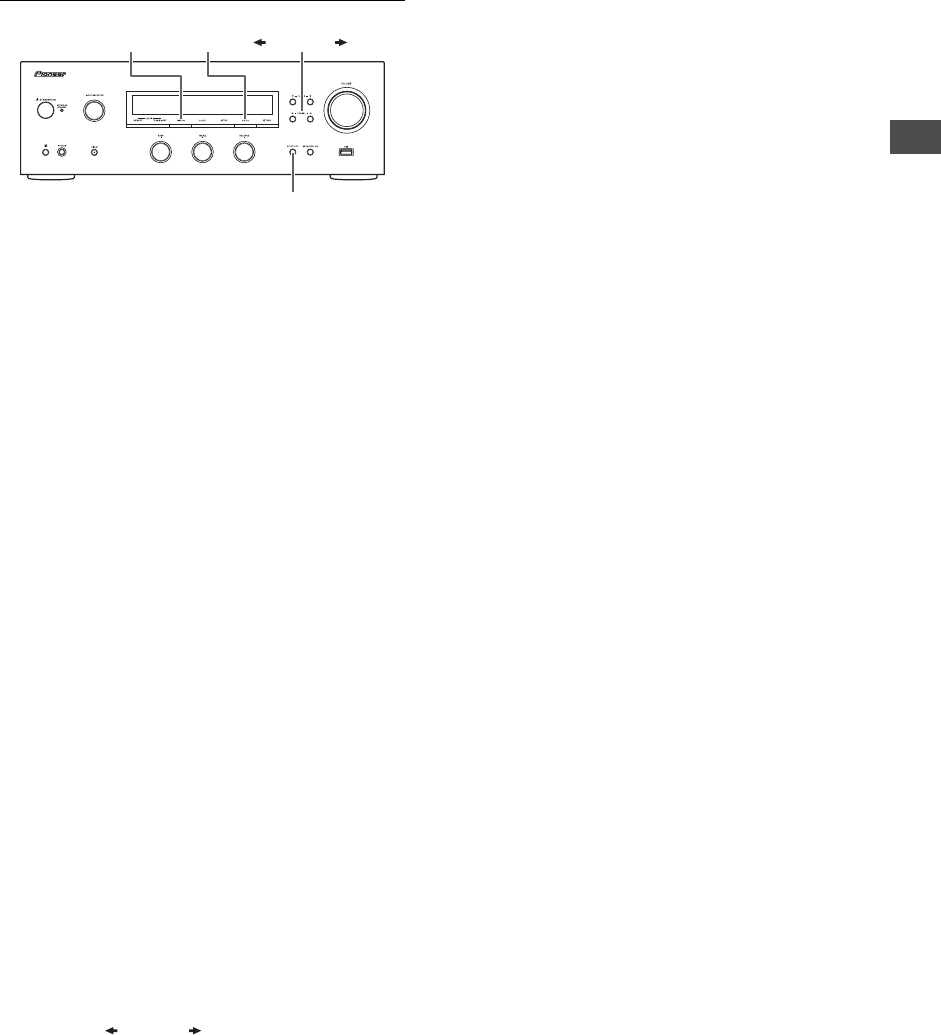
Luisteren naar radio
29
Nl
Sv
RDS ontvangen (SX-N30/SX-N30DAB)
RDS staat voor Radio Data Systeem en is een methode
om data in FM-radiosignalen uit te zenden.
0
RDS werkt alleen in gebieden waar RDS-uitzendingen
beschikbaar zijn.
0
In sommige gevallen is de tekstinformatie die op het display
wordt getoond niet identiek aan de inhoud die door de RDS-
zender wordt uitgezonden. Bovendien kunnen onverwachte
tekens worden weergegeven wanneer de unit niet-
ondersteunde tekens ontvangt. Dit is echter geen defect.
0
Als het signaal van een RDS-zender zwak is, worden de RDS-
gegevens mogelijk voortdurend of helemaal niet weergegeven.
PS (Programma Service):
Afstemmen op een
radiozender dat Programmaservice-informatie
distribueert, geeft de naam van de radiozender weer.
Door op de DISPLAY-knop te drukken, wordt de
frequentie ongeveer 3 seconden lang weergegeven.
RT (Radiotekst):
Afstemmen op een radiozender dat
radiotekstinformatie uitzendt, geeft tekst weer op het
display van de unit.
PTY (Programma Type):
Hiermee kunt u RDS-zenders
zoeken op programmatype.
TP (Verkeersprogramma)
(SX-N30)
:
Hiermee kunt u
radiozenders zoeken die verkeersinformatie uitzenden.
Weergeven van radiotekst (RT)
1. Druk één keer op de RT/PTY/TP-knop / PS/RT/PTY-
knop van het toestel.
De radiotekst (RT) wordt weergegeven door over het
display te scrollen. “No Text Data” wordt weergegeven
als geen tekstinformatie beschikbaar is.
Zoeken op type (PTY)
1. Druk twee keer op de RT/PTY/TP-knop / PS/RT/PTY-
knop van het toestel.
Het huidige programmatype verschijnt op het display.
2. Druk op de PRESET -knoppen om het type
programma te selecteren waarnaar gezocht moet
worden.
De volgende RDS-zendertypen worden weergegeven:
None
News (Nieuwsberichten)
Affairs (Huidige zaken)
Info (Informatie)
Sport
Educate (Educatie)
Drama
Culture
Science (Wetenschap en technologie)
Varied
Pop M (Popmuziek)
Rock M (Rockmuziek)
Easy M (Middle of the road-muziek)
Light M (Licht klassiek)
Classics (Serieus klassiek)
Other M (Overige muziek)
Weather
Finance
Children (Kinderprogramma's)
Social (Sociale zaken)
Religion
Phone In
Travel
Leisure
Jazz (Jazzmuziek)
Country (Countrymuziek)
Nation M (Volksmuziek)
Oldies (Oldies)
Folk M (Folkmuziek)
Document (Documentaires)
3. Druk op de ENTER-knop om naar de radiozenders
van het geselecteerde type te zoeken.
4. Wanneer een dergelijke radiozender is gevonden,
knippert de aanduiding op het display. Druk vervolgens
opnieuw op de ENTER-knop.
0
Als geen zenders gevonden worden, wordt het
bericht “Not Found” weergegeven.
Luisteren naar verkeersinformatie (TP)
(SX-N30)
1. Druk drie keer op de RT/PTY/TP-knop van het toestel.
“[TP]” zal weergegeven worden als verkeersinformatie
wordt uitgezonden door de radiozender waarop u bent
afgestemd. “TP” alleen wordt weergegeven als er
geen verkeersinformatie beschikbaar is.
2. Druk op de ENTER-knop om naar een radiozender te
zoeken die verkeersinformatie uitzendt.
3. Als een radiozender is gevonden, stopt het zoeken en
wordt verkeersinformatie ontvangen.
0
Als geen zenders gevonden worden, wordt het
bericht “Not Found” weergegeven.
RT/PTY/TP (SX-N30),
PS/RT/PTY (SX-N30DAB)
ENTERDISPLAY PRESET
SX-N30_dut.book 29 ページ 2015年11月5日 木曜日 午前10時43分

Luisteren naar radio
30
Luisteren naar de DAB digitale radio
(SX-N30DAB)
∫Op zenders afstemmen
U kunt met de ingebouwde tuner van DAB digitale radio
genieten.
1. Schakel de INPUT SELECTOR-bediening op het
hoofdtoestel in om “DAB” op het display te selecteren.
De allereerste keer dat u DAB selecteert, scant de
Auto Tuning-functie automatisch DAB-band 3 voor de
multiplexen (zenders) die beschikbaar zijn in uw
gebied.
Is het scanproces eenmaal voltooid, dan wordt de
eerste zender die gedetecteerd werd geselecteerd.
0
Om opnieuw te scannen, schakelt u de scan in met
“DAB Scan” (
>
34) in het setup-menu.
2. Druk op de knoppen TUNING om de gewenste
radiozender te selecteren.
Zenders sorteren
U kunt de beschikbare zenders in alfabetische volgorde,
op multiplex, of op actieve zenders sorteren.
1. Druk herhaaldelijk op de TUNING MODE-knop om de
methode voor het sorteren van de weergavevolgorde
als volgt in te stellen.
Alphabet
(fabrieksinstelling): Zenders sorteren in
alfabetische volgorde.
Multiplex
: Zenders sorteren op multiplex.
Active ST
: Actieve zenders sorteren. De zenders die
ontvangen kunnen worden verschijnen bovenaan de
lijst. De zenders die niet correct ontvangen kunnen
worden verschijnen onderaan de lijst.
DAB radio-informatie weergeven
1. Druk herhaaldelijk op de DISPLAY-knop om meer
informatie over de geselecteerde DAB-zender weer te
geven.
DLS (Dynamic Label Segment, segment met
dynamisch label)
: Als ingetuned is op een zender die
DLS-tekstgegevens uitzendt, zal de tekst over het
display scrollen.
Programmatype
: Geeft het type programma weer.
Bitrate en audiomodus
: Geeft de bitsnelheid en de
audiomodus (stereo, mono of joint stereo) weer.
Signaalkwaliteit
: Geeft de signaalkwaliteit weer.
0 - 59: Slechte ontvangst
60 - 79: Goede ontvangst
80 - 100: Uitstekende ontvangst
Naam van de multiplex
: Geeft de naam van de
huidige multiplex weer.
Nummer en frequentie van multiplex
: Geeft het
nummer en de frequentie van de huidige multiplex
weer.
0
Voor andere instellingen (
>
34, DAB DRC)
DISPLAYTUNING MODE
INPUT SELECTOR TUNING
Informatie
Zendernaam
SX-N30_dut.book 30 ページ 2015年11月5日 木曜日 午前10時43分

Luisteren naar radio
31
Nl
Sv
Voorkeuze van een radiozender instellen
(SX-N30/SX-N30DAB)
Hiermee kunt u tot maximaal 40 van uw favoriete
radiozenders registreren. Door van te voren radiozenders
te registreren kunt u direct op de radiozender van uw
keuze afstemmen.
∫Radiozenders registreren
1. Stem af op de radiozender die u wilt registreren.
2. Druk op de MEMORY-knop op het toestel.
3. Druk verschillende keren op de knoppen
PRESET
om een nummer tussen 1 en 40 te
kiezen terwijl het voorkeuzenummer knippert
(ongeveer 8 seconden).
4. Druk opnieuw op de MEMORY-knop om de zender te
registreren.
Het voorkeuzenummer stopt met knipperen en gaat
branden om aan te geven dat de zender geregistreerd
is.
∫Voorkeuzezenders selecteren
1. Druk herhaaldelijk op de TUNER-knop van de
afstandsbediening om "AM", “DAB” of “FM” op het
display te selecteren.
2. Druk op de knoppen
CH (
i
/
j
)
om een
voorkeuzenummer te selecteren.
0
U kunt ook selecteren door het voorkeuzenummer
rechtstreeks in te voeren met de nummerknoppen.
Als alternatief kunt u op de knoppen PRESET
op het toestel drukken.
Een voorkeuzeradiozender benoemen:
1. Druk op de SETUP-knop van de afstandsbediening
terwijl een voorkeuzenummer weergegeven wordt,
gebruik de richtingsknoppen ( / ) om “4. Source”
te selecteren en druk op de ENTER-knop.
2. Gebruik de richtingsknoppen ( / ) om “Name
Edit” te selecteren en druk op de ENTER-knop.
3. Voer een naam in met een lengte van maximaal
10 karakters.
0
Zie voor informatie over het invoeren van
karakters “Tekens invoeren” (
>
33) onder
“Diverse instellingen”.
Een voorkeuzeradiozender wissen:
1. Houd de MEMORY-knop op het hoofdtoestel
ingedrukt en druk op de TUNING MODE-knop om
het voorkeuzenummer te wissen.
Het voorkeuzenummer is gewist en het nummer op
het display gaat uit.
MEMORY TUNING MODE
CH (/)
SETUP
TUNER
ENTER
,
PRESET
Cijferknoppen
SX-N30_dut.book 31 ページ 2015年11月5日 木曜日 午前10時43分

32
Diverse instellingen
De geluidskwaliteit aanpassen, enz.
1. Druk op de AUDIO-knop.
2. Druk op de richtingsknoppen ( / ) om de instelling
te selecteren die u wilt bijstellen.
3. Druk op de richtingsknoppen ( / ) om de instelling
te regelen.
∫Direct
U kunt Direct gebruiken die het zuivere geluid uitzendt
door de toonregelcircuits tijdens het afspelen te by-
passen.
On
Off
(fabrieksinstelling)
0
“DIRECT” verschijnt op het display als “On”
geselecteerd is.
0
“Bass” en “Treble” zijn uitgeschakeld als “On”
geselecteerd is.
∫Bass
Regelt het bass-niveau.
Kies tussen
j10 dB
en
i10 dB
met toenames van
2 dB. (fabrieksinstelling: 0 dB)
∫Treble
Regelt het treble-niveau.
Kies tussen
j10 dB
en
i10 dB
met toenames van
2 dB. (fabrieksinstelling: 0 dB)
∫Balance
Regelt de audio-uitgangsbalans tussen de linker en
rechter luidsprekers.
Kies tussen
Li10
en
Ri10
met toenames van
2 stappen. (fabrieksinstelling: 0)
Slaaptimer
Met de slaaptimer kunt u het toestel zo instellen dat het
na een gespecificeerde tijd automatisch uitgeschakeld
wordt.
1. Druk herhaaldelijk op de SLEEP-knop om de tijd te
selecteren.
0
U kunt met de SLEEP-knop de slaaptijd tussen
90 en 10 minuten instellen met toenames van
10 minuten.
De instelling is 5 seconden nadat u de gewenste tijd
weergegeven heeft voltooid.
0
Als de slaaptimer ingesteld is, verschijnt “SLEEP”
op het display.
∫De resterende tijd controleren:
Als u op de SLEEP-
knop drukt, zal de resterende tijd tot het toestel op stand-
by-modus gezet wordt verschijnen.
∫Om de slaaptimer te wissen:
Druk herhaaldelijk op
de SLEEP-knop tot “SLEEP” verdwijnt.
AUDIO
, , ,
SLEEP
SX-N30_dut.book 32 ページ 2015年11月5日 木曜日 午前10時43分
Diverse instellingen
34
∫3. Hardware
Speaker Impedance:
Als een van de verbonden
luidsprekers een impedantie heeft van 4
h
of meer tot
minder dan 6
h
of als u een andere set linker en rechter
luidsprekers met de SPEAKERS A/B-aansluitingen
verbonden heeft, zet de impedantie dan op 4
h
.
0
Verlaag het volume tot het minimum alvorens dit in te stellen.
6h
(fabrieksinstelling)
4h
AutoPowerDown:
Het toestel zal de stand-by-modus (*)
automatisch binnengaan als gedurende 20 minuten geen
handeling verricht wordt en geen audiosignaal binnenkomt.
On
(fabrieksinstelling)
Off
*
Wordt de NETWORK STANDBY-modus die de toename van het
stroomverbruik tot het minimum beperkt als Network Standby,
Bluetooth Wakeup of Opt1 In Wakeup ingeschakeld zijn.
Network Standby:
U kunt het toestel inschakelen via het
netwerk met behulp van een applicatie zoals SX-N30
ControlApp.
On
Off
(fabrieksinstelling)
0
Als “Network Standby” gebruikt wordt, neemt het
stroomverbruik zelfs toe als het toestel op stand-by
staat. De toename van het stroomverbruik wordt echter
op een minimum gehandhaafd door automatisch de
NETWORK STANDBY-modus binnen te gaan, waarbij
alleen het essentiële circuit werkzaam is.
0
Wordt het niet weergegeven, wacht dan even tot het
netwerk van start gaat.
Bluetooth Wakeup:
Deze functie wekt het toestel op
stand-by door verbinding te maken met een
Bluetooth
geactiveerd apparaat.
On
Off
(fabrieksinstelling)
0
Door “On” in te stellen, neemt het stroomverbruik zelfs toe
als het toestel op stand-by staat. De toename van het
stroomverbruik wordt echter op een minimum gehandhaafd
door automatisch de NETWORK STANDBY-modus binnen
te gaan, waarbij alleen het essentiële circuit werkzaam is.
0
Deze instelling staat vast op “Off” als “6. Bluetooth”-
“Auto In Change” (
>
35) op “Off” gezet is.
0
Wordt het niet weergegeven, wacht dan even tot het
netwerk van start gaat.
Opt1 In Wakeup:
Als een audiosignaal ingevoerd wordt via
de OPTICAL-aansluiting terwijl dit toestel op stand-by staat,
wordt dat automatisch door dit kenmerk gedetecteerd.
Off
(fabrieksinstelling)
On
: Dit toestel wordt ingeschakeld en voert de audio uit.
0
Als een kabel met de OPTICAL-aansluiting verbonden is en
deze instelling ingeschakeld is, neemt het stroomverbruik
zelfs toe als het toestel op stand-by staat. De toename van het
stroomverbruik wordt echter op een minimum gehandhaafd
door automatisch de NETWORK STANDBY-modus binnen te
gaan waarbij alleen essentiële circuits werkzaam zijn.
AM Freq Step
(SX-N30)
:
Verandert de AM-
radiofrequentiestap
9kHz
(fabrieksinstelling): De frequentie wordt geregeld
met toenames van 9 kHz.
10kHz
: De frequentie wordt geregeld met toenames
van 10 kHz.
DAB Scan
(SX-N30DAB)
:
Deze instelling bepaalt welke
DAB-banden door de Auto Tuning-functie gescand
worden. Om het scannen te starten, selecteert u het item
en drukt u op de ENTER-knop.
World Wide
(fabrieksinstelling): Band
III
(5A - 13F)
UK
: Band
III
(11B - 12D)
DAB DRC
(SX-N30DAB)
:
Met de DRC (Dynamic Range
Control)-instelling kunt u het dynamische bereik van de
DAB-digitale radio verkleinen zodat u nog steeds stille
gedeeltes kunt horen, ook al luistert u naar een laag
volume - ideaal bij het luisteren naar de radio midden in
de nacht, wanneer u niemand wilt storen.
0
(fabrieksinstelling): DRC uit
1
: Grote verkleining van het dynamische bereik
1/2
: Kleine verkleining van het dynamische bereik
FM Search Lvl
(SX-N30DAB)
:
U kunt kiezen om alleen
de FM-zenders met een sterke ontvangst geselecteerd te
hebben wanneer u automatisch op zenders intunet, als
het tunen regelmatig op FM-zenders met een zwakke
ontvangst stopt. Selecteer “FM” als de ingangsbron om
deze instelling uit te voeren.
Normal
(fabrieksinstelling)
Strong
: Selecteert alleen zenders met een sterke ontvangst.
∫4. Source
IntelliVolume:
Zelfs als de volumeregeling op dit toestel
hetzelfde is, kunnen er verschillen in het volume zijn die
afhankelijk van de verbonden apparaten zijn. Regel dit
als u dit verschil kleiner wilt maken. Selecteer voor de
instelling iedere ingangsbron.
j12 dB
tot
i12 dB
(fabrieksinstelling: 0 dB)
Name Edit:
Voer een eenvoudige naam in met een lengte
van maximaal 10 karakters voor de ingangsbronnen of de
voorkeuze van de AM/DAB/FM-zenders Selecteer voor de
instelling iedere ingangsbron of selecteer het
voorkeuzenummer van de geregistreerde zender.
0
Zie voor informatie over het invoeren van karakters
“Tekens invoeren” (
>
33).
∫5. Network
Creëer de netwerkinstelling.
0
Wordt het niet weergegeven, wacht dan even tot het
netwerk van start gaat.
0
Als LAN met een DHCP geconfigureerd is, zet “DHCP”
dan op “Enable” om de instelling automatisch te
configureren. (“Enable” is als fabrieksinstelling ingesteld)
Om vaste IP-adressen aan alle componenten toe te
kennen, dient u “DHCP” op “Disable” te zetten en een
adres aan dit toestel toe te kennen in “IP Address” en
tevens de informatie in te stellen die betrekking heeft op
uw LAN, zoals Subnet Masker en Gateway.
Wi-Fi:
Sluit de unit via een draadloze LAN-router op het
netwerk aan.
On
: Draadloze LAN-verbinding
Off (Wired)
(fabrieksinstelling): Bedrade LAN-verbinding
Wi-Fi Setup:
U kunt draadloze LAN-instellingen configureren
door op de ENTER-knop te drukken als “Start” weergegeven
wordt. Zie voor details “Wi-Fi
®
-verbinding” (
>
15).
SX-N30_dut.book 34 ページ 2015年11月5日 木曜日 午前10時43分

Diverse instellingen
35
Nl
Sv
SSID:
De SSID van het verbonden toegangspunt zal
weergegeven worden.
Signal:
De signaalsterkte van het verbonden
toegangspunt zal weergegeven worden.
Status:
De status van het verbonden toegangspunt zal
weergegeven worden.
MAC Address:
Het MAC-adres van dit toestel
weergeven.
DHCP:
Enable
(fabrieksinstelling)
Disable
IP Address:
Het IP-adres weergeven/instellen.
Subnet Mask:
Het subnetmasker weergeven/instellen.
Gateway:
De standaardgateway weergeven/instellen.
DNS Server:
Het DNS-serveradres weergeven/instellen.
Proxy URL:
Het proxyserveradres instellen.
Proxy Port:
Het proxypoortnummer instellen.
0
Dit verschijnt alleen als Proxy URL ingesteld is.
Friendly Name:
Verander de naam van dit toestel in een
eenvoudige naam om weergegeven te worden op de
apparatuur die via het netwerk verbonden is. Druk op de
ENTER-knop en voer 31 of minder karakters in.
0
Zie voor informatie over het invoeren van karakters
“Tekens invoeren” (
>
33).
AirPlay PW:
U kunt een password invoeren zodat alleen
de ingevoerde gebruiker AirPlay kan gebruiken. Druk op
de ENTER-knop en voer 31 of minder karakters in.
0
Zie voor informatie over het invoeren van karakters
“Tekens invoeren” (
>
33).
Network Check:
U kunt de netwerkverbinding controleren.
Druk op de ENTER-knop als “Start” weergegeven wordt.
∫6. Bluetooth
Voer de
Bluetooth
instelling uit.
0
Wordt het niet weergegeven, wacht dan even tot het
netwerk van start gaat.
Bluetooth:
Selecteer of u de
Bluetooth
functie al dan niet
gebruikt.
On
(fabrieksinstelling)
Off
0
Selecteer “On” wanneer u de volgende
Bluetooth
instellingen uitvoert.
Auto In Change:
De ingang van het toestel wordt
automatisch naar “BLUETOOTH” geschakeld wanneer
vanuit een
Bluetooth
geactiveerd apparaat verbinding
met het toestel gemaakt wordt.
On
(fabrieksinstelling)
Off
0
Als de ingang niet automatisch omgeschakeld wordt,
stel dan “Off” in en verander de ingang met de hand.
Auto Reconnect:
Deze functie maakt automatisch
opnieuw verbinding met het laatst verbonden
Bluetooth
geactiveerd apparaat als u de ingangskeuzeschakelaar in
"BLUETOOTH" verandert.
On
(fabrieksinstelling)
Off
0
Dit werkt mogelijk niet met sommige
Bluetooth
geactiveerde apparaten.
Pairing Info:
De informatie over de vorige keer pairen,
die in dit toestel opgeslagen is, wordt geïnitialiseerd. Door
op de ENTER-knop te drukken als “Clear” weergegeven
wordt, wordt de pairing-informatie die in dit toestel
opgeslagen is geïnitialiseerd.
0
Deze functie initialiseert de pairing-informatie niet op het
Bluetooth geactiveerde apparaat. Als het toestel opnieuw
met het apparaat gepaird wordt, wis dan van tevoren de
pairing-informatie op het Bluetooth geactiveerde
apparaat. Raadpleeg voor informatie over het wissen van
de pairing-informatie de instructiehandleiding van het
Bluetooth geactiveerde apparaat.
Device:
Toont de naam van het
Bluetooth
geactiveerde
apparaat dat met het toestel verbonden is.
0
De naam wordt niet weergegeven wanneer “Status”
“Ready” of “Pairing” is.
Status:
Toont de status van het
Bluetooth
geactiveerde
apparaat dat met het toestel verbonden is.
Ready
: Niet gekoppeld
Pairing
: Koppelen
Connected
: Verbinding geslaagd
∫7. Firmware Update
Maak de instelling voor het updaten van de firmware.
0
Wordt het niet weergegeven, wacht dan even tot het
netwerk van start gaat.
Update Notice:
Beschikbaarheid van een firmware-
update wordt via netwerk bekendgemaakt.
Enable
(fabrieksinstelling)
Disable
Version:
De huidige firmwareversie wordt weergegeven.
Update via NET:
Druk op de ENTER-knop om te
selecteren of u de firmware via het netwerk wilt updaten.
0
U kunt deze instelling niet selecteren als u geen
internettoegang heeft of als er geen updates zijn.
Update via USB:
Druk op de ENTER-knop om te
selecteren of u de firmware via USB wilt updaten.
0
U kunt deze instelling niet selecteren als er geen USB-
opslagapparaat is aangesloten of als er geen updates
zijn op het USB-opslagapparaat.
∫8. Lock
SetupParameter:
Het Instelmenu wordt vergrendeld om
de instellingen te beveiligen.
Locked
Unlocked
(fabrieksinstelling)
SX-N30_dut.book 35 ページ 2015年11月5日 木曜日 午前10時43分

38
Problemen oplossen
¥Het toestel resetten
De unit resetten op de stand op het moment van levering kan het
probleem oplossen. Als de maatregelen die genoemd worden bij
het opsporen van ongemakken het probleem niet oplossen, voer
dan een reset van het toestel uit met de volgende procedure.
Terwijl het toestel ingeschakeld is, drukt u op de stopknop
TUNING MODE, blijft u die ingedrukt houden en drukt u
op de
Í
STANDBY/ON-knop. “Clear” wordt
weergegeven op het display, het toestel gaat de stand-
by-modus binnen en het toestel wordt gereset op de
status waarin het verkeerde op het moment van aankoop.
Kan het toestel niet inschakelen
0
Zorg ervoor dat het netsnoer goed op het stopcontact
is aangesloten.
0
Trek het netsnoer uit het stopcontact, wacht 5 seconden
of langer, en steek het er vervolgens weer in.
Het apparaat schakelt onverwachts uit
0
De ontvanger zal automatisch de stand-by-modus binnengaan
als AutoPowerDown of de slaaptimer ingesteld en ingeschakeld
is.
Het is geen geluid of het is erg zacht
0
Controleer of luidsprekerset A of B ingeschakeld is. (
>
11)
0
Controleer of de correcte ingangsbron geselecteerd is.
0
Als het MUTING-controlelampje op het display
getoond wordt, druk dan op de MUTE-knop op de
afstandsbediening om het dempen van het geluid van
de ontvanger te stoppen.
0
Het PCM-signaal kan alleen naar digitale ingangen
gezonden worden. Controleer of PCM geselecteerd is
op de afspeelcomponent.
0
Controleer de digitale audio-uitganginstelling van de
aangesloten component. Op sommige spelconsoles,
zoals deze die ondersteuning bieden voor DVD, is de
standaardinstelling uit.
0
Zorg ervoor dat de polariteit van de luidsprekerkabels
correct is en dat er geen blote draden in contact zijn
met het metalen deel van de luidsprekeraansluitingen.
0
Zorg ervoor dat de luidsprekerkabels niet kortsluiten.
0
Als uw draaitafel gebruik maakt van een MC-element,
moet u een audio-equalizer en of een MC-hoofdamp of
een MC-transformator verbinden.
Ruis is hoorbaar
0
Met kabelbinders de audiokabels met netsnoeren,
luidsprekerkabels, enz. vastbinden kan de
audioprestaties doen afnemen, dus doe dit niet.
0
Een audiokabel vangt mogelijk storing op. Probeer uw
kabels te herpositioneren.
Afstandsbediening werkt niet
0
Zorg ervoor dat de batterijen met de polen in de juiste
richting zijn geplaatst.
0
Vervang de batterijen als de afstandsbediening niet
goed werkt. Gebruik nieuwe en oude batterijen en
verschillende soorten batterijen niet door elkaar.
0
Plaats geen obstakels tussen het hoofdapparaat en de
afstandsbediening. De afstandsbediening kan niet werken
als de ontvanger van het signaal van de afstandsbediening
op dit apparaat blootgesteld is aan direct zonlicht of fel
kunstlicht. Probeer in dat geval het apparaat te verplaatsen.
0
Let er op dat het gebruik van deze afstandsbediening
onbedoelde bediening van andere apparaten, die kunnen
worden bestuurd door infrarood stralen, tot gevolg kan hebben.
0
Als de unit is geïnstalleerd in een rek of kast met
gekleurde glasdeuren of als de deuren gesloten zijn,
zal de afstandsbediening mogelijk niet goed werken.
De weergave werkt niet
0
De weergave is uitgeschakeld als de Pure Direct-
modus geselecteerd is.
Kan geen toegang krijgen tot het Wi-Fi-netwerk
(draadloos LAN)
0
Probeer de stroomvoorziening van de draadloze LAN-router
en het toestel te koppelen/los te koppelen, controleer de
draadloze LAN-router power-on-status en probeer het
opnieuw opstarten van de draadloze LAN-router.
0
De draadloze LAN-routerinstelling kan worden omgeschakeld
naar Manual (handmatig). Zet de instelling op Auto.
0
Probeer de handmatige set-up. De aansluiting kan slagen.
0
Wanneer de draadloze LAN-routerinstelling in stille modus is
(modus om de SSID te verbergen) of wanneer er een
verbinding is uitgeschakeld, wordt de SSID niet
weergegeven. Verander de instelling en probeer nogmaals.
0
Kan geen signalen ontvangen vanwege een slechte
verbinding. Verklein de afstand van draadloos LAN-
toegangspunt of verwijder obstakels voor een goede
zichtbaarheid en probeer het opnieuw. Plaats het toestel
niet in de buurt van magnetrons of andere
toegangspunten. Het wordt aanbevolen om de Wi-Fi-router
(toegangspunt) en het toestel in dezelfde zaal te plaatsen.
Alvorens de procedure te starten
Problemen kunnen worden opgelost door eenvoudig de
stroom aan/uit te zetten of het netsnoer aan te sluiten/los te
koppelen, wat eenvoudiger is dan werken aan de verbinding,
instelling en bedieningsprocedure. Probeer de eenvoudige
maatregelen op zowel de unit als het aangesloten apparaat.
TUNING MODESTANDBY/ON
SX-N30_dut.book 38 ページ 2015年11月5日 木曜日 午前10時43分

Problemen oplossen
39
Nl
Sv
0
Als er zich een metalen voorwerp in de buurt van het
toestel bevindt, kan draadloze LAN-verbinding
mogelijk niet werken, omdat de metalen invloed
kunnen hebben op de radiogolven.
0
Wanneer andere apparaten voor draadloos LAN
worden gebruikt in de buurt van het toestel kunnen
verschillende problemen zoals onderbroken afspelen
en communicatie optreden. U kunt deze problemen
voorkomen door het veranderen van het kanaal van
uw Wi-Fi router. Voor instructies over het wijzigen van
de kanalen, zie de handleiding die is meegeleverd met
uw Wi-Fi router.
Kan geen toegang krijgen tot de internetradio
0
Bepaalde netwerkdiensten of inhoud beschikbaar via
het toestel zijn mogelijk niet beschikbaar in geval dat
de serviceprovider de service beëindigt.
0
Zorg ervoor dat verbinding met internet mogelijk is via
andere componenten. Als verbinden niet mogelijk is,
schakel alle component uit die zijn aangesloten op een
netwerk, wacht enkele ogenblikken en schakel
vervolgens de spanning van de componenten weer
aan.
0
Als een specifieke radiozender niet beschikbaar is
voor het luisteren, controleer dan of de URL correct
geregistreerd is en het formaat van de radiozender
door dit toestel ondersteund wordt.
Bluetooth functies
0
Probeer het insteken/verwijderen van de stroom van
het toestel en probeer het in-/uitschakelen van het
Bluetooth
ingeschakelde apparaat. Heropstarten van
het
Bluetooth
ingeschakelde apparaat kan effectief
zijn.
0
Als het audiovolume van uw
Bluetooth
ingeschakelde
apparaat laag is ingesteld, zal de weergave van audio
mogelijk niet beschikbaar zijn. Verhoog het volume
van het
Bluetooth
ingeschakelde apparaat.
0
Nabij componenten zoals een magnetron of draadloze
telefoons, die de radiogolf in het 2,4 GHz-bereik
gebruiken, kan een radiogolfinterferentie optreden, die
het gebruik van deze unit uitschakelt.
0
Als er zich een metalen voorwerp in de buurt van het
toestel bevindt, kan
Bluetooth
verbinding mogelijk niet
werken, omdat de metalen invloed kunnen hebben op
de radiogolven.
0
Afhankelijk van het
Bluetooth
ingeschakelde apparaat
kan verzenden/ontvangen-keuzeschakelaar worden
meegeleverd. Selecteer de verzendmodus.
0
Afhankelijk van de eigenschappen of specificaties van
uw
Bluetooth
ingeschakelde apparaat is afspelen op
het toestel niet gegarandeerd.
USB-geheugen wordt niet weergegeven
0
Controleer of het USB-geheugen of de USB-kabel
goed is geplaatst op de USB-poort van het toestel.
0
Verwijder het USB-geheugen eenmaal uit de
ontvanger en probeer vervolgens te herverbinden.
0
USB-opslagapparaten met beveiligingsfuncties
kunnen mogelijk niet worden afgespeeld.
Kan geen toegang krijgen tot de netwerkserver
0
Dit toestel moet met dezelfde router verbonden
worden als de netwerkserver.
0
Zorg ervoor dat uw netwerk server werd opgestart.
0
Zorg ervoor dat de netwerkserver goed is aangesloten
op het thuisnetwerk.
0
Zorg ervoor dat uw netwerk server correct werd
ingesteld.
0
Zorg ervoor dat de LAN-zijpoort van de router juist is
aangesloten op de ontvanger.
Afspelen stopt tijdens het luisteren naar
muziekbestanden op de netwerkserver
0
Zorg ervoor dat de netwerkserver compatibel is met dit
toestel.
0
Wanneer de PC als de netwerkserver fungeert,
probeer het afsluiten van alle andere software dan de
serversoftware (Windows Media
®
Player 12 enz.).
0
Als de pc aan het downloaden is of grote bestanden
kopieert, kan het afspelen worden onderbroken.
WAARSCHUWING:
Als er rook, geur of abnormale
geluiden door het toestel worden geproduceerd, trek dan
de stekker onmiddellijk uit het stopcontact en neem
contact op met de verkoper of onze assistentie.
Het toestel bevat een microcomputer voor
signaalverwerking en besturingsfuncties. In zeldzame
gevallen kunnen ernstige storingen, ruis via een externe
bron of statische elektriciteit de werking ervan verstoren.
In het onwaarschijnlijke geval dat dit gebeurt, trek het
netsnoer dan uit het stopcontact, wacht ten minste 5
seconden en steek de stekker weer in het stopcontact.
Ons bedrijf is niet verantwoordelijk voor schade (zoals
CD-huurprijzen) door mislukte opnamen wegens een
slechte werking van het toestel. Voordat u een belangrijke
opname maakt, zorg ervoor dat het materiaal juist wordt
opgenomen.
SX-N30_dut.book 39 ページ 2015年11月5日 木曜日 午前10時43分

40
Compatibele apparaten/media/bestandsformaten
Compatibele apparaten/media
∫USB-opslagapparaat
Het toestel ondersteunt USB-opslagapparaten die de USB-
massaopslagklasse ondersteunen.
0
De formaten FAT16 en FAT32 worden ondersteund voor USB-opslagapparaten.
0Als een USB-opslagapparaat in meerdere partities is verdeeld,
herkent dit toestel deze als afzonderlijke volumes.
0
Deze eenheid ondersteunt 20.000 bestanden en 16 mapniveaus binnen één map.
0Deze eenheid ondersteunt geen USB-hubs of apparaten met USB-
hubfuncties. Sluit dergelijke apparaten nooit op deze eenheid aan.
0Deze eenheid kan geen audiobestanden afspelen als
auteursrechtelijke bescherming wordt gebruikt.
0
Als u een audiospeler die USB-apparaten ondersteunt met het toestel
verbindt, kan de informatie op het scherm van de audiospeler anders zijn
dan de informatie op het display van het toestel. Bovendien ondersteunt
het toestel geen beheerfuncties die door de audiospeler verstrekt worden
(classificatie muziekbestanden, sorteren, bijkomende informatie, enz.).
0
Verbind geen PC's met de USB-poorten van het toestel. Audio van
PC's kan niet worden ingevoerd door de USB-poorten van dit toestel.
0
Deze eenheid is mogelijk niet in staat om media te gebruiken die in
een USB-kaartlezer is geladen.
0
Afhankelijk van het USB-opslagapparaat is het toestel mogelijk niet
in staat om bijbehorende gegevens correct te lezen of op juiste
wijze van stroom te voorzien.
0
Tijdens het gebruik van USB-opslagapparaten moet u er rekening
mee houden dat ons bedrijf niet aansprakelijk kan worden gesteld
voor verloren of gewijzigde gegevens, een beschadigd USB-
opslagapparaat of andere opgelopen schade.
0
Het verdient aanbeveling om een back-up te maken van gegevens die zijn
opgeslagen op een USB-opslagapparaat voordat u het met dit toestel gebruikt.
0
De prestaties van de harde schijf die spanning ontvangt via de
USB-poort van de unit worden niet gegarandeerd.
0
Als uw netadapter bij uw USB-opslagapparaat geleverd is, verbind de
netadapter dan met een netstopcontact om het apparaat te gebruiken.
0
Als u een audiospeler gebruikt die met een batterij werkt, controleer
of de resterende capaciteit van de batterij voldoende is.
0
Deze eenheid biedt geen ondersteuning voor USB-flashstations
met beveiligingsfuncties.
∫Netwerkserver
Dit toestel ondersteunt de volgende netwerkserver.
Windows Media
®
Player 11
Windows Media
®
Player 12
Servers die voldoen aan DLNA
0
Deze eenheid ondersteunt 20.000 bestanden en 16 mapniveaus binnen één map.
0
De Digital Living Network Alliance (DLNA) is een groep die zich inzet voor de
normalisering van bidirectionele aansluitingen en de uitwisseling van audio-/
beeld-/videogegevens en andere gegevens tussen PC's, spelapparaten en
digitale huishoudelijke apparaten via normale thuisnetwerken (LAN). Deze
eenheid voldoet aan versie 1.5 van de DLNA-richtlijnen.
0
Afhankelijk van het type mediaserver is het mogelijk dat de eenheid
de mediaserver niet herkend of niet in staat is om muziekbestanden
af te spelen die zijn opgeslagen op de mediaserver.
Bestandsformaat
Deze eenheid kan de volgende soorten audiobestanden afspelen via
een USB- of netwerkverbinding.
0
Dit toestel ondersteunt afspelen zonder tussenpauzes van een
USB-opslagapparaat in de volgende omstandigheden.
Wanneer WAV-, FLAC- en Apple Lossless-bestanden
opeenvolgend worden afgespeeld en hetzelfde formaat en dezelfde
bemonsteringsfrequentie, kanalen en kwantiseringsbitratio hebben
0
De functie Play To ondersteunt niet:
Afspelen zonder tussenpauzes
FLAC, Ogg Vorbis, DSD
0
Variabele bitsnelheid (VBR)-bestanden worden ondersteund.
Echter, afspeeltijden worden mogelijk niet correct weergegeven.
0
Voor het afspelen via draadloze LAN worden de bemonsteringsfrequentie
van 88,2 kHz of hoger en DSD niet ondersteund.
MP3
Extensie .mp3, .MP3
Standaard MPEG-1/MPEG-2 Audio Layer-3
Bemonsteringsfrequentie
8 k/11,025 k/12 k/16 k/22,05 k/24 k/32 k/
44,1 k/48 kHz
Bitsnelheid 8 kbps–320 kbps of VBR
WMA
Extensie .wma, .WMA
Bemonsteringsfrequentie
8 k/11,025 k/16 k/22,05 k/32 k/44,1 k/
48 kHz
Bitsnelheid 5 kbps–320 kbps of VBR
0
WMA Pro en Voice worden niet ondersteund.
WMA Lossless
Extensie .wma, .WMA
Bemonsteringsfrequentie
44,1 k/48 k/88,2 k/96 kHz
Kwantisatie bitsnelheid 16/24-bit
WAV
Extensie .wav, .WAV
Bemonsteringsfrequentie
8 k/11,025 k/12 k/16 k/22,05 k/24 k/32 k/
44,1 k/48 k/64 k/88,2 k/96 k/176,4k/
192 kHz
Kwantisatie bitsnelheid 8/16/24-bit
0
WAV-bestanden bevatten ongecomprimeerd PCM digitale audio.
0
Voor het afspelen vanaf een USB-opslagapparaat worden
bemonsteringsfrequenties van 176,4 kHz en 192 kHz niet ondersteund.
AAC
Extensie .aac, .m4a, .mp4, .3gp, .3g2, AAC, M4A,
.MP4, .3GP, .3G2
Standaard MPEG-2/MPEG-4 Audio
Bemonsteringsfrequentie
8 k/11,025 k/12 k/16 k/22,05 k/24 k/32 k/
44,1 k/48 k/64 k/88,2 k/96 kHz
Bitsnelheid 8 kbps–320 kbps of VBR
FLAC
Extensie .flac, .FLAC
Bemonsteringsfrequentie
8 k/11,025 k/12 k/16 k/22,05 k/24 k/32 k/
44,1 k/48 k/64 k/88,2 k/96 k/176,4 k/
192 kHz
Kwantisatie bitsnelheid 8/16/24-bit
0
Voor het afspelen vanaf een USB-opslagapparaat worden
bemonsteringsfrequenties van 176,4 kHz en 192 kHz niet ondersteund.
Ogg Vorbis
Extensie .ogg, .OGG
Bemonsteringsfrequentie
8 k/11,025 k/16 k/22,05 k/32 k/44,1 k/
48 kHz
Bitsnelheid 32 kbps–500 kbps of VBR
0
Incompatibele bestanden kunnen niet worden afgespeeld
LPCM (lineaire PCM)
Bemonsteringsfrequentie
44,1 k/48 kHz
Kwantisatie bitsnelheid 16-bit
0
Het afspelen wordt alleen ondersteund via DLNA.
Apple Lossless
Extensie .m4a, .mp4, .M4A, .MP4
Bemonsteringsfrequentie
8 k/11,025 k/12 k/16 k/22,05 k/24 k/32 k/
44,1 k/48 k/64 k/88,2 k/96 kHz
Kwantisatie bitsnelheid 16/24-bit
DSD
Extensie .dsf, .DSF
Bemonsteringsfrequentie
2,8224 M/5,6448 MHz
0
Alleen bemonsteringsfrequenties van 2,8224 MHz worden voor het
afspelen van USB ondersteunt.
SX-N30_dut.book 40 ページ 2015年11月5日 木曜日 午前10時43分
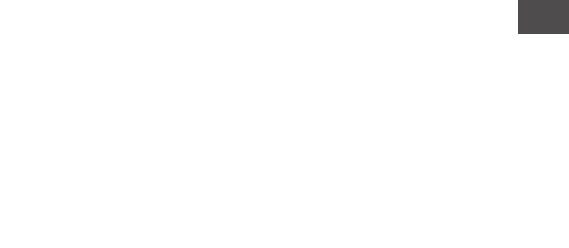
41
Nl
Sv
Specificaties
∫Versterkergedeelte
∫Audiogedeelte
∫Tunergedeelte
∫Netwerkgedeelte
∫Bluetooth
∫Diversen
∫Accessoires
De technische gegevens en het ontwerp kunnen met het oog op
verbeteringen zonder voorafgaande kennisgeving worden
gewijzigd.
Nominaal vermogen (*):
(Beide kanalen bij 20 Hz t/m 20 kHz)
85 Wi85 W (THD 1 %, 8 h)
* De specificatie van het uitgangsvermogen geldt voor een
stroomtoevoer van 230 V.
Invoer (gevoeligheid/impedantie)
LINE: 200 mV/47 kh
PHONO (MM): 3,5 mV/47 kh
Uitvoer (niveau/impedantie)
LINE OUT: 200 mV/2,2 kh
PRE OUT (SUBWOOFER): 1 V/680 h
Frequentieresponse
LINE (Direct, Pure Direct): 10 Hz t/m 100 kHz, dB
RIAA-afwijking
PHONO (MM): 20 Hz t/m 20 kHz, n0,5 dB
Toonbeheersing
Bass: n10 dB (100 Hz)
Treble: n10 dB (10 kHz)
Signaal-ruisverhouding (IHF SHORTED, A-NETWORK)
LINE: 100 dB
PHONO (MM): 80 dB
Totale Harmonische Vervorming
LINE: 0,03 % of minder (1 kHz, half vermogen, 8 h)
Gegarandeerde luidsprekerimpedantie
A, B: 4 h t/m 16 h
AiB: 8 h t/m 16 h
Frequentiebereik (FM): 87,5 MHz t/m 108,0 MHz
Frequentiebereik (DAB)
(SX-N30DAB): 174,928 MHz t/m 239,200 MHz
Antenne-ingang (FM/DAB): 75 h niet-gebalanceerd
Frequentiebereik (AM)
(SX-N30):
522/530 kHz
t/m
1611/1710 kHz
Antenne (AM) (SX-N30): Raamantenne (gebalanceerd)
Wired
LAN-terminal: 10BASE-T/100BASE-TX
Wireless
WLAN-standaards: IEEE 802.11b, IEEE 802.11g, IEEE 802.11n
Frequentieband
2,4 GHz band
(2,412 GHz tot 2,472 GHz): Kanaal 1 tot Kanaal 13
10-11 kanaals (Spanje)
10-13 kanaals (Frankrijk)
1-13 kanaals (Anderen)
1
3
Versie: Bluetooth specificatie ver. 2.1 +EDR
Geschatte directe transmissie-afstand (*):
Ongeveer 15 m
* De directe transmissie-afstand is een geschatte waarde. De
feitelijke transmissie-afstand kan verschillen afhankelijk van
de omgevingsomstandigheden.
Frequentiebereik: 2,4 GHz
Ondersteunde Bluetooth profielen: A2DP, AVRCP
Ondersteunde codec: SBC (Subband Codec)
Voedingsvereisten: AC 220 V t/m 230 V, 50 Hz/60 Hz
Stroomverbruik: 220 W
In stand-by: 0,2 W
In stand-by (Network Standby On): 2,9 W
In stand-by (Bluetooth Wakeup On): 2,9 W
In stand-by (Opt1 In Wakeup On): 1,2 W
In stand-by (Network Standby On, Bluetooth
Wakeup On, Opt1 In Wakeup On): 3,1 W
Auto power uit: 20 min, uit (fabrieksinstelling)
Afmetingen (B × H × D): 435 mm × 148 mm × 326,5 mm
Gewicht (zonder verpakking): 8,5 kg
Afstandsbediening: 1
AAA/IEC R03 droge celbatterijen: 2
FM-draadantenne (SX-N30): 1
AM-raamantenne (SX-N30): 1
DAB/FM-draadantenne (SX-N30DAB): 1
Garantiebewijs: 1
SX-N30_dut.book 41 ページ 2015年11月5日 木曜日 午前10時43分

42
Informatie licentie en handelsmerken
The Wi-Fi CERTIFIED Logo is a certification mark of Wi-Fi Alliance
®
.
Wi-Fi is a registered trademark of Wi-Fi Alliance
®
.
AirPlay, iPad, iPhone, and iPod touch are trademarks of Apple
Inc., registered in the U.S. and other countries.
iPad Air and iPad mini are trademarks of Apple Inc.
“Made for iPod”, “Made for iPhone” and “Made for iPad” mean that
an electronic accessory has been designed to connect specifically
to iPod, iPhone, or iPad, respectively, and has been certified by
the developer to meet Apple performance standards. Apple is not
responsible for the operation of this device or its compliance with
safety and regulatory standards.
Please note that the use of this accessory with iPod, iPhone or
iPad may affect wireless performance.
AirPlay works with iPhone, iPad, and iPod touch with iOS 4.3.3 or
later, Mac with OS X Mountain Lion or later, and PC with iTunes
10.2.2 or later.
The Bluetooth
®
word mark and logos are registered trademarks
owned by Bluetooth SIG, Inc. and any use of such marks by
Onkyo Corporation is under license. Other trademarks and trade
names are those of their respective owners.
Onkyo garandeert niet de Bluetooth compatibiliteit tussen de
receiver en alle Bluetooth apparaten.
Raadpleeg voor compatibiliteit tussen de receiver en een ander
apparat met Bluetooth technologie de documentatie van het
apparaat of de verkoper. In sommige landen geldt mogelijk een
beperking op het gebruik van Bluetooth apparatuur. Controleer de
wetgeving in het land van gebruik.
DLNA
®
, the DLNA Logo and DLNA CERTIFIED
®
are trademarks,
service marks, or certification marks of the Digital Living Network
Alliance.
This product is protected by certain intellectual property rights of
Microsoft. Use or distribution of such technology outside of this
product is prohibited without a license from Microsoft.
Windows and the Windows logo are trademarks of the Microsoft
group of companies.
Android is a trademark of Google Inc.
DSD and the Direct Stream Digital logo are trademarks of Sony
Corporation.
The product with this logo is conformed to Hi-Res Audio standard
defined by Japan Audio Society. This logo is used under license
from Japan Audio Society.
“Alle andere handelsmerken zijn eigendom van de desbetreffende
rechthebbenden.”
SX-N30_dut.book 42 ページ 2015年11月5日 木曜日 午前10時43分

43
Nl
Sv
SX-N30_dut.book 43 ページ 2015年11月5日 木曜日 午前10時43分

2
Содержание
Название и функции частей 7
0Передняя панель 7
0Дисплей 8
0Дистанционное управление 9
0Задняя панель 10
Соединения 11
0Подключение АС 11
0Подключение проигрывателя 12
0Подключения антенн 13
0Подключение к сети 14
Прослушивание интернет-радио 17
Воспроизведение музыки с использованием
Bluetooth
®
20
Воспроизведение музыки с использованием
функции AirPlay
®
21
Воспроизведение музыки с использованием
функции Spotify 22
Воспроизведение музыки с устройств
памяти USB 23
Функции домашней сети 24
0Воспроизведение музыки с DLNA-совместимых
устройств 24
0Потоковая трансляция музыки из общей папки
(Home Media) 25
Воспроизведение музыки с
подключенного проигрывателя 27
Прослушивание радио 28
Различные настройки 32
0Регулировка качества звука и т. п. 32
0Таймер автоматического выключения 32
0Ввод знаков 33
0Меню настройки 33
0Обновление встроенного программного
обеспечения 36
Поиск и устранение неисправностей 38
Совместимые устройства/носители/
форматы файлов 40
Дополнительные принадлежности
В процессе приемки убедитесь, что в упаковке
имеются ресивер и перечисленные ниже
принадлежности.
∫Пульт дистанционного управления (ДУ)
k
1
∫Сухие элементы питания AAA/IEC R03
k
2
∫(SX-N30) Рамочная антенная АМ
k
1
∫(SX-N30) Проволочная антенна FM
k
1
∫(SX-N30DAB) Проволочная антенна DAB/FM
k
1
∫Гарантийный талон
k
1
SX-N30_rus.book 2 ページ 2015年11月5日 木曜日 午前11時31分

3
Nl
Ru
Важные инструкции по безопасности
1. Прочитайте эти инструкции.
2. Сохраните эти инструкции.
3. Обращайте внимание на все предостережения.
4. Следуйте всем инструкциям.
5. Не используйте ресивер вблизи воды.
6. Производите очистку только сухой тканью.
7. Не блокируйте вентиляционные отверстия.
Устанавливайте ресивер в соответствии с
рекомендациями изготовителя.
8. Ресивер следует размещать вдали от источников тепла,
таких как радиаторы, тепловые завесы, печи или другие
приборы (включая усилители), которые выделяют тепло.
9. Не разбирайте поляризованную сетевую вилку или вилку
с заземлением, предназначенные для повышения
безопасности. Поляризованная вилка имеет две
контактные пластины, из которых одна шире другой.
Вилка с заземлением имеет две контактные пластины и
один контактный штырь для заземления. Широкая
контактная пластина или третий штырь предназначены
для вашей безопасности. Если вилка не подходит к
вашей розетке, обратитесь к электрику, чтобы он
заменил розетку устаревшей конструкции.
10.
Шнуры питания должны прокладываться таким
образом, чтобы на них не наступали и не задевали
какими-либо предметами, особенно вблизи вилок,
розеток и мест выхода шнура из корпуса ресивера.
11.
Используйте только те принадлежности, которые
рекомендованы изготовителем.
12.
Используйте только те тележки,
стойки, треноги, кронштейны и
столы, которые рекомендованы
изготовителем или продаются
вместе с ресивером. Тележку с
установленным ресивером
следует перемещать
осторожно, иначе она может
опрокинуться и нанести травму.
13.Если ресивер не будет
использоваться длительное время, а также во время грозы,
выньте вилку шнура питания из розетки электросети.
14.Все ремонтные работы должны выполняться
квалифицированным обслуживающим персоналом. Ремонт
требуется при любом повреждении ресивера, например
когда: повреждены шнур питания или вилка; внутрь
ресивера попали посторонние предметы или жидкость;
ресивер попал под дождь или воздействие влаги; ресивер
не работает должным образом или если его уронили.
15.
Повреждения, требующие технического обслуживания
Выньте вилку шнура питания ресивера из розетки электросети
и обратитесь к квалифицированному мастеру в случае, если:
A. Повреждены шнур питания или вилка.
B. Внутрь ресивера попали посторонние предметы
или жидкость.
C. Ресивер попал под дождь или брызги.
D. Ресивер не работает должным образом при выполнении
инструкций по эксплуатации. Пользуйтесь только
указанными в инструкциях по эксплуатации органами
управления, так как неправильное выполнение прочих
регулировок может привести к повреждениям,
устранение которых потребует сложного ремонта с
привлечением высококвалифицированного персонала.
E. Ресивер уронили или повредили другим способом.
F. Произошли заметные изменения рабочих характеристик
ресивера, требующие технического обслуживания.
16.
Попадание внутрь предметов и жидкостей
Никогда не вставляйте какие-либо предметы внутрь
корпуса через отверстия, так как они могут коснуться
точек под опасным для жизни напряжением или
вызвать короткое замыкание, что может привести к
возгоранию или поражению электрическим током.
Не допускайте попадания на ресивер капель или брызг. Не
ставьте на ресивер сосуды с жидкостью, например вазы.
Не ставьте на ресивер свечи и другие горящие предметы.
17.
Элементы питания
При утилизации использованных элементов
питания помните о защите окружающей среды и
следуйте местным предписаниям.
18.
Если ресивер встраивается в замкнутый объем,
например книжный шкаф или стойку, необходимо
обеспечить достаточную вентиляцию.
Сверху и по бокам ресивера должно оставаться не
менее 20 см свободного пространства, а позади —
не менее 10 см. Задний край полки или панели,
находящейся над ресивером, должен не доходить
10 см до стены или задней панели, чтобы теплый
воздух мог подниматься вверх, как в печной трубе.
ПРЕДУПРЕЖДЕНИЕ
ДЛЯ СНИЖЕНИЯ ОПАСНОСТИ ВОЗГОРАНИЯ
ИЛИ ПОРАЖЕНИЯ ЭЛЕКТРИЧЕСКИМ ТОКОМ НЕ
ПОДВЕРГАЙТЕ ДАННЫЙ РЕСИВЕР
ВОЗДЕЙСТВИЮ ДОЖДЯ ИЛИ ВЛАГИ.
ВНИМАНИЕ!
ДЛЯ УМЕНЬШЕНИЯ ОПАСНОСТИ ПОРАЖЕНИЯ
ЭЛЕКТРИЧЕСКИМ ТОКОМ НЕ СНИМАЙТЕ
КРЫШКУ (ИЛИ ЗАДНЮЮ ПАНЕЛЬ). ВНУТРИ НЕТ
ЧАСТЕЙ, ДОСТУПНЫХ ДЛЯ ОБСЛУЖИВАНИЯ
ПОЛЬЗОВАТЕЛЮ. ДОВЕРЬТЕ ОБСЛУЖИВАНИЕ
КВАЛИФИЦИРОВАННОМУ ОБСЛУЖИВАЮЩЕМУ
ПЕРСОНАЛУ.
Изображение молнии в равностороннем
треугольнике предупреждает пользователя о
наличии внутри корпуса изделия неизолированного
напряжения, величина которого может создавать
опасность поражения человека электрическим
током.
Изображение восклицательного знака в
равностороннем треугольнике предупреждает
пользователя о наличии в сопровождающей ресивер
документации важных инструкций по эксплуатации и
техническому обслуживанию.
WARNING
RISK OF ELECTRIC SHOCK
DO NOT OPEN
RISQUE DE CHOC ELECTRIQUE
NE PAS OUVRIR
AVIS
S3125A
ПРЕДУПРЕЖДЕНИЕ О
ПЕРЕМЕЩАЕМЫХ ТЕЛЕЖКАХ
SX-N30_rus.book 3 ページ 2015年11月5日 木曜日 午前11時31分
4
Предостережения
1. Права на копирование записи. За исключением
использования только в личных целях, запись
материала, защищенного авторским правом,
является незаконной без разрешения держателя
прав.
2. Сетевой предохранитель. Сетевой
предохранитель, установленный внутри ресивера,
не предназначен для обслуживания
пользователем. Если не удается включить ресивер,
обратитесь к вашему продавцу.
3. Уход. Иногда следует вытирать пыль со всего
ресивера мягкой тканью. Для чистки устойчивых
загрязнений используйте мягкую ткань, смоченную
в слабом водном растворе мягкодействующего
моющего средства. Сразу после этого вытирайте
ресивер насухо чистой тканью. Не применяйте
абразивные ткани, растворители, спирт или другие
химические растворители, т. к. они могут повредить
отделку или удалить надписи на панели.
4. Питание
ПРЕДУПРЕЖДЕНИЕ
ПЕРЕД ПЕРВЫМ ПОДКЛЮЧЕНИЕМ РЕСИВЕРА К
ЭЛЕКТРОСЕТИ ВНИМАТЕЛЬНО ПРОЧИТАЙТЕ
СЛЕДУЮЩИЙ РАЗДЕЛ.
Напряжения в сети переменного тока отличаются в
разных странах. Убедитесь, что напряжение в
вашем регионе соответствует требованиям,
указанным на задней панели ресивера (т. е. 230 В,
50 Гц или 120 В, 60 Гц).
Вилка сетевого шнура используется для
отсоединения ресивера от источника питания
переменного тока. Убедитесь, что вилка постоянно
находится в пределах досягаемости
(легкодоступна).
Для моделей с кнопкой [POWER] или двумя
кнопками [POWER] и [ON/STANDBY]:
Нажатие кнопки [POWER] с целью выключения
ресивера не приводит к полному отсоединению от
сетевого питания. Если вы не намерены
использовать ресивер в течение продолжительного
периода времени, извлеките вилку питания из
розетки.
Для моделей только с кнопкой [ON/STANDBY]:
нажатие кнопки [ON/STANDBY] с целью перехода в
ждущий режим не приводит к полному
отсоединению от сетевого питания. Если вы не
намерены использовать ресивер в течение
продолжительного периода времени, извлеките
вилку питания из розетки.
5. Предотвращение потери слуха
Внимание!
Излишнее звуковое давление от внутриушных и
головных наушников может привести к потере
слуха.
6. Предупреждение о воздействии тепла на
элементы питания
Предупреждение
Элементы питания (батарейный блок или
установленные элементы питания) не должны
подвергаться воздействию излишнего тепла, такого
как солнечный свет, огонь и т. п.
7. Никогда не касайтесь ресивера мокрыми
руками. Никогда не беритесь за ресивер или его
сетевой шнур, если ваши руки мокрые или
влажные. Если внутрь ресивера попадет вода или
другая жидкость, проверьте его у вашего продавца.
8. Замечания относительно обращения
0Если вам необходимо перевезти ресивер,
упакуйте его в оригинальную упаковку так, как
это было сделано при первоначальной покупке.
0Не оставляйте резиновые или пластмассовые
предметы на ресивере длительное время,
поскольку они могут оставлять следы на
корпусе.
0При длительной работе ресивера его верхняя и
задняя панели могут нагреться. Это считается
нормальным явлением.
0После продолжительного простоя ресивер
может не работать должным образом при
последующем включении, поэтому используйте
его время от времени.
SX-N30_rus.book 4 ページ 2015年11月5日 木曜日 午前11時31分

Предостережения
5
Nl
Ru
ОТКАЗ ОТ ОТВЕТСТВЕННОСТИ
Посредством ресивера вы сможете перейти по
ссылке к другим услугам или веб-сайтам, которые не
находятся под контролем любой компании, которая
разработала, произвела или распространяла/
распространила ресивер, и ее филиалов (далее
“Компания”). Мы не имеем никакого контроля над
характером, контентом и доступностью этих услуг.
Включение каких-либо ссылок не подразумевает
рекомендацию и не подтверждает взгляды,
выражаемые ими.
Вся информация, контент и услуги, доступ к которым
можно получить посредством ресивера, принадлежат
третьим сторонам и защищены законами об
авторских правах, патентах, товарных знаках и/или
других видах интеллектуальной собственности
законодательством соответствующих стран.
Вся информация, контент и услуги, доступ к которым
можно получить посредством ресивера,
предназначены исключительно для личного
некоммерческого использования. Запрещается
использование любой информации, контента или
услуги способом, отличным от указанного
соответствующим владельцем контента или
поставщика услуг.
Запрещается изменение, копирование, переиздание,
загрузка, отправка, перевод, продажа, создание
производных продуктов, эксплуатация или
распространение любым способом или средством
любой информации, контента или услуг, доступ к
которым можно получить посредством ресивера, если
это явно не одобрено соответствующим владельцем
авторских прав, патента, товарного знака и/или других
видов интеллектуальной собственности, включая, без
ограничений, владельца контента или поставщика
услуг.
КОНТЕНТ И УСЛУГИ, ДОСТУП К КОТОРЫМ МОЖНО
ПОЛУЧИТЬ ПОСРЕДСТВОМ РЕСИВЕРА,
ПРЕДОСТАВЛЯЮТСЯ НА УСЛОВИЯХ “КАК ЕСТЬ”.
КОМПАНИЯ НЕ ГАРАНТИРУЕТ
ПРЕДОСТАВЛЕННУЮ ТАКИМ ОБРАЗОМ
ИНФОРМАЦИЮ, КОНТЕНТ ИЛИ УСЛУГИ, ПРЯМО
ИЛИ КОСВЕННО, ДЛЯ ЛЮБЫХ ЦЕЛЕЙ.
КОМПАНИЯ ОТКАЗЫВАЕТСЯ ОТ ЛЮБЫХ
ГАРАНТИЙ, ЯВНЫХ ИЛИ ПОДРАЗУМЕВАЕМЫХ,
ВКЛЮЧАЯ, НО НЕ ОГРАНИЧИВАЯСЬ ЭТИМ,
ГАРАНТИИ ПРАВ СОБСТВЕННОСТИ, СОБЛЮДЕНИЯ
ПРАВ, КОММЕРЧЕСКОЙ ЦЕННОСТИ И
ПРИГОДНОСТИ ДЛЯ КОНКРЕТНОГО ПРИМЕНЕНИЯ.
Компания не делает никаких заверений или гарантий
любого рода, явных или подразумеваемых, о полноте,
точности, достоверности, законности, надежности,
пригодности или доступности по отношению к
информации, контенту и услугам, доступным
посредством ресивера. Компания не несет
ответственности, будь то контракт или
имущественный ущерб, включая халатность и
строгую ответственность за любые прямые,
косвенные, специальные или случайные убытки или
любые другие убытки, возникшие вследствие или в
связи с любой содержащейся информацией, или как
результат использования любого содержимого или
услуг вами или любой третьей стороной, даже если
Компания была предупреждена о возможности таких
убытков, и Компания не несет ответственности за
любые претензии третьих лиц в отношении
пользователей ресивера или любой третьей стороны.
Ни в каком случае компания не несет
ответственность, без ограничения общего характера
вышеизложенного, в случае разрыва или
приостановления любой информации, содержимого
или услуг, доступных посредством ресивера.
Компания также не несет ответственности за
клиентское обслуживание, связанное с информацией,
содержимым и услугами, доступными посредством
ресивера. Любой вопрос или запрос на
обслуживание, связанный с информацией,
содержимым или услугами, должен направляться
напрямую соответствующим владельцам
содержимого и поставщикам услуг.
SX-N30_rus.book 5 ページ 2015年11月5日 木曜日 午前11時31分

6
Особенности
Широкий диапазон возможностей
воспроизведения благодаря сетевым функциям
Для получения доступа к огромному хранилищу
музыки подключите маршрутизатор к сети.
Подключиться к сети можно через маршрутизатор
беспроводной сети по протоколу Wi-Fi
®
.
0
В меню предварительно зарегистрировано множество
служб интернет-радио, таких как TuneIn Radio
0Ресивер поддерживает AirPlay
®
, что позволяет
беспроводным образом воспроизводить
музыкальные файлы, сохраненные на iPhone
®
,
iPod touch
®
или iPad
®
0
Ресивер поддерживает Spotify, что позволяет с высоким
качеством прослушивать музыку через этот сервис
0Функция домашней сети позволяет воспроизводить
музыкальные файлы, сохраненные на вашем
компьютере (DLNA, Home Media)
Воспроизведение источников с высоким
разрешением 192 кГц/24 бита
Ресивер позволяет воспроизводить через домашнюю
сеть или устройство памяти USB распространяемые
через Интернет аудиофайлы высокого разрешения
таких форматов, как WAV, FLAC и DSD (*).
0Воспроизведение музыки через
домашнюю сеть
Подключив ресивер к тому же маршрутизатору, к
которому подключен ваш компьютер, можно
воспроизводить сохраненные на компьютере
аудиофайлы высокого разрешения через функции
DLNA или Home Media с помощью простых
операций, осуществляемых с пульта ДУ.
0Воспроизведение музыки через
подключенные устройства памяти USB
Подключив к ресиверу устройство памяти USB,
можно воспроизводить сохраненные на последнем
аудиофайлы высокого разрешения с помощью
простых операций, осуществляемых с пульта ДУ.
*
Ресивер поддерживает воспроизведение файлов WAV и FLAC
с разрешением до 192 кГц/24 бита (при воспроизведении
файлов WAV и FLAC с устройства памяти USB — до 96 кГц).
Ресивер поддерживает воспроизведение файлов DSD с
разрешением 2,8 и 5,6 МГц (при воспроизведении с устройства
памяти USB — только 2,8 МГц). Подробнее см. “Совместимые
устройства/носители/форматы файлов” (
>
40).
Высококачественный законченный дизайн
аудиосистемы
0Высококачественный усилитель на дискретных
элементах может обслуживать даже большую АС
0
Мощный трансформатор с экраном из трансформаторной
стали снижает магнитный поток рассеяния
0Цепь обратной связи для стабилизации
потенциала земли
0Тяжелые детали поддерживаются снизу овальными
шасси
0Функция прямого воспроизведения оригинального
звука с обходом цепей регулирования тембра
0Две системы (A и B) зажимов для подключения АС,
гнездо SUBWOOFER PRE OUT
0
Гнезда DIGITAL IN и LINE IN для воспроизведения с
внешних проигрывателей. Гнездо PHONO для
подключения к проигрывателю пластинок, оснащенным
звукоснимателем с подвижным магнитом
Другие функции
0Передний порт USB для воспроизведения
музыкальных файлов, сохраненных на устройстве
памяти USB
0Функция Bluetooth
0Ресивер SX-N30 оснащен тюнером AM/FM с
возможностью предварительной настройки на 40
радиостанций
Ресивер SX-N30DAB оснащен тюнером DAB/FM с
возможностью предварительной настройки на 40
радиостанций
0Функция Opt1 In Wakeup запускает ресивер при
запуске проигрывателя, подключенного через
цифровой волоконно-оптический кабель
0Поддерживается множество форматов
музыкальных файлов, в том числе MP3, WAV,
FLAC, DSD, WMA, MPEG4 AAC (доступных через
домашнюю сеть или на устройстве памяти USB)
SX-N30 ControlApp (приложение для смартфонов)
0
Для выбора источников входного сигнала,
регулировки громкости и других основных операций
вместо пульта ДУ можно использовать смартфон
0
Интуитивно-понятные операции по выбору записей
на интернет-радио и DLNA с использованием
графических экранов
0
Потоковое воспроизведение музыкальных записей,
сохраненных на смартфоне
Поддержка устройств iOS и Android
TM
. Для
использования приложений требуется беспроводная
сеть. Контент сетевых служб может изменяться.
SX-N30_rus.book 6 ページ 2015年11月5日 木曜日 午前11時31分
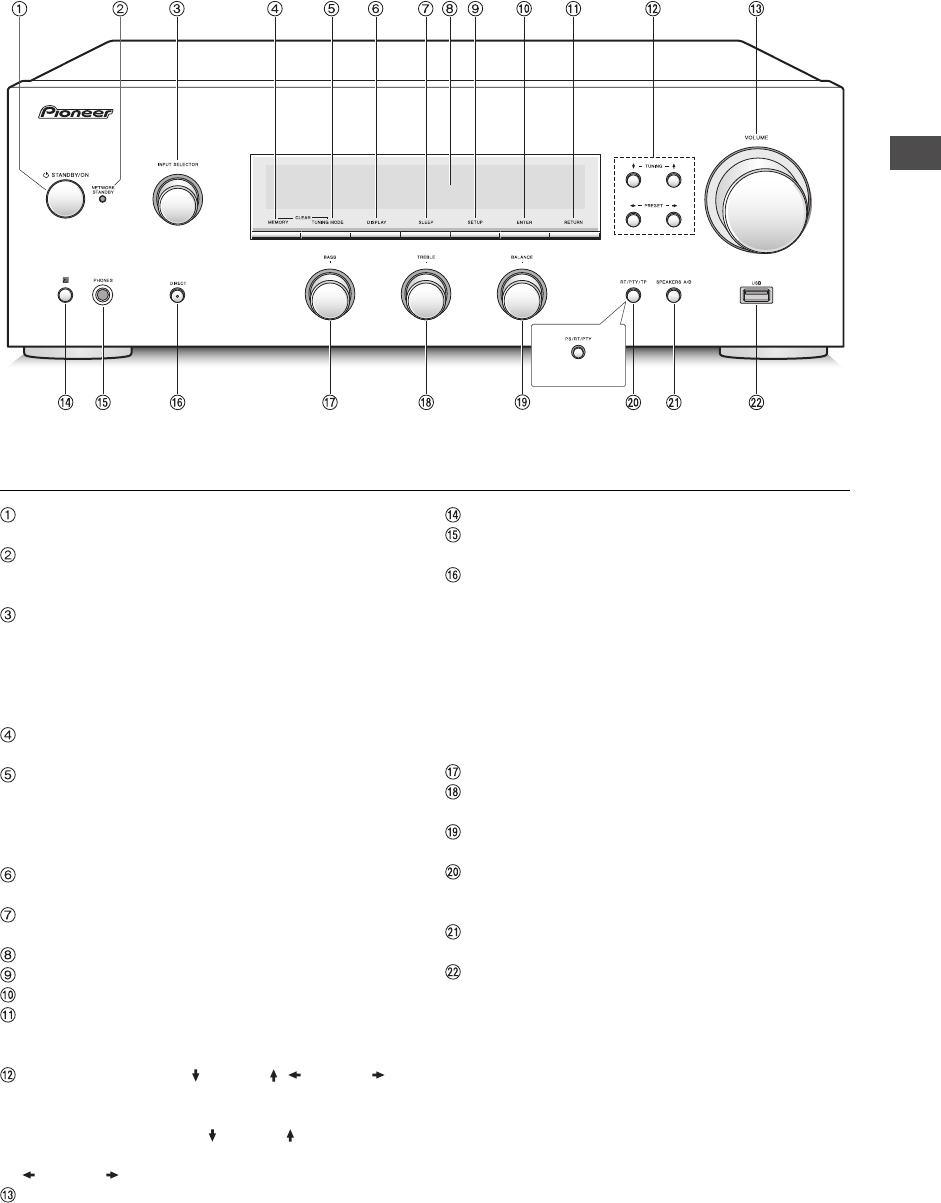
7
Nl
Ru
Название и функции частей
Передняя панель
Кнопка
Í STANDBY/ON:
включение ресивера и
перевод его в ждущий режим.
Индикатор
NETWORK STANDBY:
горит при
включении любой из функций Network Standby,
Bluetooth Wakeup или Opt1 In Wakeup.
Ручка
INPUT SELECTOR:
выбор источника для
воспроизведения. Переключение источников
осуществляется вращением ручки в следующем
порядке: BD/DVD
#
SAT/CBL
#
AUX
#
GAME
#
SACD/CD
#
PHONO
#
TV
#
AM (SX-N30), DAB
(SX-N30DAB)
#
FM
#
NET
#
BLUETOOTH
Кнопка
MEMORY:
регистрация радиостанции AM/
DAB/FM.
Кнопка
TUNING MODE:
переключение в режим
настройки для выбора AM/FM-радиостанций.
Кроме того, с помощью этой кнопки можно выбрать
порядок отображения на дисплее радиостанций
DAB.
Кнопка
DISPLAY:
изменение отображаемой
информации.
Кнопка
SLEEP:
установка таймера
автоматического выключения.
Дисплей (>8)
Кнопка
SETUP:
переход в меню настройки.
Кнопка
ENTER:
подтверждение выбора.
Кнопка
RETURN:
возвращение дисплея в
предыдущее состояние в процессе настройки или
работы.
Кнопки направления/ TUNING / PRESET :
перемещение курсора. При прослушивании AM/
DAB/FM-радио можно выбрать новую
радиостанцию кнопками TUNING
или
зарегистрированную радиостанцию кнопками
PRESET .
Ручка VOLUME:
регулировка громкости.
Приемник сигналов ДУ
Гнездо
PHONES:
подключение наушников со
стандартным штекером.
Кнопка DIRECT:
выбор режима прослушивания.
При каждом нажатии этой кнопки режим меняется
следующим образом: Direct
#
Pure Direct
#
Stereo.
*
Direct: воспроизведение оригинального звука с обходом
цепей регулирования тембра. При выборе этого режима на
дисплее загорается индикатор “DIRECT”. “Bass” и “Treble”
отключаются.
Pure Direct: воспроизведение с обходом цепей
регулирования тембра и выключение дисплея, также
являющегося источником шума, позволяют получить еще
более чистый звук. При выборе этого режима загорается
светодиодный индикатор. “Bass” и “Treble” отключаются.
Ручка BASS:
регулировка уровня низких частот.
Ручка
TREBLE:
регулировка уровня высоких
частот.
Ручка BALANCE:
регулировка баланса между
левым и правым динамиками.
Кнопка
RT/PTY/TP
(SX-N30)
, кнопка PS/RT/PTY
(SX-N30DAB)
:
прием радиостанций, передающих
текстовую информацию.
Кнопка SPEAKERS A/B:
выбор гнезд для вывода
аудиосигнала между SPEAKERS A/B.
Порт
USB:
порт подключения устройства памяти
USB для воспроизведения сохраненных
музыкальных файлов.
(SX-N30DAB)
SX-N30_rus.book 7 ページ 2015年11月5日 木曜日 午前11時31分

Название и функции частей
8
Дисплей
Индикатор DIRECT:
горит при включенной
функции качества аудиозвука Direct.
Дисплей выбора АС (A/B):
отображение
выбранных зажимов подключения АС.
PCM/DSD:
горит в соответствии с типом входных
цифровых сигналов.
Дисплей воспроизведения/паузы/курсора
Статусы приема AM/DAB/FM
AUTO: этот индикатор горит при выборе
автоматической настройки на радиостанции AM/
FM.
FM STEREO: этот индикатор горит, когда ресивер
настроен на прием стереофонического FM-
вещания.
RDS: этот индикатор горит, когда ресивер
принимает информацию RDS.
1
TUNED
2
: этот индикатор горит, когда ресивер
настроен на радиостанцию.
Индикатор наушников:
горит при подключенных
наушниках.
NET:
горит, если в качестве источника входного
сигнала выбрано “NET”. При неправильном
подключении индикатор мигает.
Индикатор MUTING:
мигает при временном
глушении звука.
Уровень громкости
USB:
горит, если в качестве источника входного
сигнала выбрано “USB”. При неправильном
подключении индикатор мигает.
Индикатор SLEEP:
горит при установленном
таймере автоматического выключения.
Индикатор DIGITAL:
горит при выборе цифрового
источника входного сигнала.
Область отображения сообщений:
здесь
отображаются информация о дорожке и меню.
Отображаемые значки:
: Папка
: Дорожка/Название радиостанции
: Воспроизведение
: Пауза
: Поиск вперед
: Поиск назад
: Имя исполнителя
: Название альбома
: Повтор всех дорожек
: Повтор одной дорожки
: Повтор дорожек в папке или списке
воспроизведения (DLNA)
: Воспроизведение в случайном порядке
SX-N30_rus.book 8 ページ 2015年11月5日 木曜日 午前11時31分

Название и функции частей
9
Nl
Ru
Дистанционное управление
Кнопка Í STANDBY/ON:
включение ресивера или
перевод его в ждущий режим.
Кнопки
INPUT SELECTOR:
выбор источника
воспроизведения.
Кнопки пропуска (:/9)
(*)
Кнопки поиска (6/5)
(*)
Кнопка
REPEAT:
включение и выключение режима
повторного воспроизведения. (*)
Кнопка SPEAKERS A/B:
выбор гнезд для вывода
аудиосигнала между SPEAKERS A/B.
Кнопки со стрелками ( / / / )/ENTER:
выбор
элементов кнопками со стрелками и
подтверждение выбора кнопкой ENTER.
Кнопка SETUP:
переход в меню настройки.
Кнопки
CH (i/j):
выбор зарегистрированной
радиостанции.
Цифровые кнопки
Кнопка
DISPLAY:
изменение отображаемой
информации.
Кнопка
DIMMER:
переключение яркости дисплея
между нормальным, умеренно темным и темным
уровнями.
Кнопка паузы (;)
(*)
Кнопка воспроизведения (1)
(*)
Кнопка остановки (∫)
(*)
Кнопка RANDOM:
воспроизведение дорожек в
папке или списке воспроизведения (DLNA) в
случайном порядке. (*)
Кнопка
MENU:
отображение меню.
Кнопка RETURN:
возвращение дисплея в
предыдущее состояние в процессе настройки или
работы.
Кнопка VOLUME (i/j)
Кнопка AUDIO:
регулировка качества звука и т. п.
Кнопка
MUTE:
временное приглушение звука.
Кнопка
CLR:
стирание введенных символов.
Кнопка
SLEEP:
установка таймера
автоматического выключения.
*
Работает при воспроизведении через устройство памяти
USB или функцию домашней сети (DLNA, Home Media).
*
Если вы не собираетесь использовать пульт ДУ длительный
период времени, извлеките элементы питания, чтобы
предотвратить возможную утечку. Хранение разряженных
элементов питания внутри пульта может привести к его
повреждению вследствие коррозии.
Датчик ДУ
5 м или менее
Элементы питания
(AAA/R03)
SX-N30_rus.book 9 ページ 2015年11月5日 木曜日 午前11時31分

Название и функции частей
10
Задняя панель
Гнезда DIGITAL IN OPTICAL/COAXIAL:
подключение проигрывателей. Для соединения с
цифровым аудиовыходом проигрывателя
используется цифровой волоконно-оптический
кабель или цифровой коаксиальный кабель.
Гнезда
FM UNBAL 75h/AM LOOP ANTENNA
(SX-
N30)
, гнездо DAB/FM ANTENNA
(SX-N30DAB)
:
подключение антенн из комплекта поставки.
Порт LAN (10/100):
подключение к маршрутизатору
через кабель Ethernet.
Беспроводная антенна:
используется для
подключения Wi-Fi или при использовании
ресивера
Bluetooth
. Углы положения антенн
следует отрегулировать в соответствии со статусом
соединения.
Шнур питания:
соединение с розеткой
электросети переменного тока. Отсоединять шнур
питания допускается только после перевода
ресивера в ждущий режим.
*
Включение ресивера приводит к кратковременному броску
напряжения, что может повлиять на другие электрические
устройства, подключенные к той же цепи. Если это
составляет проблему, подключите ресивер к другой ветви
сети.
Зажим
SIGNAL GND:
подключение провода
заземления проигрывателя пластинок (если
имеется).
Гнезда LINE IN:
подключение проигрывателей.
Подключите аналоговый кабель (RCA) к гнезду
LINE OUT проигрывателя.
Гнезда LINE OUT:
используются при подключении
записывающих устройств, таких как кассетный
магнитофон. Подключите аналоговый кабель
(RCA) к гнезду LINE IN записывающего устройства.
Гнездо SUBWOOFER PRE OUT:
подключение
сабвуфера со встроенным усилителем для
усиления выхода низких частот.
Зажимы SPEAKERS A/B:
подключение левых и
правых АС к каждому из гнезд A/B.
(SX-N30DAB)
90°90°
180°
90°
180°
90°
SX-N30_rus.book 10 ページ 2015年11月5日 木曜日 午前11時31分

11
Nl
Ru
Соединения
¥
Шнур питания допускается присоединять только
после выполнения всех других кабельных
соединений.
Подключение АС
Для подключения только одной АС используются
зажимы SPEAKERS A, как показано на рисунке.
Соедините однополярные (
i
к
i
и
j
к
j
) зажимы АС
и ресивера для каждого канала. При неправильном
подключении качество низких частот будет плохим из-
за обратной полярности.
0
Диапазон импеданса подключаемых АС должен
быть 4–16 Ом. Если импеданс какого-либо
динамика равен или превышает 4 Ом и менее 6
Ом, необходимо изменить настройки импеданса.
См. меню настройки “3. Hardware” - “Speaker
Impedance” (
>
34).
Плотно скрутите провода динамика перед
присоединением к зажимам. После присоединения
проводов плотно затяните зажимы вращением по
часовой стрелке.
При одновременном подключении к зажимам
SPEAKERS B
Подключите динамики таким же образом, как и для
зажимов SPEAKERS A. Подключите динамики с
импедансом 8–16 Ом к зажимам обеих групп A/B. В
этом случае необходимо изменить настройки
импеданса на ресивере. См. меню настройки “3.
Hardware”-“Speaker Impedance” (
>
34).
0
Нажмите кнопку SPEAKERS A/B на ресивере или
пульте ДУ для переключения АС. (Режимы
меняются в следующем порядке: SPEAKER
A
#
SPEAKER B
#
SPEAKER A
i
B.)
Левый динамик
Правый динамик
12–15 мм
SX-N30_rus.book 11 ページ 2015年11月5日 木曜日 午前11時31分

Соединения
12
Подключение сабвуфера
Соедините кабелем гнездо SUBWOOFER PRE OUT с
гнездом LINE INPUT на сабвуфере со встроенным
усилителем.
0
Аудиосигнал не выводится через гнездо
SUBWOOFER PRE OUT, если для его вывода
выбраны динамики SPEAKER B.
Показанные ниже соединения могут привести к
повреждениям.
Подключение проигрывателя
Звуковые файлы можно прослушивать через такие
проигрыватели, как телевизоры, проигрыватели
дисков Blu-ray и игровые консоли.
Соединение DIGITAL IN
Если проигрыватель оснащен оптическим или
коаксиальным цифровым выходом, присоедините
соответствующий кабель к соответствующему гнезду
DIGITAL IN. Чтобы начать воспроизведение, выберите
название гнезда ручкой INPUT SELECTOR.
Обратите внимание, что ресивер оснащен функцией
“Opt1 In Wakeup”, поэтому при запуске
воспроизведения на проигрывателе, подключенном к
гнезду OPTICAL (GAME) ресивер включается, и
автоматически изменяется INPUT SELECTOR. (
>
34)
0
Через гнезда DIGITAL IN могут передаваться
только сигналы с импульсно-кодовой модуляцией
(ИКМ).
0
Оптический разъем DIGITAL IN ресивера защищен
крышкой. Для присоединения кабеля следует
надавить его наконечником на крышку, которая
повернется вовнутрь.
Сабвуфер со встроенным усилителем
Короткое замыкание между
проводами i и j
Соприкосновение сердцевины
провода и задней панели ресивера
Подключение нескольких проводов к
одному и тому же зажиму ресивера
для подключения АС
Подключение нескольких проводов к
одному и тому же зажиму динамика
SX-N30_rus.book 12 ページ 2015年11月5日 木曜日 午前11時31分

Соединения
13
Nl
Ru
Соединение LINE IN
Соедините кабелем RCA гнездо LINE OUT
проигрывателя и соответствующее гнездо LINE IN
ресивера. Чтобы начать воспроизведение, выберите
название гнезда ручкой INPUT SELECTOR.
0
Подключите проигрыватель пластинок
(оснащенный звукоснимателем с подвижным
магнитом) к гнезду LINE IN PHONO. Если
проигрыватель пластинок оснащен проводом
заземления, присоедините его к зажиму SIGNAL
GND на ресивере. Если проигрыватель пластинок
оснащен встроенным эквалайзером, подключите
его к гнезду LINE IN, отличающемуся от PHONO.
Подключения антенн
Для прослушивания радиопередач AM/DAB/FM
необходимо подключить антенны.
0
В некоторых местах прием радиопередач
невозможен даже при подключении антенны.
Антенна AM (SX-N30)
Соберите рамочную антенну AM (входит в комплект
поставки) и подключите ее к гнезду AM LOOP.
Антенна FM (SX-N30)
Подключите антенну FM (входит в комплект поставки)
к гнезду FM UNBAL 75
h
. Штекер необходимо вставить
полностью. Закрепите антенну на стене с помощью
хомута или похожим способом.
SX-N30_rus.book 13 ページ 2015年11月5日 木曜日 午前11時31分

Соединения
16
∫Если вы выбрали “Use iOS Device”
7. На устройстве iOS выберите “Settings”-“Wi-Fi” и
включите этот параметр, затем выберите ресивер в
пункте “SETUP NEW AIRPLAY SPEAKER”.
8. Нажмите кнопку “Next”.
После установки соединения:
автоматически
произойдет выход из меню настройки.
0
Статус соединения можно подтвердить нажатием
кнопки SETUP и выбором “5. Network”-“Status”.
Если точка доступа не отображается
Выберите на дисплее кнопками ( ) пункт “Other...”
и нажмите кнопку ENTER. Введите код SSID.
После отображения на дисплее “Security”,
сделайте следующие настройки в соответствии с
настройками маршрутизатора.
0Инструкцию по вводу символов см. в параграфе
“Ввод знаков” (>33) раздела “Различные
настройки”.
∫Метод WPA/WPA2
Выберите на дисплее кнопками ( / ) пункт
“WPA” или “WPA2” и нажмите кнопку ENTER.
Введите пароль.
∫Метод WEP
Выберите на дисплее кнопками ( / ) пункт
“WEP” и нажмите кнопку ENTER. Введите пароль.
После отображения “Default Key” выберите
идентификатор ключа по умолчанию и нажмите
кнопку ENTER.
0Если на беспроводном маршрутизаторе не
выполнены настройки шифрования, выберите
кнопками ( / ) пункт “None” на экране
“Security” и нажмите кнопку ENTER.
SX-N30_rus.book 16 ページ 2015年11月5日 木曜日 午前11時31分

17
Nl
Ru
Прослушивание интернет-радио
Некоторые службы интернет-радио предустановлены
в ресивере. Вывести на дисплей желаемую службу,
меню или радиостанцию и запустить прослушивание
радио можно с помощью простой операции
дистанционного управления.
0
Доступность служб может зависеть от региона.
При прекращении поддержки сетевой службы
поставщиком она и контент могут оказаться
недоступными.
Кроме того, радиостанции, не включенные в
предустановленные службы, можно прослушивать
путем их регистрации в списке “My Favorites”,
отображающемся при нажатии кнопки NET.
TuneIn Radio
TuneIn Radio — это служба, позволяющая
прослушивать музыкальные, спортивные и
информационные передачи со всего мира, для чего в
ней зарегистрировано множество радиостанций и
программ, доступных по требованию.
Воспроизведение
1. Нажмите кнопку NET.
2. Выберите на дисплее кнопками ( / ) пункт
“TuneIn Radio” и нажмите кнопку ENTER.
3. Выберите кнопками ( / ) папку или пункт меню
из верхнего списка “TuneIn Radio” и нажмите кнопку
ENTER.
0
Отображаемые в верхнем списке папки и пункты
меню, классифицированные по жанру и другим
параметрам, предоставляются службой
интернет-радио.
4. Выберите радиостанцию кнопками ( / ) и
нажмите кнопку ENTER.
Прослушивание начинается.
0
Если в папке или меню имеется более 10 пунктов,
список можно прокручивать сразу на 10 пунктов
при каждом нажатии кнопок ( / ).
Маршрутизатор
Ресивер
ENTER
RETURN
NET
MENU
, , , ,
SX-N30_rus.book 17 ページ 2015年11月5日 木曜日 午前11時31分

Прослушивание интернет-радио
18
Регистрация избранных радиостанций
(My Favorites)
Для прослушивания ваших любимых радиостанций их
следует зарегистрировать в папке “My Favorites”,
отображаемой при нажатии кнопки NET. В папке “My
Favorites” можно зарегистрировать до 40
радиостанций.
0
Ресивер поддерживает интернет-радиостанции,
использующие форматы PLS, M3U и подкасты
(RSS). Даже если интернет-радиостанция
использует один из этих форматов, в зависимости
от типа данных и формата воспроизведения, оно
может оказаться невозможным.
∫Регистрация радиостанции в папке “My
Favorites”
Предусмотрено два способа регистрации вашей
любимой радиостанции в папке “My Favorites”: через
компьютер или через ресивер.
Регистрация радиостанции с помощью
компьютера
Введите IP-адрес ресивера в браузере компьютера,
чтобы получить доступ к настройке через Интернет
для регистрации радиостанции.
1. Нажмите кнопку SETUP.
2. Выберите на дисплее кнопками ( / ) пункт “5.
Network” и нажмите кнопку ENTER.
Меню TuneIn Radio
Если нажать кнопку MENU или ENTER при
прослушивании TuneIn Radio, отобразится
приведенное ниже меню TuneIn Radio. Чтобы
воспользоваться какой-либо функцией, выберите
кнопками ( / ) желаемый пункт и нажмите
кнопку ENTER. Отображаемые пункты меню
зависят от прослушиваемой радиостанции.
Add to My Presets: регистрация радиостанций
и программ в вашей папке “My Presets” внутри
TuneIn Radio. (После регистрации элемента
папка “My Presets” добавится в верхний список
“TuneIn Radio”.)
Remove from My Presets: удаление
радиостанции или передачи из папки “My
Presets”.
Clear recents: удаление всех радиостанций и
программ из папки “Recents” в верхнем списке
“TuneIn Radio”.
Add to My Favorites: регистрация
радиостанций и программ в “My Favorites”.
0Среди других пунктов меню: “View Schedule”,
позволяющий отобразить расписание
передач радиостанции, и “Report a problem”
для сообщения об ошибке.
Об учетной записи TuneIn Radio
Создание учетной записи на веб-сайте TuneIn
Radio (tunein.com) и вход на него с ресивера
позволяют автоматически добавлять
радиостанции и передачу в вашу папку “My
Presets” на ресивере в процессе их открытия на
веб-сайте.
Чтобы войти в систему с ресивера: выберите
“Login” - “I have a TuneIn account” в верхнем списке
“TuneIn Radio” на ресивере и введите имя
пользователя и пароль. Чтобы выбрать “Login” -
“Login with a registration code” для отображения
регистрационного кода, войдите в раздел My Info
на веб-сайте TuneIn Radio и введите
регистрационный код ресивера, после чего вы
останетесь в системе веб-сайта вплоть до выхода
из системы на ресивере.
0Инструкцию по вводу символов см. в параграфе
“Ввод знаков” (>33) раздела “Различные
настройки”.
В процессе процедуры сохранения вам
потребуется знать название и URL-адрес
радиостанции, поэтому подготовьте их заранее.
Подключите компьютер и ресивер к одной и той же
сети.
ENTER
RETURN
NET
MENU
, , , ,
SETUP
SX-N30_rus.book 18 ページ 2015年11月5日 木曜日 午前11時31分

Прослушивание интернет-радио
19
Nl
Ru
3. Выберите кнопками ( / ) пункт “IP Address”.
Запишите IP-адрес.
4. Включите компьютер и откройте Internet Explorer
или другой браузер Интернета.
5. Введите IP-адрес устройства в поле URL браузера
Интернета. Если на ресивере отображается IP-
адрес “1 9 2 1 6 8 x x x y y y”, введите в поле URL
“192.168.xxx.yyy”.
Если отображается IP-адрес “1 9 2 1 6 8 x x y y y”,
введите в поле URL “192.168.xx.yyy”.
Если отображается IP-адрес “1 9 2 1 6 8 x y y y”,
введите в поле URL “192.168.x.yyy”.
В браузере откроется экран настройки ресивера.
6. Откройте вкладку “ ” и введите название и URL-
адрес интернет-радиостанции.
7. Нажмите кнопку “Save” для завершения
регистрации интернет-радиостанции.
Регистрация радиостанции с помощью
ресивера
Введите информацию о радиостанции
непосредственно в папку “My Favorites” ресивера.
1. Нажмите кнопку NET.
2. Выберите на дисплее кнопками ( / ) пункт “My
Favorites” и нажмите кнопку ENTER.
3. Выберите кнопками ( / / / ) свободный номер
для радиостанции и нажмите кнопку MENU.
4. Выберите кнопками ( / ) пункт “Create new
station” и нажмите ENTER.
5. Введите название радиостанции.
0
Инструкцию по вводу символов см. в параграфе
“Ввод знаков” (
>
33) раздела “Различные
настройки”.
6. Введите URL-адрес радиостанции.
∫Воспроизведение зарегистрированной
радиостанции
1. Нажмите кнопку NET.
2. Выберите на дисплее кнопками ( / ) пункт “My
Favorites” и нажмите кнопку ENTER.
3. Выберите радиостанцию кнопками ( / / / ) и
нажмите кнопку ENTER.
Прослушивание начинается.
Удаление добавленной радиостанции:
1. Выберите радиостанцию в папке “My Favorites” и
нажмите кнопку MENU.
2. Выберите кнопками ( / ) пункт “Delete from My
Favorites” и нажмите ENTER.
Отображается запрос подтверждения.
3. Нажмите кнопку ENTER.
Переименование добавленной радиостанции:
1. Выберите радиостанцию в папке “My Favorites” и
нажмите кнопку MENU.
2. Выберите кнопками ( / ) пункт “Rename this
station” и нажмите ENTER.
3. Введите название радиостанции.
0
Инструкцию по вводу символов см. в
параграфе “Ввод знаков” (
>
33) раздела
“Различные настройки”.
В процессе процедуры сохранения вам
потребуется знать название и URL-адрес
радиостанции, поэтому подготовьте их заранее.
SX-N30_rus.book 19 ページ 2015年11月5日 木曜日 午前11時31分
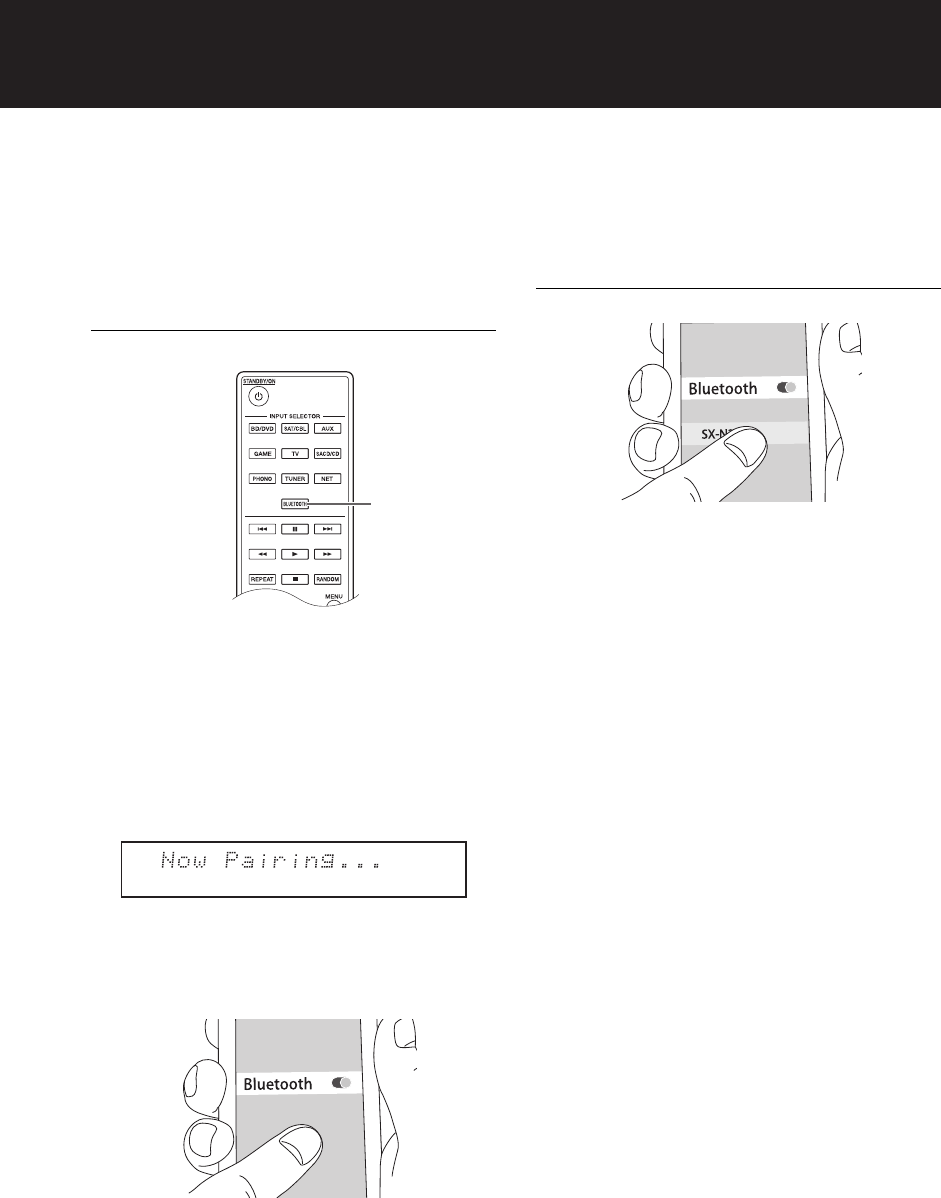
20
Воспроизведение музыки с использованием Bluetooth
®
Ресивер позволяет воспроизводить через
беспроводную сеть музыкальные файлы,
сохраненные на смартфоне или другом устройстве с
функцией
Bluetooth
. Зона действия сети составляет
15 метров.
Сопряжение ресивера с другими
устройствами
При первом подключении устройства с функцией
Bluetooth
необходимо выполнить процедуру
сопряжения. Перед ее началом необходимо
разобраться, как включать функцию настройки
Bluetooth
и подключаться к другим устройствам на
устройстве с функцией
Bluetooth
.
1. Нажмите кнопку BLUETOOTH на пульте ДУ.
Ресивер приступит к сопряжению, при этом на
дисплее отображается “Now Pairing...”.
2. В то время как на дисплее отображается “Now
Pairing...”, в течение примерно 2 минут необходимо
подключить устройство с функцией
Bluetooth
,
находясь поблизости.
Выберите ресивер после его отображения на
дисплее устройства с функцией
Bluetooth
.
Процедура сопряжения завершится через
небольшое время.
0
Если отобразится запрос пароля, введите
“0000”.
0
Для сопряжения с другим устройством с
функцией
Bluetooth
необходимо нажать и
удерживать кнопку ENTER ресивера, пока на
дисплее не отобразится сообщение “Now
Pairing...”. В ресивере можно зарегистрировать
до восьми сопряженных устройств.
Воспроизведение
Если ресивер включен и устройство с функцией
Bluetooth
подключено, входной сигнал автоматически
переключится на “BLUETOOTH”. При этом может
воспроизводиться музыка.
Если на устройстве с функцией
Bluetooth
установлен
низкий уровень громкости, ресивер не будет издавать
звук, поэтому отрегулируйте громкость до
подходящего уровня.
Если в меню настройки для параметра “3. Hardware”-
“Bluetooth Wakeup” (
>
34) установлено значение “On”,
то после запуска подключения на устройстве с
функцией
Bluetooth
ресивер включится
автоматически.
0
Для установки соединения после включения
ресивера может потребоваться около минуты,
поскольку для запуска функции
Bluetooth
требуется
некоторое время.
0
Вследствие особенностей беспроводной
технологии
Bluetooth
, качество воспроизводимого
на ресивере звука может оказаться несколько
ниже, чем на устройстве с функцией
Bluetooth
.
BLUETOOTH
SX-N30_rus.book 20 ページ 2015年11月5日 木曜日 午前11時31分

21
Nl
Ru
Воспроизведение музыки с использованием функции AirPlay
®
Ресивер позволяет беспроводным образом
воспроизводить музыкальные файлы, сохраненные
на iPhone, iPod touch или iPad Музыкальные файлы
можно также воспроизводить на компьютере с iTunes.
0
Ресивер необходимо подключить к сети через тот
же маршрутизатор, что и устройство iOS или
компьютер.
Воспроизведение музыки с iPhone, iPod
touch или iPad
Перед подключением ресивера обновите операционную
систему на устройстве iOS до последней версии.
1. Нажмите кнопку NET.
2. Включите настройку Wi-Fi на iPhone, iPod touch или
iPad, а затем нажмите на значок AirPlay. Выберите
ресивер из открывшегося списка устройств и
нажмите “Done”.
0
Если вы используете систему iOS 7 или более
поздней версии, в Центре управления
отобразится значок AirPlay. Для отображения
Центра управления проведите пальцем вверх по
экрану устройства iOS.
0
Если значок AirPlay не отображается, проверьте
правильность подключения ресивера и
устройства iOS к маршрутизатору.
3. Воспроизведение музыки с iPhone, iPod touch или
iPad.
Если на устройстве с функцией AirPlay установлен
низкий уровень громкости, ресивер не будет
издавать звук, поэтому отрегулируйте громкость до
подходящего уровня.
Воспроизведение музыки с компьютера
0
Функция AirPlay совместима с программой iTunes
10.2 или более поздней версии.
1. Нажмите кнопку NET.
2. Включите компьютер и запустите iTunes.
3. Щелкните по значку AirPlay в iTunes и выберите
ресивер из открывшегося списка устройств.
4. Воспроизводите музыкальные файлы iTunes.
Если на устройстве с функцией AirPlay установлен
низкий уровень громкости, ресивер не будет
издавать звук, поэтому отрегулируйте громкость до
подходящего уровня.
Если в меню настройки для параметра “3. Hardware”-
“Network Standby” (
>
34) установлено значение “On”,
после запуска AirPlay ресивер включается
автоматически и выбирается источник входного
сигнала “NET”. Если ресивер уже включен, то
источник входного сигнала “NET” выбирается даже в
случае, когда для этого параметра установлено
значение “Off”.
0
Вследствие особенностей беспроводной
технологии AirPlay, качество воспроизводимого на
ресивере звука может оказаться несколько ниже,
чем на устройстве с функцией AirPlay.
0
Эти операции могут выполняться по-разному, в
зависимости от версии iOS или iTunes.
Устройство iOS
Ресивер
Маршрутизатор
NET
SX-N30_rus.book 21 ページ 2015年11月5日 木曜日 午前11時31分
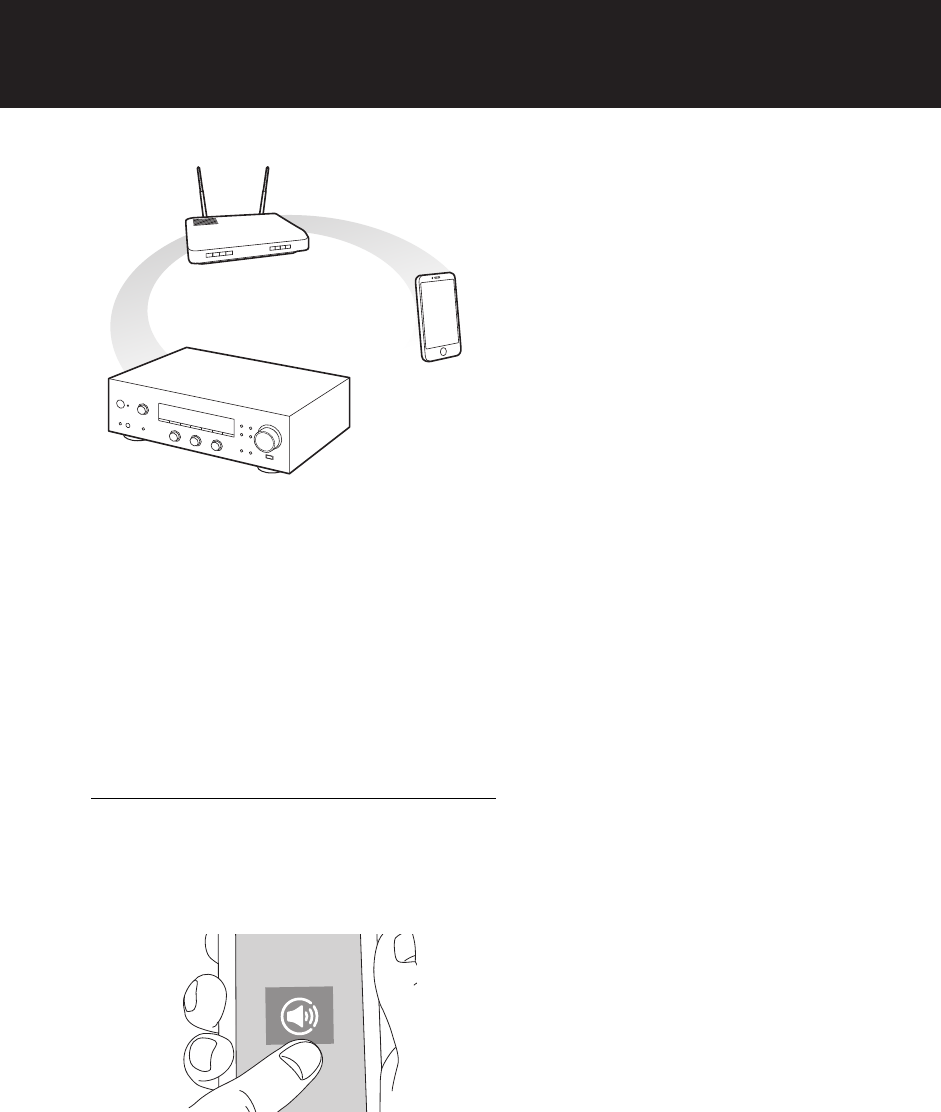
22
Воспроизведение музыки с использованием функции Spotify
Чтобы использовать Spotify, установите приложение
Spotify на смартфоне или планшете и создайте
премиум-аккаунт Spotify.
0
Ресивер и смартфон или планшет должны быть
подключены к одному и тому же маршрутизатору.
0
Подробнее о настройке Spotify см.
www.spotify.com/connect/
0
Программное обеспечение Spotify регулируется
лицензиями третьих лиц, с которыми можно
ознакомиться по следующему адресу:
www.spotify.com/connect/third-party-licenses
Воспроизведение
1. Включите настройку Wi-Fi на смартфоне или
планшете и запустите приложение Spotify.
2. На экране воспроизведения дорожек нажмите
значок Connect и выберите ресивер. Запустится
потоковое воспроизведение записей через Spotify.
Если на устройстве с функцией Spotify установлен
низкий уровень громкости, ресивер не будет
издавать звук, поэтому отрегулируйте громкость до
подходящего уровня.
Если в меню настройки для параметра “3. Hardware”-
“Network Standby” (
>
34) установлено значение “On”,
после запуска Spotify ресивер включается
автоматически и выбирается источник входного
сигнала “NET”. Если ресивер уже включен, то
источник входного сигнала “NET” выбирается даже в
случае, когда для этого параметра установлено
значение “Off”.
Устройство с
функцией
Spotify
Ресивер
Маршрутизатор
SX-N30_rus.book 22 ページ 2015年11月5日 木曜日 午前11時31分

23
Nl
Ru
Воспроизведение музыки с устройств памяти USB
Установив устройство памяти USB в порт на передней
панели ресивера, можно воспроизводить
сохраненные на устройстве музыкальные файлы.
0
Ресивер позволяет воспроизводить аудиофайлы
высокого разрешения таких форматов, как WAV,
FLAC и DSD, доступные через Интернет.
Подробнее о поддерживаемых устройствах и
форматах файлов см. “Совместимые устройства/
носители/форматы файлов” (
>
40).
1. Нажмите кнопку NET.
2. Выберите на дисплее кнопками ( / ) пункт “USB”
и нажмите кнопку ENTER.
3. Установите устройство памяти USB в порт USB.
После обнаружения устройства памяти USB на
дисплее отобразится “USB”. Если индикатор “USB”
мигает, проверьте правильность установки
устройства памяти USB.
0
Время считывания данных с устройства памяти
USB зависит от его типа.
0
Если носитель не подключен правильно или
установленный носитель не поддерживается,
отображается сообщение “No storage”.
4. Нажмите кнопку ENTER.
Отображается название дорожки или папки.
5. Выберите кнопками ( / ) желаемую дорожку и
нажмите кнопку воспроизведения (
1
).
0
После выбора папки и нажатия кнопки (
1
)
воспроизведение начинается с первой дорожки
в папке. Внутри папки можно выбрать
конкретные дорожки кнопкой ENTER.
0
Воспроизводятся только музыкальные файлы,
расположенные в папке на одном уровне. Кроме
того, можно выбрать режим повторного
воспроизведения Full и проигрывать все
дорожки, сохраненные в устройстве памяти
USB.
0
Порт USB ресивер соответствует стандарту USB
1.1. Скорость передачи данных может не
соответствовать воспроизводимому контенту, в
этом случае воспроизведение будет
прерываться.
ENTER
,
RETURN
NET
SX-N30_rus.book 23 ページ 2015年11月5日 木曜日 午前11時31分

24
Функции домашней сети
Воспроизведение музыки с DLNA-
совместимых устройств
Ресивер позволяет использовать DLNA (*) для
воспроизведения музыкальных файлов, сохраненных
на компьютере или устройстве NAS. Ресивер
позволяет воспроизводить аудиофайлы высокого
разрешения таких форматов, как WAV, FLAC и DSD,
доступные через Интернет. Подробнее о
поддерживаемых устройствах и форматах файлов см.
“Совместимые устройства/носители/форматы
файлов” (
>
40).
0
Ресивер и компьютер или устройство NAS должны
быть подключены к одному и тому же
маршрутизатору.
*
DLNA (Digital Living Network Alliance) — это технологический
страндарт, обеспечивающий совместную работу AV-
компонентов, компьютеров и других устройств в домашней
сети, или промышленная группа, разработавшая этот
стандарт.
∫Настройка проигрывателя Windows
Media
®
Player
Windows Media
®
Player 11
1. Включите компьютер и запустите Windows Media
®
Player 11.
2. В меню “Library” выберите пункт “Media Sharing”,
чтобы открыть диалоговое окно.
3. В открывшемся окне установите флажок “Share my
media” и нажмите “OK”, чтобы просмотреть
совместимые устройства.
4. Выберите свой ресивер и нажмите “Allow”.
0
При щелчке по значку ресивера он отмечается
флажком.
5. Нажмите “OK”, чтобы закрыть диалоговое окно.
Windows Media
®
Player 12
1. Включите компьютер и запустите Windows Media
®
Player 12.
2. В меню “Stream” выберите пункт “Turn on media
streaming”, чтобы открыть диалоговое окно.
0
Если потоковое вещание уже включено,
выберите “More streaming options...” в меню
“Stream”, чтобы отобразить подключенные к сети
проигрыватели, затем перейдите к шагу 4.
3. Нажмите “Turn on media streaming”, чтобы
отобразить подключенные к сети проигрыватели.
4. Выберите в “Media streaming options” свой ресивер
и убедитесь, что для него установлено состояние
“Allowed”.
5. Нажмите “OK”, чтобы закрыть диалоговое окно.
6. При использовании функции Play To откройте меню
“Stream” и установите флажок “Allow remote control
of my Player...”.
∫Воспроизведение музыки через ресивер
Через ресивер можно проигрывать музыкальные
файлы, хранящиеся на сервере.
1. Запустите сервер (Windows Media
®
Player 11,
Windows Media
®
Player 12 или устройство NAS) с
музыкальными файлами для воспроизведения.
2. Нажмите кнопку NET.
3. Выберите на дисплее кнопками ( / ) пункт
“DLNA” и нажмите кнопку ENTER.
4. Выберите сервер кнопками ( / ) и нажмите
кнопку ENTER.
Отобразится папка сервера.
0
Имя сервера можно посмотреть в свойствах
вашего компьютера.
0
В зависимости от функций сервера или
параметров общего доступа, некоторое
содержимое может не отображаться.
5. Выберите аудиофайл для воспроизведения
кнопками ( / ) и нажмите кнопку ENTER или
(
1
).
0
Если по каким-либо причинам не удается
получить данные с сервера, на дисплее
отобразится “No Item”. В этом случае проверьте
сервер и сетевые соединения.
Маршрутизатор
Компьютер/NAS
Ресивер
ENTER
,
RETURN
NET
SX-N30_rus.book 24 ページ 2015年11月5日 木曜日 午前11時31分
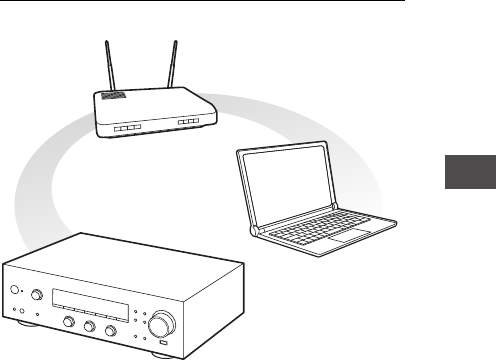
Функции домашней сети
25
Nl
Ru
∫Использование функции Play To
Используя DLNA-совместимое управляющее
устройство или компьютер, можно воспроизводить
хранящиеся на сервере музыкальные файлы.
Далее приводится процедура дистанционного
воспроизведения с использованием Windows Media
®
Player 12.
1. Включите ресивер.
2. Включите компьютер и запустите Windows Media
®
Player 12.
3. Выберите в Windows Media
®
Player 12 файл для
воспроизведения и щелкните по нему правой
кнопкой мыши.
Откроется всплывающее меню.
0
Чтобы воспользоваться функцией Play To при
хранении аудиофайлов на другом сервере,
откройте этот сервер в списке “Other Libraries” и
выберите аудиофайл для воспроизведения.
4. Нажмите “Play to” и выберите ресивер из списка
Play To.
Откройте диалоговое окно Windows Media
®
Player
12 “Play To” и запустите воспроизведение с
ресивера.
Для управления дистанционным
воспроизведением используйте диалоговое окно
“Play To”.
0
Дистанционное воспроизведение невозможно,
если ресивер выполняет другую сетевую
операцию или воспроизводит музыкальный
файл, сохраненный на подключенном к нему
устройстве памяти USB.
0
Если ваш компьютер работает под управлением
Windows
®
8, щелкните “Play To” и выберите
ресивер.
5. Отрегулируйте уровень звука с помощью
регулятора в диалоговом окне “Play To”.
0
По умолчанию установлен уровень громкости 64.
Этот уровень можно изменить с помощью
функции настройки через Интернет. Инструкцию
по доступу к функции настройки через Интернет
см. в пункте “Регистрация избранных
радиостанций (My Favorites)” (
>
18) раздела
“Прослушивание интернет-радио”.
0
Иногда уровни громкости, отображаемые в
диалоговом окне “Play To” и на дисплее
ресивера, могут отличаться.
0
Когда уровень громкости регулируется с
ресивера, эти изменения не отражаются в
диалоговом окне “Play To”.
0
В зависимости от версии Windows Media
®
Player,
имена элементов могут отличаться от описанных
здесь.
Потоковая трансляция музыки из общей
папки (Home Media)
Общая папка создается на сетевом устройстве, таком
как ПК или NAS (сетевое хранилище, жесткий диск,
подключенный к домашней сети), для
предоставления доступа другим пользователям к
находящимся в ней элементам. Вы можете
воспроизводить музыкальные файлы с ПК или NAS-
устройства, подключенного к той же домашней сети,
что и ресивер. Ресивер позволяет воспроизводить
аудиофайлы высокого разрешения таких форматов,
как WAV, FLAC и DSD, доступные через Интернет.
Подробнее о поддерживаемых устройствах и
форматах файлов см. “Совместимые устройства/
носители/форматы файлов” (
>
40).
0
Ресивер и компьютер или устройство NAS должны
быть подключены к одному и тому же
маршрутизатору.
0
Необходимо сначала соответствующим образом
настроить компьютер или NAS. Информацию о
настройке см. в руководстве по эксплуатации
каждого устройства. В этом разделе описывается
настройка с использованием Windows
®
7 и
Windows
®
8.
∫Настройка проигрывателя Windows
Настройка параметров общего доступа к
ресурсам
1. Включите компьютер.
2. Выберите в меню “Control Panel” пункт “Choose
homegroup and sharing options”.
0
Если меню не отображается, установите для
параметра “View by” значение “Category”.
3. Выберите “Change advanced sharing settings”.
4. Установите следующие переключатели в “Home or
Work” (Windows 7) или “Private” и “All Networks”
(Windows 8):
“Turn on network discovery”
“Turn on file and printer sharing”
“Turn on sharing so anyone with network access
can read and write files in the Public folders”
“Turn off password protected sharing”
5. Выберите “Save Changes” и нажмите кнопку “OK” в
диалоговом окне.
Маршрутизатор
Компьютер/NAS
Ресивер
SX-N30_rus.book 25 ページ 2015年11月5日 木曜日 午前11時31分
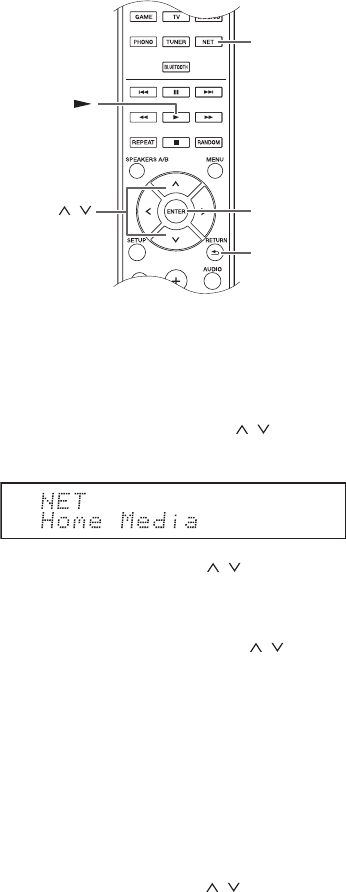
Функции домашней сети
26
Создание общей папки
1. Выберите папку для предоставления общего
доступа и щелкните по ней правой кнопкой.
2. Выберите “Properties”.
3. Выберите “Advanced Sharing” на вкладке “Sharing”.
4. Установите флажок “Share this folder” и нажмите
кнопку “OK”.
5. Нажмите кнопку “Share” на панели “Network File and
Folder Sharing”.
6. Выберите “Everyone” из выпадающего меню.
Нажмите “Add” и затем “Share”.
0
Чтобы назначить имя пользователя и пароль к
общей папке, установите “Permissions” в
“Advanced Sharing” на вкладке “Sharing”.
0
Проверьте настройку рабочей группы.
∫Воспроизведение
Через ресивер можно проигрывать музыкальные
файлы из общей папки, хранящейся на любом
подключенном устройстве.
1. Нажмите кнопку NET.
2. Выберите на дисплее кнопками ( / ) пункт “Home
Media” и нажмите кнопку ENTER.
3. Выберите сервер кнопками ( / ) и нажмите
кнопку ENTER.
0
Имя сервера можно посмотреть в свойствах
вашего компьютера.
4. Выберите общую папку кнопками ( / ) и нажмите
кнопку ENTER.
5. При отображении запроса имени пользователя и
пароля введите требуемые учетные данные.
0
Инструкцию по вводу символов см. в параграфе
“Ввод знаков” (
>
33) раздела “Различные
настройки”.
0
Используйте учетные данные, заданные при
создании общей папки. После однократного
ввода учетных данных они сохраняются, и их не
требуется вводить в следующий раз.
6. Выберите музыкальные файл для
воспроизведения кнопками ( / ) и нажмите
кнопку ENTER или
(
1
).
ENTER
,
RETURN
NET
SX-N30_rus.book 26 ページ 2015年11月5日 木曜日 午前11時31分

27
Nl
Ru
Воспроизведение музыки с подключенного проигрывателя
Звуковые файлы можно прослушивать через такие
проигрыватели, как телевизоры, проигрыватели
дисков Blu-ray и игровые консоли. Инструкцию по
подключению см. в “Подключение проигрывателя”
(
>
12).
1. Выберите источник входного сигнала ручкой INPUT
SELECTOR в соответствии с подключенными
проигрывателями. (Если проигрыватель подключен
через гнездо BD/DVD, выберите “BD/DVD”.)
2. Запустите воспроизведение на проигрывателе.
Если в меню настройки для параметра “3.
Hardware”-“Opt1 In Wakeup” (
>
34) установлено
значение “On”, после запуска воспроизведения на
устройстве, подключенном к гнезду “OPTICAL”,
ресивер включается автоматически, и выбирается
источник входного сигнала.
0
Если при воспроизведении аналогового
источника входного сигнала на тот же вход с тем
же именем поступит цифровой сигнал,
воспроизведение переключится в цифровой
режим.
INPUT
SELECTOR
SX-N30_rus.book 27 ページ 2015年11月5日 木曜日 午前11時31分
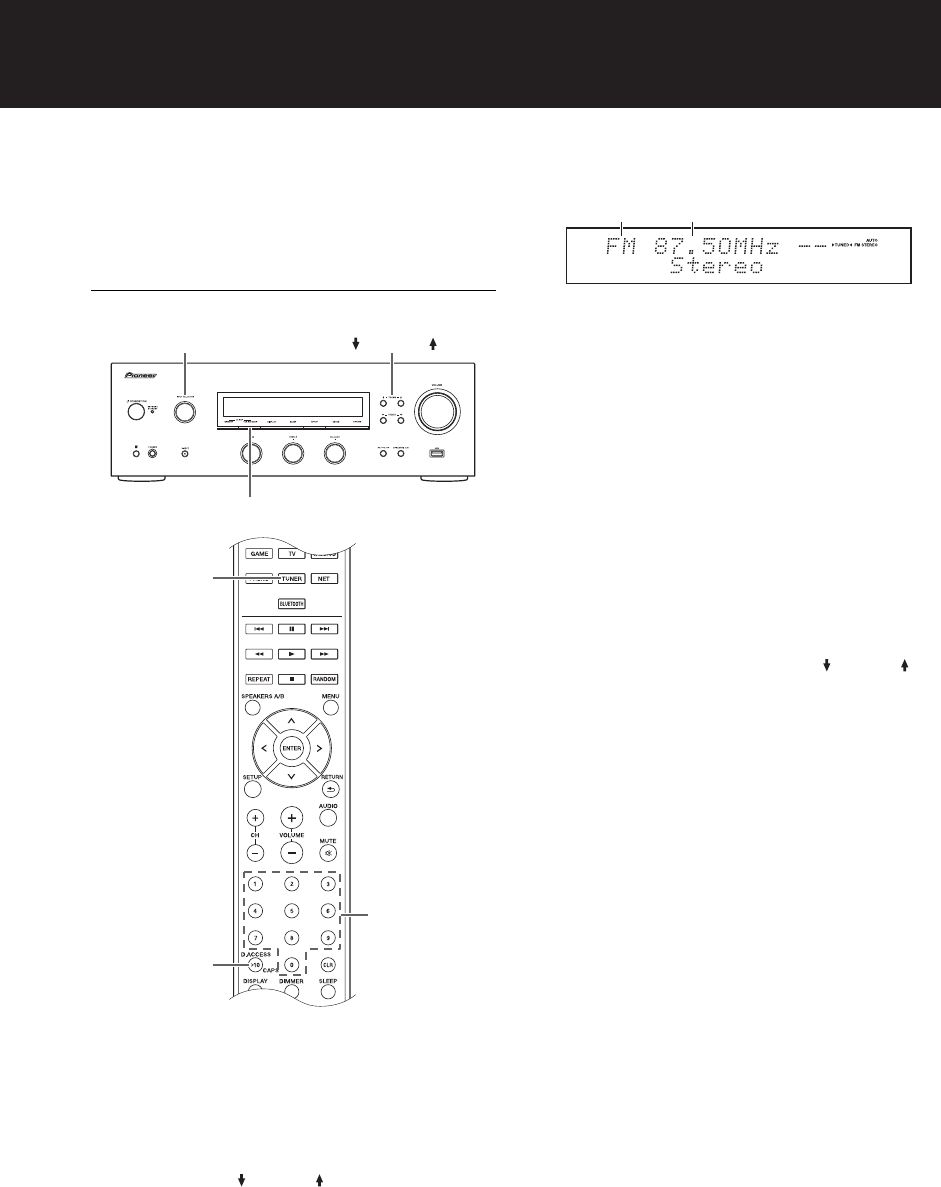
28
Прослушивание радио
¥
SX-N30: можно прослушивать радиостанции AM/FM.
SX-N30DAB: можно прослушивать радиостанции
DAB/FM.
Настройка на радиостанции AM/FM
(Радиостанции AM доступны только на SX-N30)
∫Автоматическая настройка на
радиостанции
1. Вращая ручку INPUT SELECTOR ресивера,
выберите на дисплее “AM” или “FM”.
2. Нажмите кнопку TUNING MODE, чтобы на дисплее
загорелся индикатор “AUTO”.
3. Нажмите кнопку TUNING для запуска
автоматической настройки.
0
После нахождения радиостанции поиск
автоматически прекращается. При настройке на
радиостанцию на дисплее загорается индикатор
“
1
TUNED
2
”. При настройке на стерео FM
радиостанцию горит индикатор “FM STEREO”.
Если прием радиостанций FM слаб:
в случае
слабого приема радиоволн или поблизости находится
источник большого шума, измените настройку приема
на монофоническое прослушивание (см. “Ручная
настройка на радиостанции” в следующем разделе).
Это позволит свести к минимуму шум и прерывания
аудиозаписи.
∫Ручная настройка на радиостанции
После ручной настройки на радиостанцию FM
последняя будет приниматься в монофоническом
звучании.
1. Вращая ручку INPUT SELECTOR ресивера,
выберите на дисплее “AM” или “FM”.
2. Нажмите кнопку TUNING MODE, чтобы на дисплее
погас индикатор “AUTO”.
3. Выберите радиостанцию кнопками TUNING .
0
При каждом нажатии этой кнопки частота
меняется на 1. При удержании кнопки в нажатом
состоянии частота меняется непрерывно и
останавливается при отпускании кнопки.
0
(SX-N30) Шаг изменения частоты AM можно
изменить. См. “3. Hardware”-“AM Freq Step”
(
>
34) в меню настройки.
∫Настройка на радиостанции по частоте
Этот способ позволяет напрямую вводить частоту
радиостанции, на которую вы хотите настроиться.
1. Нажимая периодически кнопку TUNER на пульте
ДУ, выберите на дисплее “AM” или “FM”.
2. Нажмите кнопку D.ACCESS.
3. Используя цифровые кнопки, введите частоту
радиостанции в течение 8 секунд.
0
Для ввода частоты 87,50 МГц (FM), нажмите [8],
[7], [5], [0]. Если вы ввели неправильную цифру,
нажмите кнопку D.ACCESS еще раз и повторите
ввод цифры.
0
(SX-N30DAB) Для других настроек (
>
34, FM
Search Lvl)
TUNING MODE
TUNER
D.ACCESS
INPUT SELECTOR TUNING
Цифровые
кнопки
Частота
Диапазон
SX-N30_rus.book 28 ページ 2015年11月5日 木曜日 午前11時31分

Прослушивание радио
29
Nl
Ru
Прием RDS (SX-N30/SX-N30DAB)
Аббревиатура RDS означает Radio Data System
(система передачи данных) и является способом
передачи данных в FM-радиосигналах.
0
RDS работает только в тех регионах, в которых
ведется вещание RDS.
0
Иногда текстовая информация, отображаемая на
дисплее, не соответствует контенту,
передаваемому RDS-станцией. Более того, если
язык, на котором ведется передача, не
поддерживается вашим устройством, могут
отображаться некорректные символы. Однако это
не является неисправностью.
0
При слабом сигнале радиостанции данные RDS
могут отображаться постоянно или не
отображаться совсем.
Название радиостанции (PS):
При настройке на
радиостанцию, передающую информацию PS,
отображается название радиостанции. При нажатии
кнопки DISPLAY в течение 3 секунд отображается
частота.
Радиотекст (RT):
При настройке на радиостанцию,
передающую информацию RT, на дисплее ресивера
отображается текст.
Тип передачи (PTY):
Позволяет искать RDS-станции
по типу передач.
Передачи о дорожном движении (ТР)
(SX-N30)
:
Позволяет искать радиостанции, передающие
информацию о дорожном движении.
Отображение радиотекста (RT)
1. Нажмите кнопку RT/PTY/TP / PS/RT/PTY на
ресивере один раз.
Радиотекст отображается на дисплее в виде
бегущей строки. Сообщение “No Text Data”
означает, что текстовая информация недоступна.
Поиск по типу (PTY)
1. Нажмите кнопку RT/PTY/TP / PS/RT/PTY на
ресивере два раза.
На дисплее отображается тип текущей передачи.
2. Кнопками PRESET выберите тип передачи
для поиска.
На дисплее отображаются следующие типы RDS-
станций:
None
News (Новостные сообщения)
Affairs (Текущие события)
Info (Информация)
Sport
Educate (Образование)
Drama
Culture
Science (Наука и технология)
Varied
Pop M (Поп-музыка)
Rock M (Рок-музыка)
Easy M (Дорожная музыка)
Light M (Легкая классика)
Classics (Серьезная классика)
Other M (Прочая музыка)
Weather
Finance
Children (Передачи для детей)
Social (События общественной жизни)
Religion
Phone In
Travel
Leisure
Jazz (Джаз)
Country (Кантри)
Nation M (Этническая музыка)
Oldies (Старая музыка)
Folk M (Фолк-музыка)
Document (Документальные передачи)
3. Для поиска радиостанций выбранного типа
нажмите ENTER.
4. При обнаружении радиостанции начинает мигать
индикатор на дисплее. Снова нажмите ENTER.
0
Если такие радиостанции не найдены,
отображается сообщение “Not Found”.
Прослушивание информации о дорожном
движении (TP) (SX-N30)
1. Трижды нажмите кнопку RT/PTY/TP на устройстве.
Если найденная радиостанция передает
информацию о дорожном движении, на дисплее
отображается “[TP]”. Если информация о дорожном
движении недоступна, отображается только “TP”.
2. Для поиска радиостанций, передающих
информацию о дорожном движении, нажмите
ENTER.
3. При обнаружении радиостанции поиск
прекращается и начинается прием информации о
дорожном движении.
0
Если такие радиостанции не найдены,
отображается сообщение “Not Found”.
RT/PTY/TP (SX-N30),
PS/RT/PTY (SX-N30DAB)
ENTERDISPLAY PRESET
SX-N30_rus.book 29 ページ 2015年11月5日 木曜日 午前11時31分

Прослушивание радио
30
Прослушивание цифрового радио DAB
(SX-N30DAB)
∫Настройка на радиостанции
Благодаря встроенному тюнеру вы можете
прослушивать передачи цифрового радио DAB.
1. Вращая ручку INPUT SELECTOR ресивера,
выберите на дисплее “DAB”.
При первом выборе DAB функция автоматической
настройки сканирует диапазон 3 DAB на предмет
мультиплексов (т. е. радиостанций), доступных в
вашем регионе.
После завершения процесса сканирования
выбирается первая обнаруженная радиостанция.
0
Сканирование можно повторить, выбрав пункт
“DAB Scan” (
>
34) в меню настройки.
2. Выберите радиостанцию кнопками TUNING .
Сортировка радиостанций
Радиостанции можно отсортировать по алфавиту,
мультиплексам и активности.
1. Нажимая периодически кнопку TUNING MODE,
выберите способ сортировки отображаемых на
дисплее радиостанций из следующих вариантов:
Alphabet
(установка по умолчанию): в алфавитном
порядке;
Multiplex
: по мультиплексам;
Active ST
: по активности. В этом случае доступные
для приема радиостанции отображаются в верхней
части списка. Радиостанции, нормальный прием
которых невозможен, отображаются в нижней
части списка.
Отображение информации DAB-радио
1. Нажимая периодически кнопку DISPLAY, можно
отобразить дополнительную информацию о
выбранной радиостанции DAB.
Динамический текстовый сегмент (DLS)
: при
настройке на радиостанцию, передающую
текстовые данные DLS, этот текст прокручивается
на дисплее.
Тип передачи
: отображение типа передачи.
Скорость передачи и режим прослушивания
:
отображение скорости передачи радиостанции и
режима прослушивания (стерео, моно или
сведенное стерео).
Качество сигнала
: отображение качества сигнала.
0–59: плохой прием;
60–79: хороший прием;
80–100: отличный прием.
Название мультиплекса
: отображение названия
текущего мультиплекса.
Номер и частота мультиплекса
: отображение
номера канала и частоты текущего мультиплекса.
0
Для других настроек (
>
34, DAB DRC)
DISPLAYTUNING MODE
INPUT SELECTOR TUNING
Информация
Название радиостанции
SX-N30_rus.book 30 ページ 2015年11月5日 木曜日 午前11時31分

Прослушивание радио
31
Nl
Ru
Предварительная настройка радиостанции
(SX-N30/SX-N30DAB)
Вы можете зарегистрировать до 40 радиостанций.
Предварительная регистрация позволяет прямо
настраиваться на вашу любимую радиостанцию.
∫Регистрация радиостанций
1. Настройтесь на радиостанцию, которую желаете
зарегистрировать.
2. Нажмите кнопку MEMORY на ресивере.
3. Нажимая кнопки PRESET
, в течение 8 секунд
выберите номер от 1 до 40 — номер тем временем
мигает.
4. Снова нажмите кнопку MEMORY, чтобы
зарегистрировать радиостанцию.
После того, как радиостанция зарегистрирована,
номер пресета перестает мигать и начинает гореть
постоянно.
∫Выбор зарегистрированных
радиостанций
1. Нажимая периодически кнопку TUNER на пульте
ДУ, выберите на дисплее “AM”, “DAB” или “FM”.
2. Выберите номер пресета кнопками CH (
i
/
j
).
0
В качестве альтернативы можно также
напрямую ввести номер пресета цифровыми
кнопками на пульте ДУ или воспользоваться
кнопками PRESET на ресивере.
Переименование зарегистрированной
радиостанции
1. Во время отображения номера пресета на
дисплее нажмите кнопку SETUP на пульте ДУ, с
помощью кнопок ( / ) выберите пункт “4.
Source” и нажмите кнопку ENTER.
2. Выберите кнопками ( / ) пункт “Name Edit” и
нажмите ENTER.
3. Введите название длиной не более
10 символов.
0
Инструкцию по вводу символов см. в
параграфе “Ввод знаков” (
>
33) раздела
“Различные настройки”.
Удаление зарегистрированной радиостанции
1. Нажмите и удерживайте кнопку MEMORY на
ресивера, затем нажмите кнопку TUNING MODE
для удаления номера пресета.
Номер пресета удаляется и гаснет на дисплее.
MEMORY TUNING MODE
CH (/)
SETUP
TUNER
ENTER
,
PRESET
Цифровые
кнопки
SX-N30_rus.book 31 ページ 2015年11月5日 木曜日 午前11時31分
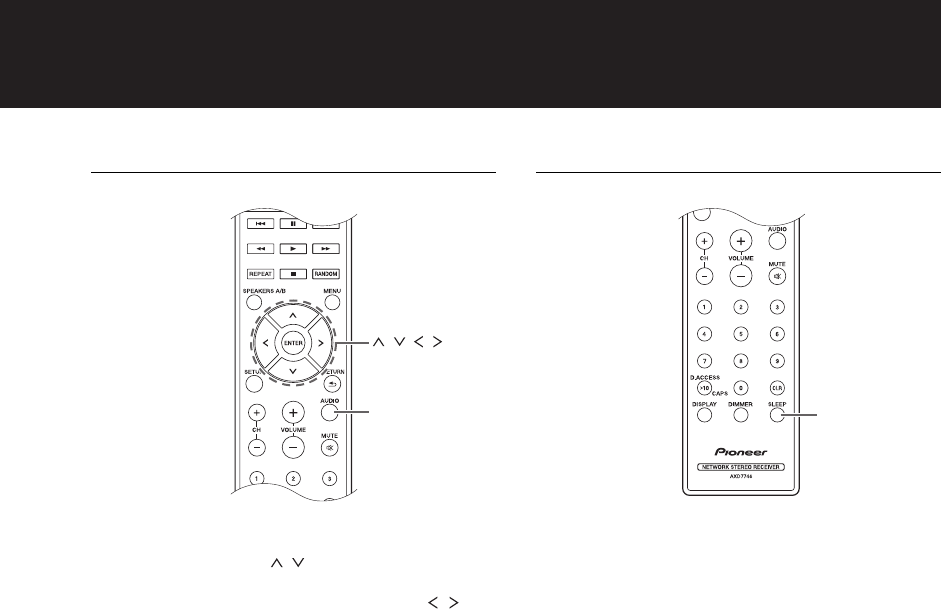
32
Различные настройки
Регулировка качества звука и т. п.
1. Нажмите кнопку AUDIO.
2. Выберите кнопками ( / ) параметр для
изменения.
3. Измените значение параметра кнопками ( / ).
∫Direct
В ресивере предусмотрена функция Direct,
обеспечивающая прямое воспроизведение
оригинального звука с обходом цепей регулирования
тембра.
On
Off
(значение по умолчанию)
0
На дисплее отобразится сообщение “DIRECT”
после выбора “On”.
0
Настройки “Bass” и “Treble” при выборе “On”
отключаются.
∫Bass
Регулировка уровня низких частот.
Выбор значения в диапазоне от
j10 dB
до
i10 dB
с приращением 2 дБ. (значение по умолчанию:
0 dB)
∫Treble
Регулировка уровня верхних частот.
Выбор значения в диапазоне от
j10 dB
до
i10 dB
с приращением 2 дБ. (значение по умолчанию:
0 dB)
∫Balance
Регулировка баланса между левым и правым
динамиками.
Выбор значения в диапазоне от
Li10
до
Ri10
с
приращением 2. (значение по умолчанию: 0)
Таймер автоматического выключения
Таймер автоматического выключения позволяет
настроить ресивер таким образом, чтобы он
автоматически выключался после определенного
периода времени.
1. Установите время периодическим нажатием кнопки
SLEEP.
0
С помощью кнопки SLEEP можно установить
время сна в диапазоне от 90 до 10 минут с
приращением по 10 минут.
Настройка считается выполненной через 5 секунд
после отображения желаемого времени.
0
При установленном таймере автоматического
выключения на дисплее отобразится “SLEEP”.
∫Проверка оставшегося времени:
чтобы узнать
время, оставшееся до перевода ресивера в ждущий
режим, нажмите кнопку SLEEP.
∫Отмена режима таймера автоматического
выключения:
периодически нажимайте кнопку
SLEEP, пока на дисплее не погаснет слово “SLEEP”.
AUDIO
, , ,
SLEEP
SX-N30_rus.book 32 ページ 2015年11月5日 木曜日 午前11時31分
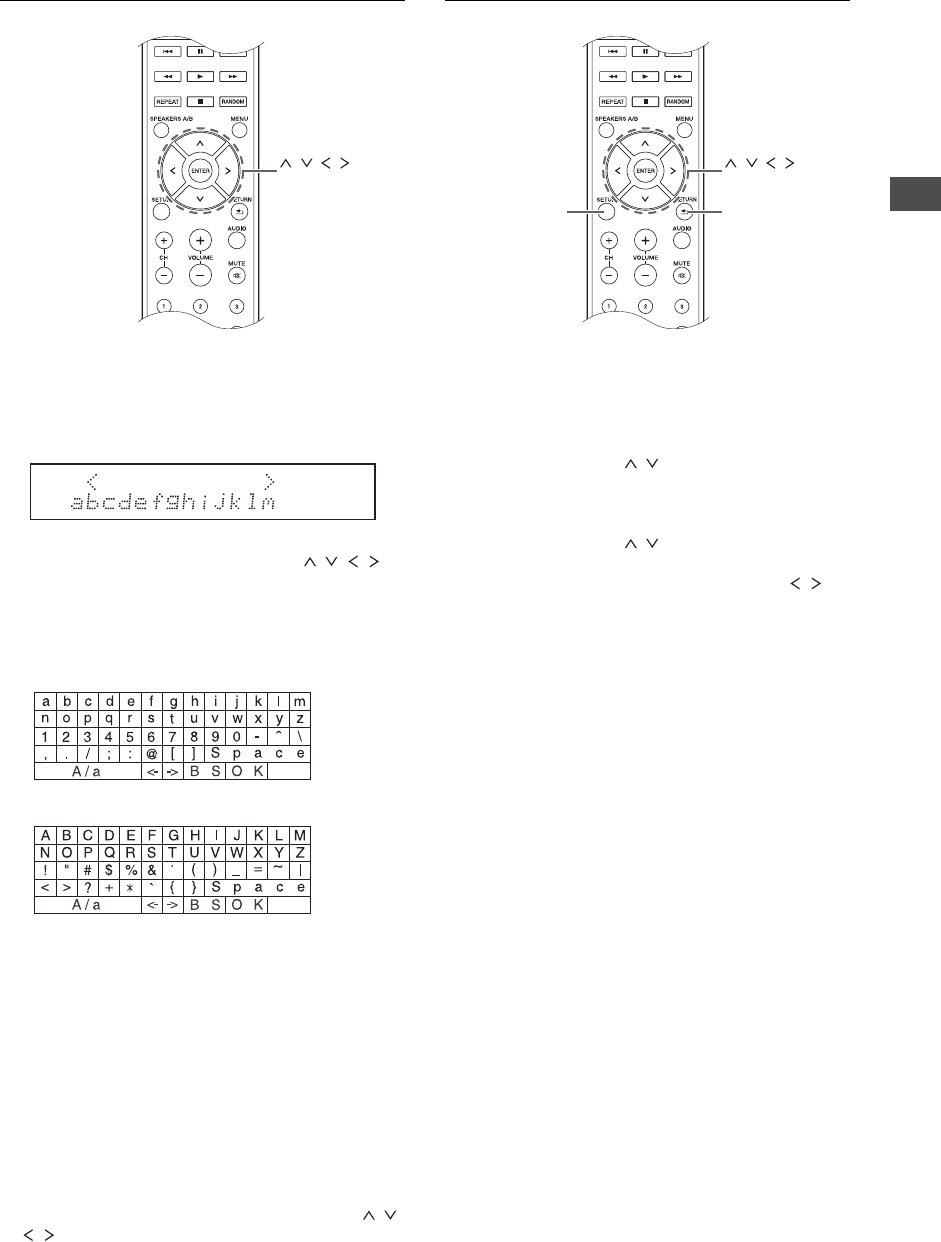
Различные настройки
33
Nl
Ru
Ввод знаков
При настройке сети, в меню интернет-радио и т. п.,
когда экран дисплея принимает показанный ниже вид,
можно вводить знаки. Процедура ввода знаков
описана ниже.
1. Выберите знак или символ кнопками ( / / / ) и
нажмите кнопку ENTER.
Для ввода дополнительных знаков повторите
действия.
Предусмотрено использование следующих знаков.
0
A/a
*: переключение регистра. (a
b)
0
Space
: ввод пробела шириной один знак.
0
I
(стрелка влево) /
J (стрелка вправо)
:
перемещение курсора в поле для ввода текста.
0
BS (стирание)
**: удаление знаков слева от
курсора с перемещением курсора влево.
0
aä:
при отображении этих знаков можно
изменить отображаемые знаки на знаки с
умляутами.
* Их также можно изменить нажатием кнопки
[>10].
**Чтобы стереть сразу все введенные знаки,
нажмите кнопку CLR.
2. После завершения ввода с помощью кнопок ( / /
/ ) выберите “OK” и нажмите кнопку ENTER.
Меню настройки
В ресивере предусмотрены расширенные настройки,
открывающие дополнительные возможности при его
эксплуатации. Процедура настройки описана ниже.
1. Нажмите кнопку SETUP.
2. Выберите кнопками ( / ) параметр для
изменения и нажмите кнопку ENTER.
0
Чтобы отменить операцию, нажмите кнопку
SETUP.
3. Выберите кнопками ( / ) подменю для
изменения.
4. Измените значения параметров кнопками ( / ).
5. После завершения настройки нажмите кнопку
SETUP для выхода из меню.
∫1. Digital Audio Input
Имеется возможность изменения назначенного входа
между селекторами входов и гнездами DIGITAL IN
COAXIAL/OPTICAL. Если указание назначения гнезда
не требуется, выберите “-----”.
По умолчанию заданы следующие значения:
0
Для входных ИКМ-сигналов (стерео, моно)
используются частоты дискретизации 32/44,1/48/
88,2/96 кГц при разрядности 16, 20 и 24 бита.
∫2. Main Volume
Выполните настройку громкости.
Maximum Volume:
максимальный уровень громкости.
Off
(значение по умолчанию)
30
–
79
PowerOn Volume:
уровень громкости при включении
ресивера.
Last
(значение по умолчанию): уровень громкости
устанавливается таким же, каким он был при
последнем переключении ресивера в ждущий
режим.
Min
–
Max
HeadphoneLevel:
уровень громкости при
использовании наушников.
j12 dB
-
i12 dB
(значение по умолчанию: 0 dB)
ENTER
, , , ,
á
â
COAXIAL1
:
BD/DVD
OPTICAL1
:
GAME
ENTER
RETURN
, , , ,
SETUP
SX-N30_rus.book 33 ページ 2015年11月5日 木曜日 午前11時31分
Различные настройки
34
∫3. Hardware
Speaker Impedance:
если импеданс какой-либо из
подключенных динамиков равен или превышает 4 Ом
и менее 6 Ом или при подключении различных левых
и правых динамиков к зажимам SPEAKERS A/B,
следует установить значение 4 Ом.
0
Перед настройкой уменьшите громкость до
минимального уровня.
6h
(значение по умолчанию)
4h
AutoPowerDown:
при отсутствии входного
аудиосигнала ресивер автоматически переходит в
ждущий режим (*), если в течение 20 минут не будет
выполнено никаких операций.
On
(значение по умолчанию)
Off
*
Становится режимом NETWORK STANDBY, сводящим к минимуму
повышение энергопотребления при включении любой из функций
Network Standby, Bluetooth Wakeup или Opt1 In Wakeup.
Network Standby:
включать питание ресивера можно по
сети, используя такое приложение, как SX-N30 ControlApp.
On
Off
(значение по умолчанию)
0
При использовании функции “Network Standby”
повышается энергопотребление, даже если ресивер
находится в ждущем режиме. Однако это повышение
сводится до минимума за счет автоматического
перехода в режим NETWORK STANDBY, когда
запитаны только самые необходимые цепи.
0
Если данный пункт не отображается, подождите
несколько секунд, пока не запустится функция сети.
Bluetooth Wakeup:
функция активации ресивера из ждущего
режим при подключении устройства с функцией Bluetooth.
On
Off
(значение по умолчанию)
0
Выбор значения “On” повышает энергопотребление, даже
если ресивер находится в ждущем режиме. Однако это
повышение сводится до минимума за счет
автоматического перехода в режим NETWORK STANDBY,
когда запитаны только самые необходимые цепи.
0
Этот параметр фиксируется на значении “Off”, если
параметр “6. Bluetooth”-“Auto In Change” (
>
35)
установлен в значение “Off”.
0
Если данный пункт не отображается, подождите
несколько секунд, пока не запустится функция сети.
Opt1 In Wakeup:
данная функция позволяет при ждущем
режиме ресивера автоматически обнаруживать
поступление аудиосигнала через гнездо OPTICAL.
Off
(значение по умолчанию)
On
: ресивер включается, и выводится аудиосигнал.
0
Если к гнезду OPTICAL присоединен кабель и этот
параметр включен, энергопотребление повышается, даже
если ресивер находится в ждущем режиме, однако это
повышение сводится до минимума за счет
автоматического перехода в режим NETWORK STANDBY,
когда запитаны только самые необходимые цепи.
AM Freq Step
(SX-N30)
:
изменение шага частоты AM-
диапазона.
9kHz
(значение по умолчанию): частота
регулируется шагами по 9 кГц.
10kHz
: частота регулируется шагами по 10 кГц.
DAB Scan
(SX-N30DAB)
:
определение диапазона
DAB, сканируемого при автоматической настройке.
Для запуска сканирования выделите элемент и
нажмите кнопку ENTER.
World Wide
(значение по умолчанию): диапазон
III
(5A–13F)
UK
: диапазон
III
(11B–12D)
DAB DRC
(SX-N30DAB)
:
при помощи функции DRC
(динамическое управление диапазоном) можно
уменьшить динамический диапазон цифрового радио
DAB с тем, чтобы вы все еще могли слышать тихие
фрагменты при низких уровнях громкости —
идеально для прослушивания радио поздним
вечером, когда вы не хотите никого беспокоить.
0
(значение по умолчанию): функция DRC выключена
1
: большое уменьшение динамического диапазона
1/2
: небольшое уменьшение динамического диапазона
FM Search Lvl
(SX-N30DAB)
:
этот параметр позволяет
при автоматической настройке выбирать только FM-
радиостанции с сильным принимаемом сигналом, в
отличие от обычного режима, когда поиск
останавливается на FM-радиостанциях со слабым
сигналом. Для его настройки необходимо выбрать
“FM” в качестве источника входного сигнала.
Normal
(значение по умолчанию)
Strong
: выбираются только радиостанции с
сильным принимаемым сигналом.
∫4. Source
IntelliVolume:
даже при установленный на ресивере уровень
громкости не меняется, громкость звука может зависеть от
подключенных устройств. Этот параметр позволяет
уменьшить данное различие. Для его установки необходимо
выбрать каждый из источников входного сигнала.
j12 dB
-
i12 dB
(значение по умолчанию: 0 dB)
Name Edit:
введите простые имена длиной до 10 знаков
для источников входного сигнала или предустановленных
радиостанций AM/DAB/FM. Для задания имен выберите
каждый источник входного сигнала или номер пресета
зарегистрированной радиостанции.
0
Инструкцию по вводу символов см. в параграфе
“Ввод знаков”(
>
33).
∫5. Network
Выполните настройку сети.
0
Если данный пункт не отображается, подождите
несколько секунд, пока не запустится функция сети.
0
Если в настройке сети используется DHCP, установите
для параметра “DHCP” значение “Enable”, чтобы
настроить параметр автоматически. (“Enable”
установлено по умолчанию) Чтобы назначить каждому
компоненту фиксированные IP-адреса, для параметра
необходимо установить “DHCP” значение “Disable”,
назначить адрес ресивера в поле “IP Address” и задать
параметры вашей сети, такие как маска подсети и шлюз.
Wi-Fi:
подключите ресивер к сети через беспроводной
маршрутизатор.
On
: подключение к беспроводной сети
Off (Wired)
(значение по умолчанию): подключение
к проводной сети
SX-N30_rus.book 34 ページ 2015年11月5日 木曜日 午前11時31分

Различные настройки
35
Nl
Ru
Wi-Fi Setup:
задать параметры беспроводной сети
можно нажатием кнопки ENTER, когда на дисплее
отображается “Start”. Подробнее см. “Соединение
через Wi-Fi
®
” (
>
15).
SSID:
будет отображаться код SSID подключенной
точки доступа.
Signal:
будет отображаться уровень сигнала
подключенной точки доступа.
Status:
будет отображаться статус подключенной
точки доступа.
MAC Address:
просмотр MAC-адреса ресивера.
DHCP:
Enable
(значение по умолчанию)
Disable
IP Address:
просмотр и задание IP-адреса.
Subnet Mask:
просмотр и задание маски подсети.
Gateway:
просмотр и задание параметров шлюза по
умолчанию.
DNS Server:
просмотр и задание параметров сервера
DNS.
Proxy URL:
установка адреса прокси-сервера.
Proxy Port:
установка номера порта прокси-сервера.
0
Отображается только при установке Proxy URL.
Friendly Name:
задание простого имени ресивера для
отображения на сетевом устройстве. Нажмите кнопку
ENTER и введите имя длиной не более 31 знака.
0
Инструкцию по вводу символов см. в параграфе
“Ввод знаков” (
>
33).
AirPlay PW:
ввод пароля для использования функции
AirPlay только зарегистрированными пользователями.
Нажмите кнопку ENTER и введите имя длиной не
более 31 знака.
0
Инструкцию по вводу символов см. в параграфе
“Ввод знаков” (
>
33).
Network Check:
проверка подключения к сети. Когда
на дисплее отображается “Start”, нажмите ENTER.
∫6. Bluetooth
Выполните настройку
Bluetooth
.
0
Если данный пункт не отображается, подождите
несколько секунд, пока не запустится функция сети.
Bluetooth:
выбор между использованием и
неиспользованием функции
Bluetooth
.
On
(значение по умолчанию)
Off
0
Выберите “On” при выполнении следующих
настроек
Bluetooth
.
Auto In Change:
функция автоматического переключения
входа ресивера в режим “BLUETOOTH” при подключении
к ресиверу с устройства с функцией Bluetooth.
On
(значение по умолчанию)
Off
0
Если вход не переключается автоматически,
установите значение “Off” и измените вход вручную.
Auto Reconnect:
функция автоматического
возобновления соединения с устройством с функцией
Bluetooth
, подключенным в момент последнего
переключения входа в режим “BLUETOOTH”.
On
(значение по умолчанию)
Off
0
Данное действие поддерживают не все устройства
с функцией
Bluetooth
.
Pairing Info:
стирание сохраненной в ресивере
информации о предыдущих сопряжениях. Чтобы
стереть данную информацию, нажмите кнопку
ENTER, когда на дисплее отображается “Clear”.
0
При этом на устройстве с функцией
Bluetooth
информация о сопряжениях не стирается. Чтобы
повторно установить сопряжение ресивера с таким
устройством, необходимо заранее стереть
Bluetooth
на нем информацию о сопряжениях.
Инструкцию по стиранию информации о
сопряжениях на устройстве с функцией
Bluetooth
см. в его руководстве по эксплуатации.
Device:
отображение имени устройства с функцией
Bluetooth
, подключенного к ресиверу.
0
Когда параметр “Status” имеет статус “Ready” или
“Pairing”, имя не отображается.
Status:
отображение статуса устройства с функцией
Bluetooth
, подключенного к ресиверу.
Ready
: сопряжение не установлено
Pairing
: выполняется сопряжение
Connected
: подключено
∫7. Firmware Update
Задайте настройки обновления встроенного
программного обеспечения.
0
Если данный пункт не отображается, подождите
несколько секунд, пока не запустится функция сети.
Update Notice:
уведомление о доступности обновления
встроенного программного обеспечения через сеть.
Enable
(значение по умолчанию)
Disable
Version:
отображение текущей версии встроенного
программного обеспечения.
Update via NET:
функция обновления встроенного
программного обеспечения через сеть. Для запуска
обновления нажмите кнопку ENTER.
0
При отсутствии обновлений или доступа к
Интернету данная функция будет недоступна.
Update via USB:
функция обновления встроенного
программного обеспечения через USB. Для запуска
обновления нажмите кнопку ENTER.
0
При отсутствии обновлений на устройстве памяти
USB или если такое устройство не подключено
данная функция будет недоступна.
∫8. Lock
SetupParameter:
блокировка меню настройки с целью
защиты параметров.
Locked
Unlocked
(значение по умолчанию)
SX-N30_rus.book 35 ページ 2015年11月5日 木曜日 午前11時31分

Различные настройки
36
Обновление встроенного программного
обеспечения
Обновите встроенное программное обеспечение
посредством сети или соединения USB.
Посетите наш веб-сайт, чтобы загрузить самое
последнее встроенное программное обеспечение.
(Если встроенного программного обеспечения нет в
списке, то его обновление не доступно.)
∫Обновление встроенного программного
обеспечения посредством сети
Обновить встроенное программное обеспечение
можно путем подключения ресивера к сети.
Процедуры обновления
1. Нажмите кнопку SETUP.
2. Выберите кнопками ( / ) пункт “7. Firmware
Update” и нажмите ENTER.
0
Если данный пункт не отображается, подождите
несколько секунд, пока не запустится функция
сети.
3. Выберите кнопками ( / ) пункт “Update via NET” и
нажмите ENTER.
0
Если обновление встроенного программного
обеспечения недоступно, эта опция не
отображается.
4. Чтобы запустить обновление, выберите “Update” и
нажмите кнопку ENTER.
После завершения обновления на дисплее
отобразится сообщение “Completed!”.
5. Нажмите кнопку
Í
STANDBY/ON на передней
панели, чтобы перевести ресивер в ждущий режим.
0
Не используйте для этой операции кнопку
Í
STANDBY/ON.
Обновление завершено. Встроенное программное
обеспечение ресивера обновлено до последней
версии.
Если выводится сообщение об ошибке
Если происходит ошибка, на экран выводится
сообщение “*-** Error!”. (Вместо звездочек
отображаются буквы и цифры.) Описания ошибок
приведены ниже.
Код ошибки
*-01, *-10:
не найден Ethernet-кабель. Правильно
подсоедините Ethernet-кабель.
*-02,*-03,*-04,*-05,*-06,*-11,*-13,*-14,*-16,*-17,*-18,
*-20,*-21:
ошибка соединения с Интернетом.
Проверьте следующее.
- Убедитесь в том, что маршрутизатор включен.
- Убедитесь в том, что ресивер и маршрутизатор
подключены к сети.
Ограничение ответственности
Программа и сопроводительная онлайновая
документация предоставляются на ваш
собственный риск. Наша компания не несет
ответственности и не возмещает какой-либо ущерб
по претензиям любого рода, касающимся
использования программы и сопроводительной
онлайновой документации и поданной на
основании контракта или обязательств, вне
зависимости от правовой теории. Ни при каких
обстоятельствах наша компания не несет
ответственности перед вами или в отношении
третьих сторон за любой фактический, косвенный,
побочный и последующий ущерб, включая в том
числе компенсацию и возмещение, или за ущерб
вследствие потери имеющейся или ожидаемой
прибыли, потери данных или по любой другой
причине.
RETURN
NET
SETUP
ENTER
,
Меры предосторожности при обновлении
встроенного программного обеспечения
0Убедитесь, что ресивер включен и подключен к
сети.
0Перед запуском обновления остановите
прослушивание интернет-радио или
воспроизведение музыки с карты памяти USB,
сервера либо любого другого устройства.
0В процессе обновления никогда не
отсоединяйте и не выключайте ресивер.
0В процессе обновления, никогда не
отсоединяйте и не присоединяйте снова кабель
Ethernet.
0В процессе обновления, никогда не
отсоединяйте и не присоединяйте снова шнур
питания.
0Не пытайтесь получить доступ к устройству с
вашего компьютера в процессе обновления
программного обеспечения.
0Завершение обновления занимает примерно 30
минут.
0Сделанные вами настройки сохраняются после
обновления.
SX-N30_rus.book 36 ページ 2015年11月5日 木曜日 午前11時31分

Различные настройки
37
Nl
Ru
Попробуйте выключить, а затем снова включить
питание ресивера и маршрутизатора. Это может
помочь решению проблемы. Если не удается
установить соединение с Интернет, возможно,
сервер DNS или прокси-сервер временно не
работают. Обратитесь к провайдеру для проверки
состояния линии.
Прочее.
Отсоедините и подсоедините шнур
питания, затем попытайтесь выполнить
обновление еще раз.
∫Обновление встроенного программного
обеспечения посредством соединения USB
Возьмите устройство памяти USB емкостью не менее
64 MБ.
Процедуры обновления
1. Подсоедините устройство памяти USB к
компьютеру и удалите на этом устройстве все
файлы.
2. Загрузите файл встроенного программного
обеспечения на компьютер с нашего веб-сайта.
Разархивируйте загруженный файл на компьютере.
Количество образовавшихся разархивированных
файлов и папок зависит от модели.
3. Скопируйте разархивированные файлы в корневую
папку устройства памяти USB.
0
Не копируйте никаких других файлов, кроме
разархивированных. Не копируйте архивный
файл.
4. Нажмите кнопку NET.
5. Выберите на дисплее кнопками ( / ) пункт “USB”
и нажмите кнопку ENTER.
6. Подсоедините устройство памяти USB с
разархивированными файлами к порту USB
ресивера.
0
Для загрузки устройства памяти USB требуется
20–30 секунд.
7. Нажмите кнопку SETUP.
8. Выберите кнопками ( / ) пункт “7. Firmware
Update” и нажмите ENTER.
0
Если данный пункт не отображается, подождите
несколько секунд, пока не запустится функция
сети.
9. Выберите кнопками ( / ) пункт “Update via USB” и
нажмите ENTER.
0
Если обновление встроенного программного
обеспечения недоступно, эта опция не
отображается.
10.
Чтобы запустить обновление, выберите “Update” и
нажмите кнопку ENTER.
После завершения обновления на дисплее
отобразится сообщение “Completed!”.
11.
Отсоедините устройство памяти USB от ресивера.
12.
Нажмите кнопку
Í
STANDBY/ON на передней
панели, чтобы перевести ресивер в ждущий
режим.
0
Не используйте для этой операции кнопку
Í
STANDBY/ON.
Обновление завершено. Встроенное программное
обеспечение ресивера обновлено до последней
версии.
Если выводится сообщение об ошибке
Если происходит ошибка, на экран выводится
сообщение “*-** Error!”. (Вместо звездочек
отображаются буквы и цифры.) Описания ошибок
приведены ниже.
Код ошибки
*-01, *-10:
устройство памяти USB не опознано.
Проверьте, что устройство памяти USB или кабель
USB надежно подсоединены в порт USB ресивера.
Подсоедините устройство памяти USB к внешнему
источнику питания (если оно запитывается от
собственного источника).
*-05, *-13, *-20, *-21:
Корневая папка устройства
памяти USB не содержит файл встроенного
программного обеспечения или этот файл
предназначен для другой модели. Повторите
процесс, начиная с загрузки файла встроенного
программного обеспечения.
Прочее.
Отсоедините и подсоедините шнур
питания, затем попытайтесь выполнить
обновление еще раз.
Меры предосторожности при обновлении
встроенного программного обеспечения
0Перед обновлением остановите
воспроизведение и отсоедините все устройства
от порта USB.
0Во время обновления никогда не переводите
ресивер в ждущий режим и не отсоединяйте
шнур питания или устройство памяти USB,
используемое для обновления.
0Не пытайтесь получить доступ к устройству с
вашего компьютера в процессе обновления
программного обеспечения.
0Завершение обновления занимает примерно 30
минут.
0Сделанные вами настройки сохраняются после
обновления.
SX-N30_rus.book 37 ページ 2015年11月5日 木曜日 午前11時31分

Поиск и устранение неисправностей
39
Nl
Ru
0
Если в настройках маршрутизатора беспроводной
сети задан невидимый режим (скрытия ключа
SSID) или если отключено ЛЮБОЕ соединение,
SSID не отображается. Измените этот параметр и
попробуйте снова.
0
Сигналы не принимаются вследствие плохого
соединения. Сократите расстояние между точкой
доступа беспроводной сети или устраните
препятствия для прямой видимости и попробуйте
еще раз. Перенесите ресивер подальше от
микроволновых печей и других точек доступа.
Рекомендуется размещать маршрутизатор Wi-Fi
(точку доступа) и ресивер в одном и том же
помещении.
0
Если рядом с ресивером находится металлический
предмет, подключение к беспроводной сети может
оказаться невозможным, поскольку близость
металла может влиять на радиоволны.
0
Если рядом с ресивером используются другие
устройства с беспроводным подключением к сети,
могут возникать различные неполадки, такие как
прерывания воспроизведения и связи. Эти
неполадки можно устранить сменой канала
маршрутизатора Wi-Fi. Указания по смене каналов
приведены в руководстве по эксплуатации,
прилагаемом к маршрутизатору Wi-Fi.
Отсутствует доступ к Интернет-радио.
0
Некоторые сетевые службы или контент, доступ к
которым возможен через ресивер, могут оказаться
недоступными в случае прекращения их поддержки
поставщиком услуг.
0
Убедитесь в наличии подключения других
компонентов к сети Интернет. Если соединение не
устанавливается, отключите от сети все
компоненты, подождите немного и подключите их
снова.
0
Если какая-то радиостанция оказывается
недоступной, проверьте, правильно ли указан URL-
адрес и поддерживается ли ресивером формат, в
котором вещает радиостанция.
Функции Bluetooth
0
Попробуйте отсоединить и присоединить шнур
питания ресивера и выключить и включить
устройство с функцией
Bluetooth
. Кроме того,
может помочь перезапуск устройства с функцией
Bluetooth
.
0
Если на устройстве с функцией
Bluetooth
установлен низкий уровень громкости,
воспроизведение может оказаться невозможным.
Увеличьте громкость устройства с функцией
Bluetooth
.
0
Поблизости от устройств, использующих
радиочастоты в диапазоне 2,4 ГГц, таких как
микроволновая печь или беспроводной телефон,
могут возникать радиопомехи, мешающие
использованию ресивера.
0
Если рядом с ресивером находится металлический
предмет, подключение к сети через
Bluetooth
может
оказаться невозможным, поскольку близость
металла может влиять на радиоволны.
0
На некоторых устройствах с функцией
Bluetooth
имеется возможность выбора режима передачи
или приема. Выберите режим передачи.
0
Воспроизведение музыки на ресивере не
гарантируется и зависит от характеристик вашего
устройства с функцией
Bluetooth
.
Устройство памяти USB не отображается.
0
Проверьте, что устройство памяти USB или кабель
USB надежно подсоединены в порт USB ресивера.
0
Извлеките устройство памяти USB из ресивера и
установите его снова.
0
Воспроизведение файлов, сохраненных на
устройстве памяти USB с функциями защиты,
может блокироваться.
Отсутствует доступ к сетевому серверу.
0
Ресивер необходимо подключить к сети через тот
же маршрутизатор, что и сетевой сервер.
0
Проверьте, включен ли ваш сетевой сервер.
0
Проверьте правильность подключения вашего
сетевого сервера к домашней сети.
0
Проверьте правильность настройки вашего
сетевого сервера.
0
Проверьте правильность подключения ресивера к
сетевому порту маршрутизатора.
Прерывается воспроизведение
музыкальных файлов на сетевом сервере.
0
Проверьте совместимость вашего сетевого
сервера с ресивером.
0
Если в качестве сетевого сервера используется
компьютер, завершите все прикладные программы,
кроме программного обеспечения сервера
(Windows Media
®
Player 12 и т. п.).
0
Воспроизведение может прерываться, если на
компьютере выполняется загрузка или
копирование больших файлов.
ПРЕДУПРЕЖДЕНИЕ.
Если при работе ресивера
появился дым, запах или странный шум, немедленно
извлеките вилку питания из розетки и обратитесь к
продавцу или в нашу службу поддержки.
Для обработки сигналов и управления ресивер
снабжен микропроцессором. В очень редких случаях
сильные помехи, шум от внешнего источника или
статическое электричество могут привести к его
блокировке. Если это маловероятное событие все же
произойдет, извлеките вилку питания из розетки
электросети, подождите не менее 5 секунд, затем
вновь вставьте вилку.
Наша компания не несет ответственности за ущерб
(например, стоимость проката компакт-дисков),
вызванный неудачным выполнением записи из-за
неисправности ресивера. Перед записью важных
данных убедитесь в том, что материал будет записан
должным образом.
SX-N30_rus.book 39 ページ 2015年11月5日 木曜日 午前11時31分
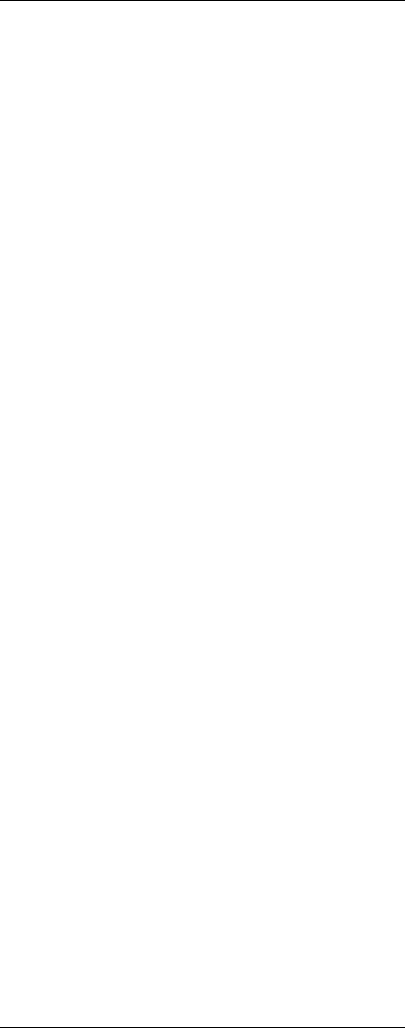
40
Совместимые устройства/носители/форматы файлов
Совместимые устройства/носители
∫Устройство памяти USB
Ресивер поддерживает устройства памяти USB больших объемов.
0
Для устройств памяти USB поддерживаются форматы FAT16 и FAT32.
0Если устройство памяти USB поделено на разделы, ресивер
распознает их как отдельные тома.
0Ресивер поддерживает до 20 000 файлов и 16 уровней
вложения папок в пределах одной папки.
0Ресивер не поддерживает концентраторы USB или устройства
с функциями концентраторов USB. Никогда не подключайте
такие устройства к ресиверу.
0Аудиофайлы с защитой авторских прав не могут быть
воспроизведены.
0При подключении к ресиверу проигрывателя,
поддерживающего устройства памяти USB, информация на
дисплеях проигрывателя и ресивера может отличаться. Кроме
того, ресивер не поддерживает функции управления,
имеющиеся в проигрывателе (классификация музыкальных
файлов, сортировка, дополнительная информация и т. п.).
0Не подключайте компьютеры к порту USB ресивера.
Хранящиеся на компьютере аудиофайлы невозможно передать
на ресивер через порт USB.
0
Ресивер может не считывать данные с носителей, установленных
в устройства чтения карт памяти с интерфейсом USB.
0
В зависимости от устройства памяти USB, ресивер может не обеспечивать
правильное считывание его данных или надлежащее питание.
0
Во время использования устройств памяти USB помните, что наша
компания не несет ответственность за потерю или изменение
данных, повреждение устройства памяти USB или иной вред.
0Мы рекомендуем осуществлять резервное копирование
данных, сохраненных на устройстве памяти USB, перед
использованием его вместе с ресивером.
0Характеристики жесткого диска, принимающего питание через
порт USB ресивера не гарантируются.
0Если в комплекте устройства памяти USB поставлялся адаптер
переменного тока, подключите его к розетке переменного тока.
0
При использовании аудиопроигрывателя, работающего на
элементах питания, проверьте, достаточен ли оставшийся заряд.
0Ресивер не поддерживает устройства памяти USB с
защитными функциями.
∫Сетевой сервер
Ресивер поддерживает следующий сетевой сервер.
Windows Media
®
Player 11
Windows Media
®
Player 12
DLNA-совместимые серверы
0Ресивер поддерживает до 20 000 файлов и 16 уровней
вложения папок в пределах одной папки.
0Ресивер соответствует стандарту DLNA 1.5. (DLNA —
аббревиатура группы Digital Living Network Alliance,
занимающейся стандартизацией взаимных соединений и
обмена данными звука, изображения, видео и т. п. между
компьютерами, игровыми приставками и домашней цифровой
аппаратурой по обычным домашним сетям.)
0В зависимости от типа мультимедийного сервера, ресивер
может не распознать его либо оказаться неспособным
воспроизводить сохраненные на нем аудиофайлы.
Форматы файлов
Ресивер может воспроизводить следующие типы звуковых файлов
по соединению USB или сетевому подключению.
0Ресивер поддерживает непрерывное воспроизведение с
устройства памяти USB в следующих условиях:
когда файлы WAV, FLAC и Apple Lossless воспроизводятся
последовательно и имеют один и тот же формат, частоту
дискретизации, число каналов и разрядность квантования.
0Функция Play To не поддерживает следующее:
непрерывное воспроизведение;
FLAC, Ogg Vorbis, DSD
0Ресивер поддерживает файлы с переменной скоростью
передачи (VBR). Тем не менее, может отображаться неверное
время воспроизведения.
0
При воспроизведении через беспроводную сеть не поддерживается
передача с частотой дискретизации 88,2 кГц или выше и DSD.
MP3
Форматы .mp3, .MP3
Стандарт MPEG-1/MPEG-2 Audio Layer-3
Частота дискретизации 8/11,025/12/16/22,05/24/32/44,1/48 кГц
Скорость передачи 8–320 кбит/с или переменная скорость
WMA
Форматы .wma, .WMA
Частота дискретизации 8/11,025/16/22,05/32/44,1/48 кГц
Скорость передачи 5–320 кбит/с или переменная скорость
0Не поддерживается файлы WMA Pro и Voice.
WMA Lossless
Форматы .wma, .WMA
Частота дискретизации 44,1/48/88,2/96 кГц
Разрядность квантования 16/24 бита
WAV
Форматы .wav, .WAV
Частота дискретизации 8/11,025/12/16/22,05/24/32/44,1/48/64/88,2/
96/176,4/192 кГц
Разрядность квантования 8/16/24 бита
0Файлы WAV с несжатым ИКМ-звуком.
0Воспроизведение с устройства памяти USB с частотами
дискретизации 176,4 кГц и 192 кГц не поддерживается.
AAC
Форматы .aac, .m4a, .mp4, .3gp, .3g2, AAC, M4A,
.MP4, .3GP, .3G2
Стандарт MPEG-2/MPEG-4 Audio
Частота дискретизации 8/11,025/12/16/22,05/24/32/44,1/48/64/88,2/
96 кГц
Скорость передачи 8–320 кбит/с или переменная скорость
FLAC
Форматы .flac, .FLAC
Частота дискретизации 8/11,025/12/16/22,05/24/32/44,1/48/64/88,2/
96/176,4/192 кГц
Разрядность квантования 8/16/24 бита
0Воспроизведение с устройства памяти USB с частотами
дискретизации 176,4 кГц и 192 кГц не поддерживается.
Ogg Vorbis
Форматы .ogg, .OGG
Частота дискретизации 8/11,025/16/22,05/32/44,1/48 кГц
Скорость передачи 32–500 кбит/с или переменная скорость
0Воспроизведение несовместимых файлов не поддерживается.
LPCM (линейная ИКМ)
Частота дискретизации 44,1/48 кГц
Разрядность квантования 16 бит
0Воспроизведение поддерживается только через DLNA.
Apple Lossless
Форматы .m4a, .mp4, .M4A, .MP4
Частота дискретизации 8/11,025/12/16/22,05/24/32/44,1/48/64/88,2/
96 кГц
Разрядность квантования 16/24 бита
DSD
Форматы .dsf, .DSF
Частота дискретизации 2,8224/5,6448 МГц
0При воспроизведении через USB поддерживается только
частота дискретизации 2,8224 МГц.
SX-N30_rus.book 40 ページ 2015年11月5日 木曜日 午前11時31分

41
Nl
Ru
Технические характеристики
∫Усилитель
∫Звуковая система
∫Тюнер
∫Сеть
∫Bluetooth
∫Разное
∫Дополнительные принадлежности
Вследствие вносимых улучшений технические
характеристики и конструкция изделия могут быть изменены
без предварительного уведомления.
Номинальная выходная мощность (*):
(Оба канала работают при 20 Гц – 20 кГц)
85 Втi85 Вт (THD 1 %, 8 Ом)
* Характеристики выходной мощности указаны для
напряжения питания 230 В.
Вход (чувствительность/импеданс)
LINE: 200 мВ/47 кОм
PHONO (MM): 3,5 мВ/47 кОм
Выход (уровень/импеданс)
LINE OUT: 200 мВ/2,2 кОм
PRE OUT (SUBWOOFER): 1 В/680 Ом
Диапазон частот
LINE (Direct, Pure Direct): 10 Гц – 100 кГц, дБ
Отклонение от RIAA
PHONO (MM): 20 Гц – 20 кГц, n0,5 дБ
Регулирование тембра
Bass: n10 дБ (100 Гц)
Treble: n10 дБ (10 кГц)
Отношение сигнал/шум (IHF SHORTED, A-NETWORK)
LINE: 100 дБ
PHONO (MM): 80 дБ
Общее гармоническое искажение
LINE: 0,03 % или меньше (1 кГц, половина
мощности, 8 Ом)
Гарантированный импеданс АС:
A, B: 4 Ом – 16 Ом
AiB: 8 Ом – 16 Ом
Диапазон частот (FM): 87,5 МГц – 108,0 МГц
Диапазон частот (DAB)
(SX-N30DAB): 174,928 МГц – 239,200 МГц
Вход антенны (FM/DAB): 75 Ом, несимметричный
Диапазон частот (AM) (SX-N30):
522/530 кГц – 1611/1710 кГц
Антенна (AM) (SX-N30): Рамочная антенна
(симметричная)
Проводная
Гнездо LAN: 10BASE-T/100BASE-TX
Беспроводная
Стандарты WLAN: IEEE 802.11b, IEEE 802.11g, IEEE 802.11n
Диапазон частот
Диапазон 2,4 ГГц
(2,412 ГГц – 2,472 ГГц): 1–13 канал
10–11 канал (Испания)
10–13 канал (Франция)
1–13 канал (другие страны)
1
3
Версия: Bluetooth 2.1 +EDR
Расчетная дальность передачи в пределах прямой видимости (*):
Прибл. 15 м
*
Дальность передачи в пределах прямой видимости указана
приблизительно. Фактическая поддерживаемая дальность
передачи зависит от условий окружающей среды.
Диапазон частот: 2,4 ГГц
Поддерживаемые профили
Bluetooth: A2DP, AVRCP
Поддерживаемый кодек: SBC (кодек с многополосным
кодированием)
Требования к питанию: 220–230 В, 50 Гц/60 Гц
Потребляемая мощность: 220 Вт
В ждущем режиме: 0,2 Вт
В ждущем режиме (Network Standby вкл.): 2,9 Вт
В ждущем режиме (Bluetooth Wakeup вкл.): 2,9 Вт
В ждущем режиме (Opt1 In Wakeup вкл.): 1,2 Вт
В ждущем режиме (Network Standby вкл.,
Bluetooth Wakeup вкл., Opt1 In Wakeup вкл.): 3,1 Вт
Автоматическое выключение питания: 20 минут, выкл.
(по умолчанию)
Размеры (Ш × В × Г): 435 мм × 148 мм × 326,5 мм
Масса (без упаковки): 8,5 кг
Пульт дистанционного управления: 1
Сухие элементы питания AAA/IEC R03: 2
Проволочная антенна FM (SX-N30): 1
Рамочная антенна AM (SX-N30): 1
Проволочная антенна DAB/FM (SX-N30DAB): 1
Гарантийный талон: 1
SX-N30_rus.book 41 ページ 2015年11月5日 木曜日 午前11時31分

42
Лицензии и товарные знаки
The Wi-Fi CERTIFIED Logo is a certification mark of Wi-Fi
Alliance
®
.
Wi-Fi is a registered trademark of Wi-Fi Alliance
®
.
AirPlay, iPad, iPhone, and iPod touch are trademarks of Apple
Inc., registered in the U.S. and other countries.
iPad Air and iPad mini are trademarks of Apple Inc.
“Made for iPod”, “Made for iPhone” and “Made for iPad” mean that
an electronic accessory has been designed to connect specifically
to iPod, iPhone, or iPad, respectively, and has been certified by
the developer to meet Apple performance standards. Apple is not
responsible for the operation of this device or its compliance with
safety and regulatory standards.
Please note that the use of this accessory with iPod, iPhone or
iPad may affect wireless performance.
AirPlay works with iPhone, iPad, and iPod touch with iOS 4.3.3 or
later, Mac with OS X Mountain Lion or later, and PC with iTunes
10.2.2 or later.
The Bluetooth
®
word mark and logos are registered trademarks
owned by Bluetooth SIG, Inc. and any use of such marks by
Onkyo Corporation is under license. Other trademarks and trade
names are those of their respective owners.
Корпорация Onkyo не гарантирует совместимость по связи
Bluetooth между ресивером и всеми устройствами с функцией
Bluetooth.
Сведения о совместимости между ресивером и другим
устройством с функцией Bluetooth можно получить в
документации на устройство и у его продавца. В некоторых
странах могут действовать ограничения на использование
устройств с функцией Bluetooth. Для получения информации
по этому вопросу обращайтесь к представителям местной
власти.
DLNA
®
, the DLNA Logo and DLNA CERTIFIED
®
are trademarks,
service marks, or certification marks of the Digital Living Network
Alliance.
This product is protected by certain intellectual property rights of
Microsoft. Use or distribution of such technology outside of this
product is prohibited without a license from Microsoft.
Windows and the Windows logo are trademarks of the Microsoft
group of companies.
Android is a trademark of Google Inc.
DSD and the Direct Stream Digital logo are trademarks of Sony
Corporation.
The product with this logo is conformed to Hi-Res Audio standard
defined by Japan Audio Society. This logo is used under license
from Japan Audio Society.
“Все товарные знаки являются собственностью
соответствующих владельцев.”
SX-N30_rus.book 42 ページ 2015年11月5日 木曜日 午前11時31分

43
Nl
Ru
Дату изготовления оборудования можно определить по серийному номеру, который содержит информацию о
месяце и годе производства.
Серийный номер
P1 - Год изготовления
Год
Символ
P1 P2
12 цифр
10 цифр
2 цифры
Дата изготовления оборудования
2001
A
1
A
2
B
3
C
4
D
5
E
6
F
7
G
8
H
9
I
10
J
11
K
12
L
2002
B
2003
C
2004
D
2005
E
2006
F
2007
G
2008
H
2009
I
2010
J
P2 - Месяц изготовления
Месяц
Символ
Год
Символ
2011
K
2012
L
2013
M
2014
N
2015
O
2016
P
2017
Q
2018
R
2019
S
2020
T
Примечание:
Корпорация О энд Пи устанавливает следующую продолжительность срока службы официально
поставляемых на Российский рынок товаров.
Аудио и видеооборудование: 7 лет
Переносное аудиооборудование: 6 лет
Другое оборудование (наушники, микрофон и т.д.): 5 лет
Информация для покупателей в ЕАЭС:
Уполномоченной организацией в соответствии с требованиями ТР ТС 004/2011, 020/2011,
является ООО "ПИОНЕР РУС", Россия, 105064, г. Москва, Нижний Сусальный переулок, дом 5,
строение 19, т. (495) 9568901
SX-N30_rus.book 43 ページ 2015年11月5日 木曜日 午前11時31分
44
SX-N30_rus.book 44 ページ 2015年11月5日 木曜日 午前11時31分

45
Nl
Ru
SX-N30_rus.book 45 ページ 2015年11月5日 木曜日 午前11時31分
Product specificaties
| Merk: | Pioneer |
| Categorie: | Receiver |
| Model: | SX-N30DAB |
Heb je hulp nodig?
Als je hulp nodig hebt met Pioneer SX-N30DAB stel dan hieronder een vraag en andere gebruikers zullen je antwoorden
Handleiding Receiver Pioneer

3 Mei 2024

12 Juli 2023

4 Juli 2023

3 Juli 2023

11 Juni 2023

10 Juni 2023

6 Juni 2023

5 Juni 2023

3 Juni 2023

21 Mei 2023
Handleiding Receiver
- Receiver Bosch
- Receiver Philips
- Receiver Sony
- Receiver Panasonic
- Receiver Brondi
- Receiver Asus
- Receiver Garmin
- Receiver JVC
- Receiver JBL
- Receiver Kenwood
- Receiver Motorola
- Receiver Nokia
- Receiver Onkyo
- Receiver Yamaha
- Receiver Advance Acoustic
- Receiver AEA
- Receiver Aiwa
- Receiver Akai
- Receiver Akg
- Receiver Alecto
- Receiver Alpine
- Receiver Alto
- Receiver Amazon
- Receiver American Audio
- Receiver Amiko
- Receiver Ampeg
- Receiver Amplicom
- Receiver Apart
- Receiver Arcam
- Receiver Artsound
- Receiver Astro
- Receiver Audio Pro
- Receiver Audio-Technica
- Receiver Audiolab
- Receiver Audison
- Receiver Audizio
- Receiver Auna
- Receiver AVM
- Receiver Axis
- Receiver Axton
- Receiver Bang Olufsen
- Receiver Behringer
- Receiver Belkin
- Receiver Blaupunkt
- Receiver Bluesound
- Receiver Bose
- Receiver Boss
- Receiver Bresser
- Receiver Brigmton
- Receiver DAP
- Receiver DAP Audio
- Receiver Definitive Technology
- Receiver Denon
- Receiver Denson
- Receiver Denver
- Receiver Devialet
- Receiver Devolo
- Receiver DIO
- Receiver DJI
- Receiver DLS
- Receiver Dreambox
- Receiver Dual
- Receiver Ebode
- Receiver Edision
- Receiver Elac
- Receiver Elektrobock
- Receiver ESX
- Receiver Fender
- Receiver Fenton
- Receiver Ferguson
- Receiver Fiio
- Receiver Focal
- Receiver Focusrite
- Receiver Formuler
- Receiver Fusion
- Receiver Futaba
- Receiver Geemarc
- Receiver Gira
- Receiver Godox
- Receiver Goobay
- Receiver Graupner
- Receiver Ground Zero
- Receiver Hager
- Receiver Hama
- Receiver Harman Kardon
- Receiver Hartke
- Receiver Helix
- Receiver Hertz
- Receiver Hifonics
- Receiver Hirschmann
- Receiver Homecast
- Receiver HQ
- Receiver HQ Power
- Receiver HUMANTECHNIK
- Receiver Humax
- Receiver Icom
- Receiver Imperial
- Receiver Infinity
- Receiver Insignia
- Receiver Iriver
- Receiver Kathrein
- Receiver Kicker
- Receiver Klipsch
- Receiver Koda
- Receiver Kogan
- Receiver Konig
- Receiver Lanzar
- Receiver LD Systems
- Receiver Legamaster
- Receiver Line 6
- Receiver Logilink
- Receiver Logitech
- Receiver Luxman
- Receiver Mac Audio
- Receiver Mackie
- Receiver Magnat
- Receiver Manhattan
- Receiver Marantz
- Receiver Marmitek
- Receiver Marquant
- Receiver Marshall
- Receiver Max
- Receiver Maxview
- Receiver MB Quart
- Receiver Medeli
- Receiver Megasat
- Receiver Meliconi
- Receiver Mercury
- Receiver Meridian
- Receiver Metronic
- Receiver Monacor
- Receiver Monitor Audio
- Receiver Mtx Audio
- Receiver Mx Onda
- Receiver NAD
- Receiver Naim
- Receiver Nedis
- Receiver Nubert
- Receiver Peavey
- Receiver Phoenix Gold
- Receiver Phonocar
- Receiver Pinnacle
- Receiver Plantronics
- Receiver Polk
- Receiver Power Dynamics
- Receiver Pyle
- Receiver Raymarine
- Receiver RCF
- Receiver Reely
- Receiver REL Acoustics
- Receiver Reloop
- Receiver Renegade
- Receiver Renkforce
- Receiver Revox
- Receiver Rockford Fosgate
- Receiver Roland
- Receiver Rotel
- Receiver Sagem
- Receiver Salora
- Receiver Salus
- Receiver Samson
- Receiver Sangean
- Receiver Saramonic
- Receiver Scansonic
- Receiver Selfsat
- Receiver Sencor
- Receiver Sennheiser
- Receiver Sharp
- Receiver Sherwood
- Receiver Silvercrest
- Receiver Simrad
- Receiver Skytec
- Receiver Skytronic
- Receiver Smart
- Receiver Smartwares
- Receiver Sogo
- Receiver Soundstream
- Receiver Stinger
- Receiver Strong
- Receiver Sunstech
- Receiver Synq
- Receiver Tangent
- Receiver Tascam
- Receiver Teac
- Receiver Technics
- Receiver Technisat
- Receiver Telefunken
- Receiver Telestar
- Receiver Terratec
- Receiver Teufel
- Receiver Thomson
- Receiver Thorens
- Receiver Toa
- Receiver Triax
- Receiver Trust
- Receiver TV STAR
- Receiver Universal Remote Control
- Receiver Velleman
- Receiver Velodyne
- Receiver Vivanco
- Receiver Vivotek
- Receiver Vonyx
- Receiver Wharfedale
- Receiver Winegard
- Receiver Xoro
- Receiver Xsarius
- Receiver Xtrend
- Receiver Yaesu
- Receiver Zalman
- Receiver Zehnder
- Receiver Zgemma
- Receiver Zoom
- Receiver Jabra
- Receiver Jamo
- Receiver JB Systems
- Receiver Jensen
- Receiver JL Audio
- Receiver Jung
- Receiver Octagon
- Receiver Omnitronic
- Receiver Optex
- Receiver Optoma
- Receiver Anthem
- Receiver Cambridge
- Receiver McIntosh
- Receiver Vincent
- Receiver Inateck
- Receiver Palsonic
- Receiver Vox
- Receiver Bang And Olufsen
- Receiver Bowers And Wilkins
- Receiver Caliber
- Receiver CSL
- Receiver Exibel
- Receiver GoGEN
- Receiver Krüger And Matz
- Receiver Monoprice
- Receiver Naxa
- Receiver Sandberg
- Receiver Shure
- Receiver Steren
- Receiver Redline
- Receiver Hilti
- Receiver Clarion
- Receiver Conrad
- Receiver Bush
- Receiver EMOS
- Receiver Televés
- Receiver MXL
- Receiver Cabasse
- Receiver Aplic
- Receiver Atlona
- Receiver Harper
- Receiver Majestic
- Receiver Trevi
- Receiver Crunch
- Receiver ETON
- Receiver Vivolink
- Receiver SIIG
- Receiver Avantree
- Receiver Classé
- Receiver HEOS
- Receiver Scosche
- Receiver Canton
- Receiver Genie
- Receiver Tripp Lite
- Receiver James
- Receiver QTX
- Receiver Evolution
- Receiver Nexa
- Receiver Musical Fidelity
- Receiver Quad
- Receiver Valcom
- Receiver Integra
- Receiver Orava
- Receiver Canyon
- Receiver Cisco
- Receiver Block
- Receiver Pro-Ject
- Receiver Rega
- Receiver Whistler
- Receiver Delta Dore
- Receiver Vision
- Receiver Matrox
- Receiver Citronic
- Receiver Crown
- Receiver Dynacord
- Receiver Krell
- Receiver Mark Levinson
- Receiver Phonic
- Receiver Yorkville
- Receiver Gefen
- Receiver Audix
- Receiver Chamberlain
- Receiver Thomann
- Receiver Karma
- Receiver LEA
- Receiver LTC
- Receiver GlobalSat
- Receiver Lindy
- Receiver IFM
- Receiver DataVideo
- Receiver ART
- Receiver Summit Audio
- Receiver Musway
- Receiver Avalon
- Receiver Sonance
- Receiver Oculus VR
- Receiver Vaddio
- Receiver Bogen
- Receiver Galaxy Audio
- Receiver Dahua Technology
- Receiver Neumann
- Receiver Pyle Pro
- Receiver PreSonus
- Receiver Roksan
- Receiver Electro-Voice
- Receiver Rupert Neve Designs
- Receiver Valueline
- Receiver Chandler
- Receiver RDL
- Receiver Chord
- Receiver Fredenstein
- Receiver QSC
- Receiver Audac
- Receiver Marshall Electronics
- Receiver Golden Age Project
- Receiver BOYA
- Receiver Eventide
- Receiver Radial Engineering
- Receiver ATen
- Receiver Metra
- Receiver Russound
- Receiver Engel Axil
- Receiver Comica
- Receiver Audient
- Receiver Hegel
- Receiver PAC
- Receiver Mooer
- Receiver August
- Receiver DBX
- Receiver JETI
- Receiver Homematic IP
- Receiver Kopul
- Receiver Linn
- Receiver Martin Logan
- Receiver Extron
- Receiver Ibiza Sound
- Receiver Exposure
- Receiver Fostex
- Receiver Proel
- Receiver FBT
- Receiver MIPRO
- Receiver Solid State Logic
- Receiver Neets
- Receiver NAV-TV
- Receiver AMX
- Receiver HiFi ROSE
- Receiver OSD Audio
- Receiver Blackstar
- Receiver Crestron
- Receiver RME
- Receiver Black Lion Audio
- Receiver Adastra
- Receiver Konig & Meyer
- Receiver PSB
- Receiver Music Hall
- Receiver Aeon Labs
- Receiver Markbass
- Receiver StarTech.com
- Receiver Warm Audio
- Receiver AudioControl
- Receiver PureLink
- Receiver SPL
- Receiver Deaf Bonce
- Receiver Lindell Audio
- Receiver Smart-AVI
- Receiver PSSO
- Receiver Crest Audio
- Receiver Grace Design
- Receiver Primare
- Receiver Sonifex
- Receiver Xantech
- Receiver Kali Audio
- Receiver Audioengine
- Receiver Kramer
- Receiver IFi Audio
- Receiver Revel
- Receiver Wet Sounds
- Receiver Hughes & Kettner
- Receiver Manley
- Receiver MEE Audio
- Receiver KanexPro
- Receiver Intelix
- Receiver Ibanez
- Receiver Blustream
- Receiver SVS
- Receiver Ashly
- Receiver Madison
- Receiver Match
- Receiver Vocopro
- Receiver Laney
- Receiver Universal Audio
- Receiver EA
- Receiver DirecTV
- Receiver Vimar
- Receiver GOgroove
- Receiver Ocean Matrix
- Receiver Speco Technologies
- Receiver Kemo
- Receiver Morel
- Receiver SRS
- Receiver LYYT
- Receiver Antelope Audio
- Receiver CE Labs
- Receiver Panduit
- Receiver Pharos
- Receiver Accell
- Receiver Jolida
- Receiver Intertechno
- Receiver Inovonics
- Receiver Ecler
- Receiver Viscount
- Receiver Ashdown Engineering
- Receiver Aquatic AV
- Receiver Parasound
- Receiver DB Technologies
- Receiver Roswell
- Receiver Epcom
- Receiver Kanto
- Receiver Sunfire
- Receiver Bugera
- Receiver InLine
- Receiver CYP
- Receiver Topp Pro
- Receiver Cyrus
- Receiver Palmer
- Receiver Astell&Kern
- Receiver TV One
- Receiver Dimavery
- Receiver AMS Neve
- Receiver Powersoft
- Receiver Cranborne Audio
- Receiver LinksPoint
- Receiver Lotronic
- Receiver Esoteric
- Receiver IMG Stage Line
- Receiver Wireless Solution
- Receiver Leviton
- Receiver Atlas Sound
- Receiver Aurel
- Receiver NUVO
- Receiver Phoenix Audio
- Receiver AVPro Edge
- Receiver Comtek
- Receiver Fishman
- Receiver RetroSound
- Receiver Pyramid
- Receiver Sound Ordnance
- Receiver FiveO
- Receiver Planet Audio
- Receiver SureCall
- Receiver Ram Audio
- Receiver Elipson
- Receiver AVMATRIX
- Receiver Hotone
- Receiver Trace Elliot
- Receiver JTS
- Receiver AER
- Receiver Dynavox
- Receiver Modelcraft
- Receiver Fontastic
- Receiver Klark Teknik
- Receiver Lectrosonics
- Receiver Simaudio
- Receiver TIC
- Receiver Niles
- Receiver Aguilar
- Receiver Knoll
- Receiver Creek
- Receiver Mobile Crossing
- Receiver The T.amp
- Receiver Sound Devices
- Receiver FSR
- Receiver Edwards Signaling
- Receiver GigaBlue
- Receiver ANKARO
- Receiver Alfatron
- Receiver Key Digital
- Receiver CAD Audio
- Receiver Polsen
- Receiver Whirlwind
- Receiver Triangle
- Receiver Lab Gruppen
- Receiver Wavtech
- Receiver AmpliVox
- Receiver Audiofrog
- Receiver Memphis Audio
- Receiver CyberData Systems
- Receiver BZBGear
- Receiver Rolls
- Receiver WyreStorm
- Receiver Williams Sound
- Receiver Rocstor
- Receiver Lyngdorf
- Receiver SoundTube
- Receiver WesAudio
- Receiver AudioSource
- Receiver Stewart
- Receiver Leema
- Receiver Apantac
- Receiver MuxLab
- Receiver Axing
- Receiver Camille Bauer
- Receiver Seco-Larm
- Receiver Mosconi
- Receiver Crest
- Receiver TechLogix Networx
- Receiver Audibax
- Receiver BC Acoustique
- Receiver Gold Note
- Receiver IOTAVX
- Receiver Fosi Audio
- Receiver A-NeuVideo
- Receiver Shinybow
- Receiver S.M.S.L
- Receiver Rexing
- Receiver NuPrime
- Receiver Shanling
- Receiver Inter-M
- Receiver Sinus Live
- Receiver Soundtrack
- Receiver Canor
- Receiver C2G
- Receiver Unison Research
- Receiver Cerwin-Vega
- Receiver BMB
- Receiver Advance
- Receiver Cloud
- Receiver Lumantek
- Receiver Audiotec Fischer
- Receiver Taga Harmony
- Receiver Datapath
- Receiver Antelope
- Receiver PTN-electronics
- Receiver Clare Controls
- Receiver Loxjie
- Receiver Cayin
- Receiver Technical Pro
- Receiver VMV
- Receiver Black Hydra
- Receiver Bellari
- Receiver Comprehensive
- Receiver Benchmark
- Receiver FoneStar
- Receiver Henry Engineering
- Receiver Glemm
- Receiver ButtKicker
- Receiver Atoll
- Receiver VigilLink
- Receiver SmartSystem
- Receiver DARTS
- Receiver Streacom
Nieuwste handleidingen voor Receiver

9 April 2025

9 April 2025

4 April 2025

4 April 2025

1 April 2025

1 April 2025

31 Maart 2025

30 Maart 2025

29 Maart 2025

29 Maart 2025